Page 1

Electronic user´s guide released subject to “Nokia User´s Guides Terms and Conditions, 7th June, 1998”.
Bedienungsanleitung
9357111
Issue 2 DE
Page 2
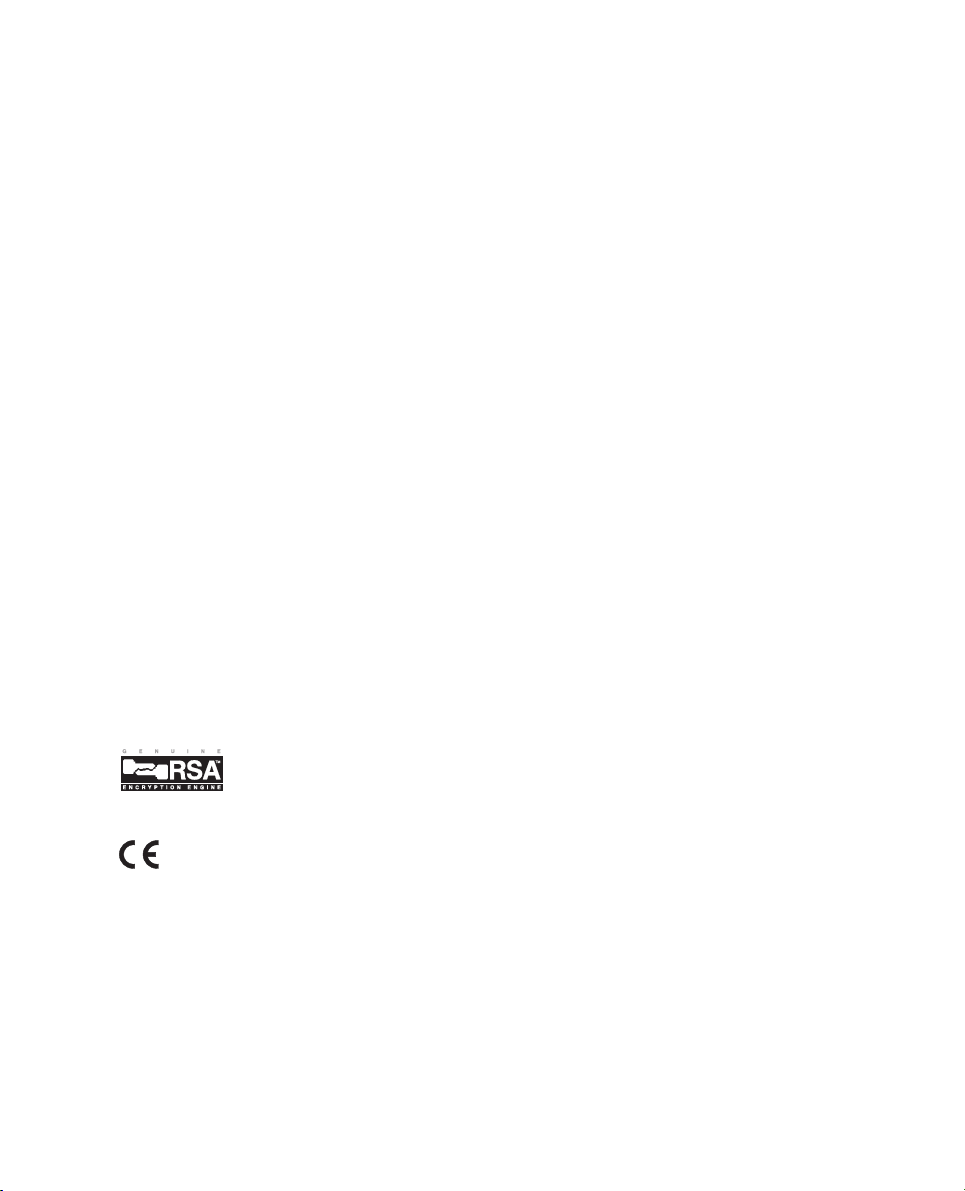
Nokia ist ein eingetragenes Warenzeichen der Nokia Corporation, Finnland.
© 1995-1997 Nokia Mobile Phones Ltd. Alle Rechte vorbehalten.
Nokia Mobile Phones betreibt eine Geschäftspolitik der ständigen Weiterentwicklung. Wir behalten uns daher das Recht vor, Änderungen und Verbesse-
rungen an Produkten, die in dieser Anleitung beschrieben sind, ohne vorherige Ankündigung vorzunehmen.
Nokia Mobile Phones übernimmt keine Haftung für etwaige Daten- oder Einkommensverluste oder daraus resultierende Folgeschäden, ungeachtet ihrer
Ursache.
Geoworks ® application software and GEOS® operating system software copyright © 1990-1996 Geoworks. All rights reserved. United States Patent
5,327,529.
Hardware and software floating point math library copyright © 1984-1991 Dimensions Research, Inc.
ROM-DOS operating system software copyright © 1989-1993 Datalight, Inc.
This product includes software developed by the University of California, Berkeley and its contributors. Copyright 1979, 1980, 1983, 1986, 1988, 1989,
1991, 1992, 1993, 1994 The Regents of the University of California. All rights reserved. The software is provided by The Regents and contributors “as is”
and any express or implied warranties, including, but not limited to, the implied warranties of merchantability and fitness for a particular purpose are
disclaimed. In no event shall The Regents or contributors be liable for any direct, indirect, incidental, special, exemplary, or consequential damages
(including, but not limited to, procurement of substitute goods or services; loss of use, data, or profits; or business interruption) however caused and on
any theory of liability, whether in contract, strict liability, or tort (including negligence or otherwise) arising in any way out of the use of this software,
even if advised of the possiblity of such damage.
The GEOS® software of this product includes Nimbus Q from Digital Typeface Corp. and typefaces from URW, GmbH.
This device contains Embedded BIOS(TM) software Copyright 1995 General Software, Inc. Embedded BIOS and General Software are trademarks of
General Software, Inc.
This device contains TrueFFS(R) Flash File System software Copyright 1995 M-Systems Flash Disk Pioneers Ltd. TrueFFS is a registered trademark of M-
Systems Flash Disk Pioneers Ltd., and the TrueFFS(R) Flash File System software is protected by US Patent No. 5,404,485.
Class 1 fax drivers copyright © 1992-1995 Global Village Communication, Inc.
HP Database Engine Version 1.0 copyright © Hewlett-Packard Company 1994. All rights reserved.
The PPP software is copyright © 1991, 1992, 1993, 1994 Morning Star Technologies, all rights reserved. It contains software developed at Carnegie Mellon
University, which is copyright © 1989 Carnegie Mellon University, all rights reserved. It contains software developed at the University of California,
Berkeley, which is copyright © 1989 Regents of the University of California, all rights reserved. It contains software that is copyright © 1990, RSA Data
Security, Inc., all rights reserved.
C-client Internet mail routines original version copyright 1988 by the Leland Stanford Junior University, copyright 1995 by the University of Washington.
The University of Washington and the Leland Stanfo rd Junior University disclaim all warranties, express or implied, with regard to this software, inc luding
without limitation all implied warranties of merchantability and fitness for a particular purpose, and in no event shall the University of Washington or
the Leland Stanford Junior University be liable for any special, indirect or consequential damages or any damages whatsoever resulting from loss of use,
data or profits, whether in an action of contract, tort (including negligence) or stric t liability, arising out of or in connectio n with the u se or performance
of this software.
This product includes software based in part on the work of the independent JPEG group.
CellularWare is a trademark of Nokia Mobile Phones.
AT is a trademark of Hayes Microcomputer Products, Inc.
Hayes is a registered trademark of Hayes Microcomputer Products, Inc.
Microsoft and MS-DOS are registered trademarks and Windows is a trademark of Microsoft corporation.
Geoworks® and GEOS® are Registered Trademarks of Geoworks, and GeoDOS is a Trademark of Geoworks in the United States of America and other
countries.
This product contains the RSA Software.
The products described in this manual conform to the European Council directives EMC Directive (89/336/EEC) and TTE Directive (91/263/EEC).
Page 3
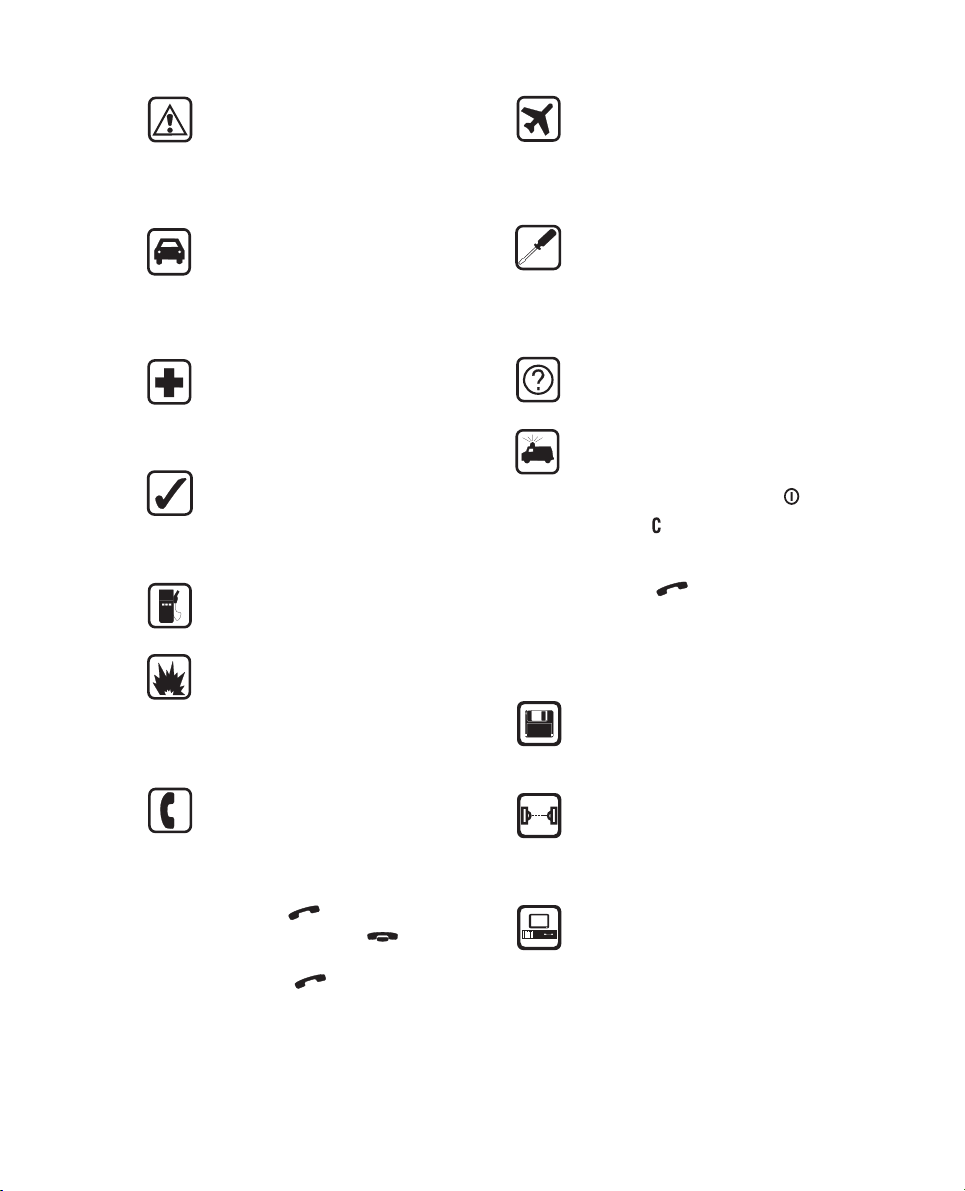
ZU IHRER SICHERHEIT Lesen Sie diese
einfachen Anweisungen. Die Nichtbe-
achtung kann gefährlich oder illegal
sein. Weitere Einzelheiten erfahren Sie
im 16 "Wichtige Sicherheitshinweise"
on page 16-1.
VERKEHRSSICHERHEIT HAT VORRANG Es ist nicht zulässig, den Com-
municator bei fahrendem Fahrzeug zu
benutzen! Parken Sie zuerst das Fahrzeug!
AUSSCHALTEN IN KRANKEN-
HÄUSERN Befolgen Sie sämtliche Vorschriften und Regeln. Schalten Sie die
Telefonschnittstelle in der Nähe von
medizinischen Geräten aus.
VERNÜNFTIGER GEBRAUCH Benutzen
Sie das Gerät nur in der normalen Betriebsposition (am Ohr). Berühren Sie
die Antenne nicht öfter als unbedingt
notwendig.
AUSSCHALTEN BEIM TANKEN Benutzen Sie die Telefonschnittstelle nicht
an Tankstellen.
AUSSCHALTEN IN DER NÄHE VON
SPRENGUNGEN Befolgen Sie stets alle
Spezialvorschriften. Benutzen Sie die
Telefonschnittstelle nicht in der Nähe
von chemischen Fabriken, Benzindepots, etc.
TÄTIGEN VON ANRUFEN VON DER
TELEFONSCHNITTSTELLE Schließen
Sie die Abdeckung und schalten die Telefonschnittstelle ein. Geben Sie die Telefonnummer mit der zugehörigen
Vorwahl, ein, und drükken Sie an-
schließend . Zum Beenden eines
Gesprächs ist die Taste zu drücken.
Zum Entgegennehmen eines Anrufs
drücken Sie .
AUSSCHALTEN DER TELEFONSCHNITTSTELLE IN FLUGZEUGEN Mo-
biltelefone können Störungen hervorrufen. Die Benutzung von Mobiltelefonen in Flugzeugen ist nicht gestattet.
FUNKTION - FACHPERSONAL Gerät
und Zubehörteile sollten ausschließlich
von Fachpersonal installiert und gewartet werden. Verwenden Sie nur vom
Hersteller genehmigte Zubehörteile und
Akkus.
STÖRUNGEN Alle Mobiltelefone können Störungen ausgesetzt sein, die ihre
Leistungsfähigkeit beeinträchtigen.
NOTRUFE Schließen Sie die Abdekkung
des Gerätes. Ist die Telefonschnittstelle
nicht eingeschaltet, schalten Sie diese
ein (durch Drücken der Taste ).
Halten Sie kurz gedrückt, um die An-
zeige zu löschen. Geben Sie die Notrufnummer ein, und drücken Sie an-
schließend . Geben Sie Ihren Standort und die Rufnummer Ihres mobilen Gerätes an. Beenden Sie das Gespräch erst, wenn Sie dazu aufgefordert
werden.
ERSTELLEN VON SICHERHEITSKOPIEN Versäumen Sie nicht, Sicher-
heitskopien von allen wichtigen Daten
zu erstellen.
SICHERHEITSMASSNAHMEN - INFRAROT Richten Sie den Infrarot-
strahl niemals auf die Augen von Personen. Vermeiden Sie Störungen mit anderen Infrarotgeräten
ANSCHLUSS AN ANDERE EINHEITEN
Wenn Sie den Communicator an andere
Einheiten anschließen, lesen Sie die
genauen Sicherheitshinweise in den Bedienungsanleitungen dieser Geräte
nach. Verwenden Sie keine inkompatiblen Einheiten.
1998 Nokia Mobile Phones. All Rights Reserved.
Page 4

Inhalt
Inhalt
1. Übersicht . . . . . . . . . . . . . . . . . . . . . . . . . . . . . . 1-1
Wichtige Hinweise . . . . . . . . . . . . . . . . . . . . . . . . . . . . . . . . . 1-2
2. Einführung . . . . . . . . . . . . . . . . . . . . . . . . . . . . . 2-1
Erstkonfiguration . . . . . . . . . . . . . . . . . . . . . . . . . . . . . . . . . . 2-1
SIM-Karte . . . . . . . . . . . . . . . . . . . . . . . . . . . . . . . . . . . . . . . . 2-3
Anschlüsse . . . . . . . . . . . . . . . . . . . . . . . . . . . . . . . . . . . . . . . . 2-4
Akku . . . . . . . . . . . . . . . . . . . . . . . . . . . . . . . . . . . . . . . . . . . . . 2-5
Communicator-Schnittstelle . . . . . . . . . . . . . . . . . . . . . . . . . 2-7
Anwendungen des Communicators . . . . . . . . . . . . . . . . . . . . 2-9
Anzeigen . . . . . . . . . . . . . . . . . . . . . . . . . . . . . . . . . . . . . . . . 2-10
Tastatur . . . . . . . . . . . . . . . . . . . . . . . . . . . . . . . . . . . . . . . . . 2-11
Besondere Funktionen . . . . . . . . . . . . . . . . . . . . . . . . . . . . . 2-13
Hilfreiche Informationen zu Einstellungen . . . . . . . . . . . . . 2-16
3. Kontakte . . . . . . . . . . . . . . . . . . . . . . . . . . . . . . . 3-1
Kontaktkarten . . . . . . . . . . . . . . . . . . . . . . . . . . . . . . . . . . . . . 3-1
Protokolle . . . . . . . . . . . . . . . . . . . . . . . . . . . . . . . . . . . . . . . . . 3-4
Kontaktverzeichnis und Telefonschnittstelle . . . . . . . . . . . . 3-4
4. Telefon . . . . . . . . . . . . . . . . . . . . . . . . . . . . . . . . 4-1
Freisprech-Einstellungen . . . . . . . . . . . . . . . . . . . . . . . . . . . . 4-1
Tätigen von Anrufen . . . . . . . . . . . . . . . . . . . . . . . . . . . . . . . . 4-2
Entgegennnehmen von Anrufen . . . . . . . . . . . . . . . . . . . . . . 4-3
Verwalten von Anrufen . . . . . . . . . . . . . . . . . . . . . . . . . . . . . . 4-3
Ankommende Faxmitteilungen, Kurzmitteilungen und Daten 4-6
Einstellungen für das Telefon . . . . . . . . . . . . . . . . . . . . . . . . . 4-7
5. Fax . . . . . . . . . . . . . . . . . . . . . . . . . . . . . . . . . . . 5-1
Senden von Faxmitteilungen . . . . . . . . . . . . . . . . . . . . . . . . . 5-1
Empfangene Faxmitteilungen . . . . . . . . . . . . . . . . . . . . . . . . 5-3
Einstellungen für Faxmitteilungen . . . . . . . . . . . . . . . . . . . . 5-4
1998 Nokia Mobile Phones. All Rights Reserved.
Page 5
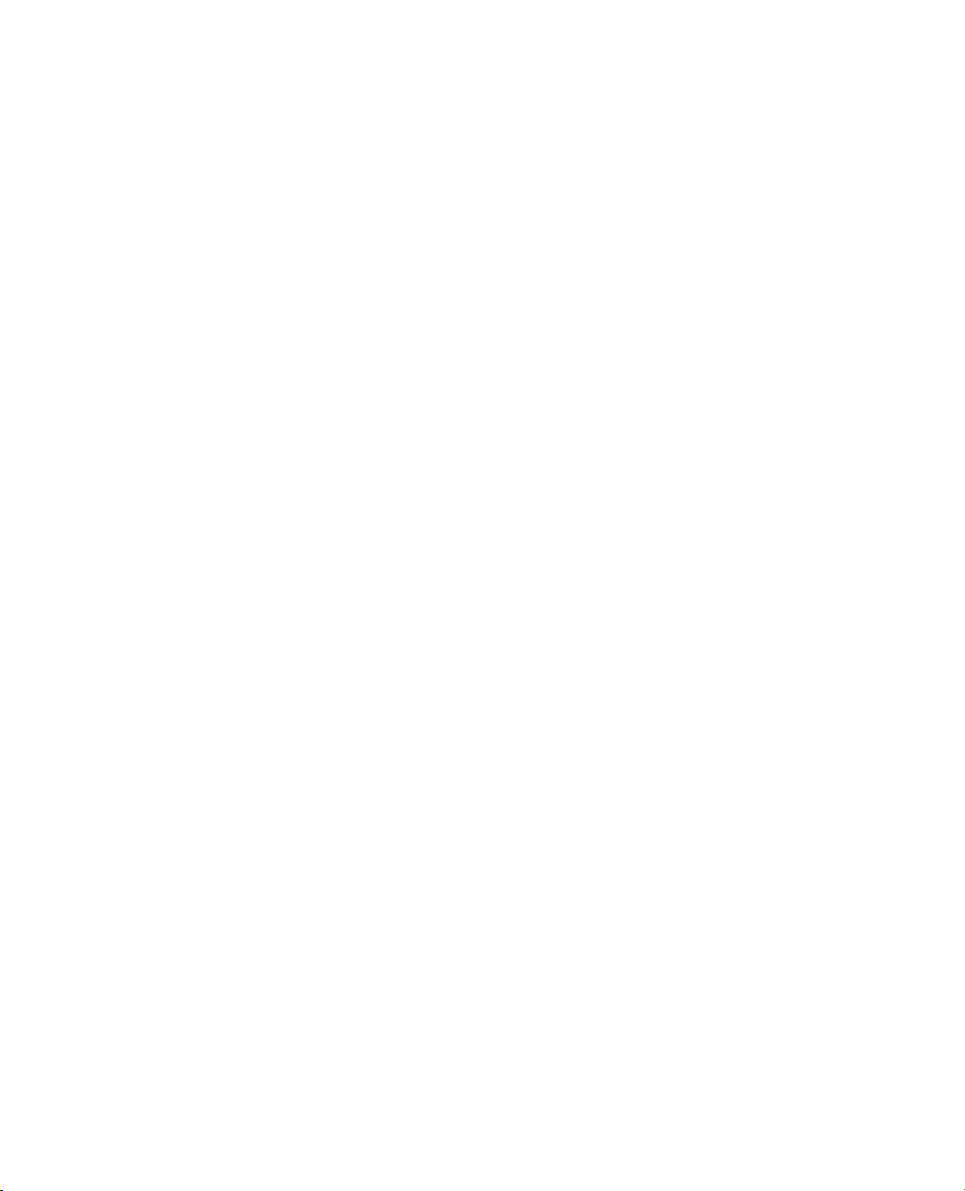
Inhalt
6. SMS . . . . . . . . . . . . . . . . . . . . . . . . . . . . . . . . . .6-1
Senden von Kurzmitteilungen . . . . . . . . . . . . . . . . . . . . . . . . . 6-2
Empfangene Kurzmitteilungen . . . . . . . . . . . . . . . . . . . . . . . . 6-3
Visitenkarten . . . . . . . . . . . . . . . . . . . . . . . . . . . . . . . . . . . . . . 6-4
Kurzmitteilungsvorlagen . . . . . . . . . . . . . . . . . . . . . . . . . . . . . 6-5
Einstellungen für SMS . . . . . . . . . . . . . . . . . . . . . . . . . . . . . . . 6-6
7. Internet . . . . . . . . . . . . . . . . . . . . . . . . . . . . . . . . 7-1
Internet-Anwendungen . . . . . . . . . . . . . . . . . . . . . . . . . . . . . . 7-1
Internet-Glossar . . . . . . . . . . . . . . . . . . . . . . . . . . . . . . . . 7-2
Internet-Einstellungen . . . . . . . . . . . . . . . . . . . . . . . . . . . 7-3
E-Mail . . . . . . . . . . . . . . . . . . . . . . . . . . . . . . . . . . . . . . . 7-5
E-Mail-Einstellungen . . . . . . . . . . . . . . . . . . . . . . . . . . . . . . . . 7-6
Senden von E-Mail-Mitteilungen . . . . . . . . . . . . . . . . . . . . . . 7-7
Lesen von E-Mail . . . . . . . . . . . . . . . . . . . . . . . . . . . . . . . . . . 7-10
World Wide Web . . . . . . . . . . . . . . . . . . . . . . . . . . . . . . 7-13
Einstellungen für WWW . . . . . . . . . . . . . . . . . . . . . . . . . . . . 7-13
Lesezeichen . . . . . . . . . . . . . . . . . . . . . . . . . . . . . . . . . . . . . . . 7-14
Verbinden mit WWW . . . . . . . . . . . . . . . . . . . . . . . . . . . . . . . 7-15
Navigieren in WWW . . . . . . . . . . . . . . . . . . . . . . . . . . . . . . . 7-16
Telnet . . . . . . . . . . . . . . . . . . . . . . . . . . . . . . . . . . . . . . . 7-19
Definieren von Telnet-Verbindungen . . . . . . . . . . . . . . . . . . 7-19
Terminal . . . . . . . . . . . . . . . . . . . . . . . . . . . . . . . . . . . . . 7-21
Definieren von Terminal-Verbindungen . . . . . . . . . . . . . . . . 7-21
8. Notizen . . . . . . . . . . . . . . . . . . . . . . . . . . . . . . . . 8-1
Bearbeiten . . . . . . . . . . . . . . . . . . . . . . . . . . . . . . . . . . . . . . . . 8-2
Senden . . . . . . . . . . . . . . . . . . . . . . . . . . . . . . . . . . . . . . . . . . . 8-3
Drucken . . . . . . . . . . . . . . . . . . . . . . . . . . . . . . . . . . . . . . . . . . . 8-4
Einstellungen für Notizen . . . . . . . . . . . . . . . . . . . . . . . . . . . . 8-4
9. Kalender . . . . . . . . . . . . . . . . . . . . . . . . . . . . . . . 9-1
Monatsansicht . . . . . . . . . . . . . . . . . . . . . . . . . . . . . . . . . . . . . 9-2
Tagesansicht . . . . . . . . . . . . . . . . . . . . . . . . . . . . . . . . . . . . . . . 9-2
Wochenansicht . . . . . . . . . . . . . . . . . . . . . . . . . . . . . . . . . . . . . 9-4
Terminbuchungen . . . . . . . . . . . . . . . . . . . . . . . . . . . . . . . . . . 9-4
Erinnerungen . . . . . . . . . . . . . . . . . . . . . . . . . . . . . . . . . . . . . . 9-6
Aufgabenliste . . . . . . . . . . . . . . . . . . . . . . . . . . . . . . . . . . . . . . 9-6
1998 Nokia Mobile Phones. All Rights Reserved.
Page 6
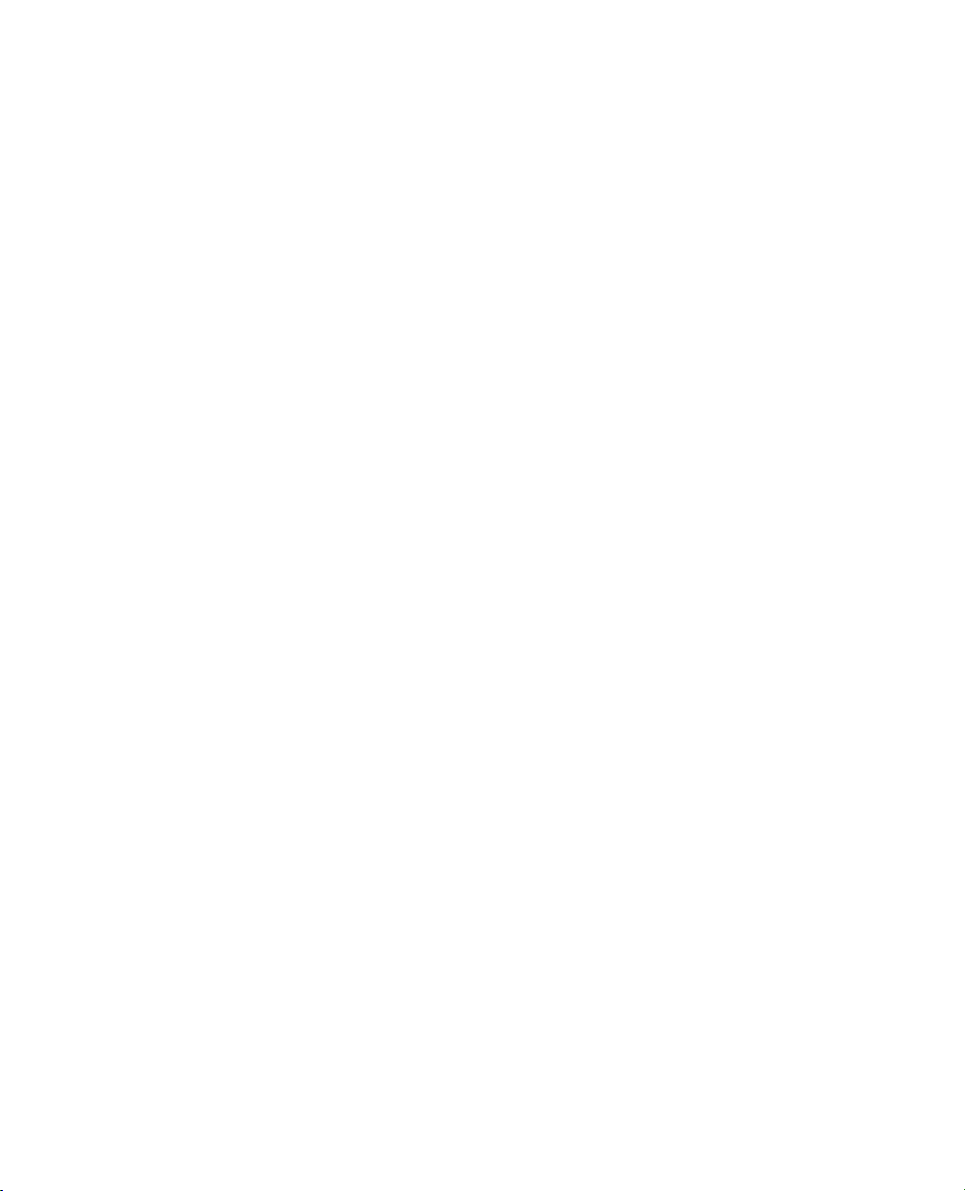
Inhalt
10. System . . . . . . . . . . . . . . . . . . . . . . . . . . . . . . . 10-1
System-Einstellungen . . . . . . . . . . . . . . . . . . . . . . . . . . . . . . 10-1
Sicherheit . . . . . . . . . . . . . . . . . . . . . . . . . . . . . . . . . . . . . . . . 10-2
Benutzerdaten . . . . . . . . . . . . . . . . . . . . . . . . . . . . . . . . . . . . 10-5
Anschluß an einen PC . . . . . . . . . . . . . . . . . . . . . . . . . . . . . . 10-5
Faxmodem . . . . . . . . . . . . . . . . . . . . . . . . . . . . . . . . . . . . . . . 10-6
Dateitransfer . . . . . . . . . . . . . . . . . . . . . . . . . . . . . . . . . . . . . 10-7
Software . . . . . . . . . . . . . . . . . . . . . . . . . . . . . . . . . . . . . . . . 10-8
Sichern/Wiederherstellen . . . . . . . . . . . . . . . . . . . . . . . . . . . 10-9
Kontakt-Import/Export . . . . . . . . . . . . . . . . . . . . . . . . . . . . 10-10
Kalender-Import/Export . . . . . . . . . . . . . . . . . . . . . . . . . . . 10-11
Gesamtlöschen . . . . . . . . . . . . . . . . . . . . . . . . . . . . . . . . . . 10-11
Speicher . . . . . . . . . . . . . . . . . . . . . . . . . . . . . . . . . . . . . . . . 10-12
Info . . . . . . . . . . . . . . . . . . . . . . . . . . . . . . . . . . . . . . . . . . . . 10-12
11. Zubehör . . . . . . . . . . . . . . . . . . . . . . . . . . . . . . 11-1
Text-Web . . . . . . . . . . . . . . . . . . . . . . . . . . . . . . . . . . . . . . . . 11-1
Taschenrechner . . . . . . . . . . . . . . . . . . . . . . . . . . . . . . . . . . . 11-2
Uhr . . . . . . . . . . . . . . . . . . . . . . . . . . . . . . . . . . . . . . . . . . . . . 11-3
Melodie-editor . . . . . . . . . . . . . . . . . . . . . . . . . . . . . . . . . . . 11-6
Umrechner . . . . . . . . . . . . . . . . . . . . . . . . . . . . . . . . . . . . . . . 11-7
Netz-Sicherung . . . . . . . . . . . . . . . . . . . . . . . . . . . . . . . . . . . 11-8
12. Ausgangskorb . . . . . . . . . . . . . . . . . . . . . . . . . . 12-1
13. Telefonschnittstelle . . . . . . . . . . . . . . . . . . . . . . 13-1
Display-Anzeigen . . . . . . . . . . . . . . . . . . . . . . . . . . . . . . . . . 13-2
Tätigen von Anrufen . . . . . . . . . . . . . . . . . . . . . . . . . . . . . . . 13-3
Entgegennehmen von Anrufen . . . . . . . . . . . . . . . . . . . . . . . 13-3
Senden von DTMF-Tönen . . . . . . . . . . . . . . . . . . . . . . . . . . . 13-4
Benutzung des Speichers . . . . . . . . . . . . . . . . . . . . . . . . . . . 13-4
Verwendung der Menüs . . . . . . . . . . . . . . . . . . . . . . . . . . . . 13-7
Menüs . . . . . . . . . . . . . . . . . . . . . . . . . . . . . . . . . . . . . . . . . . 13-9
Hilfe . . . . . . . . . . . . . . . . . . . . . . . . . . . . . . . . . . . . . . . . . . . 13-18
14. Fehlersuche . . . . . . . . . . . . . . . . . . . . . . . . . . . . 14-1
15. Pflege und Wartung . . . . . . . . . . . . . . . . . . . . . 15-1
16. Wichtige Sicherheitshinweise . . . . . . . . . . . . . . 16-1
Hinweise zur Datenübertragung in Funknetzen . . . . . . . . . 16-3
Index
1998 Nokia Mobile Phones. All Rights Reserved.
Page 7
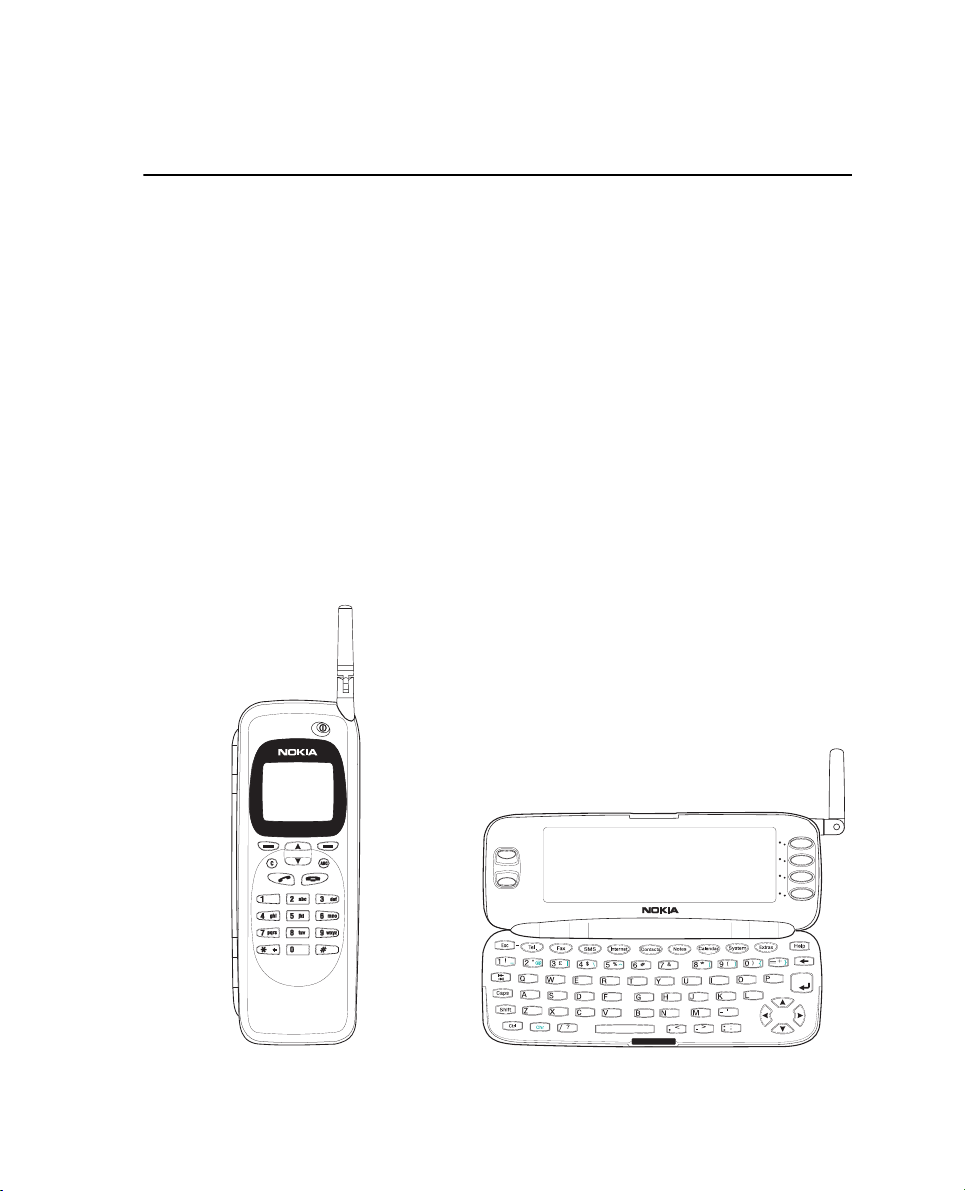
Kapitel 1 - Übersicht 1-1
1. Übersicht
Wir beglückwünschen Sie zum Kauf des Nokia
9000i Communicator. Der Nokia 9000i Communicator ist ein vielseitig verwendbares Kommunikationsgerät, das ein Mobiltelefon, eine Einrichtung zur Mitteilungsübermittlung, ein ZugriffsTerminal und einen Palmtop-Terminplaner in einem Gerät umfaßt.
In diesem Kapitel lernen Sie die Arbeitsweise des
Nokia 9000i Communicator kennen. Das nachfol
gende Kapitel "Einführung", in dem die Startprozedur und die besonderen Funktionen aufgeführt
werden, erleichtert Ihnen den Einstieg in die Benutzung des Nokia 9000i Communicator. Die übrigen Kapitel in dieser Anleitung befassen sich
mit den Anwendungen der CommunicatorSchnittstelle und mit der Telefonschnittstelle.
Auch wenn Sie bereits ein erfahrener Benutzer
von Mobilfunk-Telefonen und mobilen Büroeinrichtungen sind, sollten Sie das vorliegende Kapitel "Übersicht" und das Kapitel "Einführung"
lesen. Die wesentlichen Informationen zu den
Anwendungen des Communicators werden Ihnen
immer durch die kontextabhängige Hilfe zur Verfügung gestellt. Die Hilfefunktion wird durch
Drücken der Hilfetaste auf der Tastatur der Communicator-Schnittstelle aktiviert.
Der Nokia 9000i Communicator besitzt zwei
Schnittstellen, die Telefonschnittstelle und die
Communicator-Schnittstelle. Die Telefonschnittstelle befindet sich auf der Abdeckung (Abbildung 1-1), die Communicator-Schnittstelle unterhalb der Abdeckung (Abbildung 1-2).
Der Begriff “Schnittstelle” betont die Tatsache, daß
für beide Anwendungsbereiche des Nokia 9000i
Abbildung 1-1
Abbildung 1-1
1998 Nokia Mobile Phones. All Rights Reserved.
Page 8
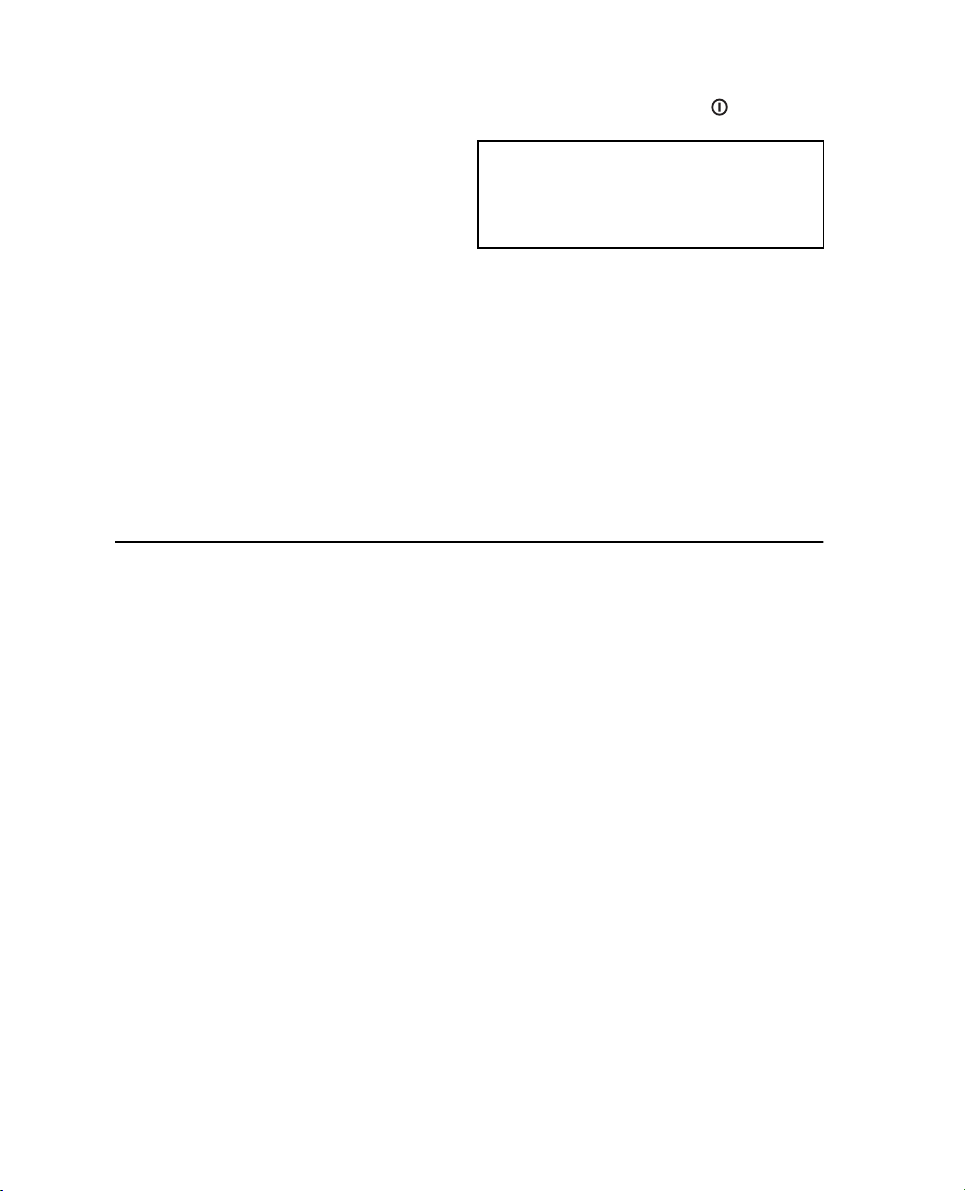
1-2 Wichtige Hinweise
Communicator dieselben Ressourcen verwendet
werden und diese eng ineinandergreifen – es handelt sich nicht um getrennte Geräte. Die Telefonschnittstelle verwendet z. B. die Namen und
Telefonnummern, die in dem Kontaktverzeichnis
der Communicator-Schnittstelle gespeichert sind.
Die Communicator-Schnittstelle wiederum verwendet die Telefonschnittstelle zur Kommunikation
mit der “Außenwelt” (z. B. beim Senden und Empfangen von Faxen und beim Herstellen einer Verbindung zu entfernt aufgestellten Computern).
Die Telefonschnittstelle ist so ausgelegt, daß sie
ein schnelles Tätigen und Empfangen von Anrufen ermöglicht. Ihr Aussehen und Ihre Funktionsweise entspricht der anderer Nokia Funktelefone (außer, daß Hörer und Mikrofon sich auf
der Rückseite des Gerätes befinden). Die Telefon-
Wichtige Hinweise
Dienste
Um die Kommunikationsfähigkeiten des Nokia
9000i Communicator entsprechend nutzen zu
können, müssen Sie möglicherweise die Nutzung
der einzelnen Dienste von Ihrem Versorgungsunternehmen erwerben. Falls für den Dienst eine
gesonderte Telefonnummer oder spezielle Einstellungen erforderlich sind, müssen diese in den
Einstellungen des Communicators gespeichert
werden. Zum Beispiel,
• Das Senden und Empfangen von Faxmitteilungen erfordert, daß Faxverbindungen von
dem von Ihnen verwendeten Netz unterstützt
werden und daß dieser Dienst für Ihre SIMKarte freigeschaltet ist.
• Wenn Sie den Communicator als Faxmodem
verwenden möchten, müssen die Datenverbindungen von dem von Ihnen verwendeten
Netz unterstützt werden. Außerdem muß dieser Dienst für Ihre SIM-Karte freigeschaltet sein.
• Der Internet-Zugang erfordert auch, daß der
Datendienst von dem von Ihnen verwendeten
Netz unterstützt wird, und daß dieser Dienst
für Ihre SIM-Karte freigeschaltet ist. Überdies
schnittstelle wird mit der Taste auf der Abdeckung ein- bzw. ausgeschaltet.
WICHTIG! Die Telefonschnittstelle ist immer
dann auszuschalten, wenn der Betrieb eines Mobilfunk-Telefons verboten ist oder wenn das Gerät elektromagnetische Störungen oder Gefahrensituationen verursachen könnte.
Die Communicator-Schnittstelle verfügt über
vielerlei Anwendungen zur Terminplanung und
Kommunikation. Die QWERTY-Tastatur, die Befehlstasten und das großformatige Display erleichtern die Benutzung der Anwendungen. Die
Communicator- Schnittstelle verfügt über keine
Ein-/Ausschalttaste – sie wird automatisch aktiviert, wenn Sie die Abdeckung öffnen, und sie
wird deaktiviert, wenn Sie die Abdekkung wieder
schließen.
müssen Sie für den Zugriff auf das Internet einen Internet-Zugang von Ihrem Internet-Anbieter erhalten haben (für Einzelheiten
kontaktieren Sie bitte Ihren Fachhändler).
Ausgangskorb
Um die Übertragung von Funkdaten zu erleichtern
(siehe Kapitel 16 "Wichtige Sicherheitshinweise:
Hinweise zur Datenübertragung in Funknetzen"
auf Seite 16-3), verfügt der Communicator über
eine Komponente zur Verwaltung der ausgehenden Daten, den sogenannten Ausgangskorb. Wenn
Sie Faxmeldungen, Kurzmitteilungen und E-Mail
senden, werden diese immer zuerst in den Ausgangskorb gestellt. Im Ausgangskorb werden Ihr
Fax, Ihre Kurzmitteilung und Ihre E-Mail vorbereitet und durch die Telefonschnittstelle gesendet. Wenn die Telefonschnittstelle ausgeschaltet oder die Funksignalstärke nicht ausreichend ist, wird das Dokument nicht gesendet,
bis die Telefonschnittstelle eingeschaltet und die
Signalstärke ausreichend ist. Sie müssen sich auch
keine Sorgen darüber machen, ob das angerufene
Telefon oder Faxgerät ausgeschaltet oder belegt
ist: Nach dem ersten Versuch wird noch neunmal
versucht, das Dokument zu senden.
1998 Nokia Mobile Phones. All Rights Reserved.
Page 9

Kapitel 1 - Übersicht 1-3
Der Ausgangskorb kann in den Hauptanzeigen
der Anwendungen für Fax, Kurzmitteilungen, EMail und Notizen aufgerufen werden. Er erscheint jeweils ganz unten in der Ordnerliste. Der
Ausgangskorb wird in Kapitel 12 "Ausgangskorb"
auf Seite 12-1 ausführlich erläutert.
Es gibt keinen Eingangskorb. Wenn Sie Faxe,
Kurzmitteilungen oder E-Mail empfangen, werden diese direkt in den jeweiligen Ordner für
empfangene Dokumente weitergeleitet. Jede Anwendung zeigt einen Ordner für empfangene Dokumente, die in der betreffenden Anwendung
angezeigt werden können. Die Faxanwendung
zeigt beispielsweise den Ordner für empfangene
Faxe und die E-Mail-Anwendung den Ordner für
empfangene E-Mail.
Zugriffscodes
Der Communicator verfügt über verschiedene Zugriffscodes zum Schutz gegen unberechtigte Nutzung Ihres Communicators und der SIM-Karte. Sie
können die Zugriffscodes in den Einstellungen der
Anwendung “Sicherheit” (siehe Kapitel 10 "System: Sicherheit" auf Seite 10-2), oder in der Telefonschnittstelle (siehe Kapitel 13
"Telefonschnittstelle: Menüs - Sicherheitsoptionen (Menü 5)" auf Seite 13-12) ändern.
Jedesmal, wenn die Zugriffscodes geändert und
dann von beiden Schnittstellen verwendet werden, können Sie die Änderungen über eine der
beiden Schnittstellen vornehmen.
Die Internet-Anwendungen der CommunicatorSchnittstelle verwenden Kennwörter und Benutzerkennungen zum Schutz vor unberechtigter
Nutzung des Internet und der Internet-Dienste.
Diese Kennwörter können in den Einstellungen
der Internet-Anwendungen geändert werden.
Die Zugriffscodes, die Sie am häufigsten benötigen,
sind der Sperrcode (im Lieferumfang enthalten) und
der PIN-Code (persönlicher Identifikationscode;
wird mit der SIM-Karte geliefert). Die Zugriffscodes
werden in Kapitel 10 "System: Sicherheit" auf Seite
10-2 eingehend erläutert. Siehe auch Kapitel 13
"Telefonschnittstelle: Menüs - Sicherheitsoptionen
(Menü 5)" auf Seite 13-12.
Kontaktinformationen
Sämtliche von Ihnen gespeicherten Kontaktinformationen (Namen, Adressen, Telefonnummern, E-Mail-Adressen usw.) werden im Kontaktverzeichnis abgelegt. Jede Anwendung und
jede Schnittstelle verfügt über eine eigene Ansicht des Kontaktverzeichnisses. Welche Informationen angezeigt werden, hängt davon ab,
welche Informationen das ausgewählte elektronische Medium verwenden kann. Wenn Sie z. B.
einen Anruf über die Telefonschnittstelle tätigen,
können Sie den Namen und die Telefonnummer(n) der Kontaktperson ansehen – eventuelle
Faxnummern, E-Mail-Adressen, Positionen usw.
werden nicht angezeigt.
Sie können Ihre Kontaktinformationen entsprechend Ihren Wünschen kundenspezifisch anpassen,
wie es in Kapitel 3 "Kontakte: Kontaktkarten - Kundenspezifisches Anpassen von Kontaktkarten" auf
Seite 3-2 beschrieben ist. Das kundenspezifische
Anpassen betrifft nur neue Kontaktinformationen.
Bereits vorhandene Kontaktinformationen werden
davon nicht berührt. Wenn Sie die Vorlage Ihrer
Kontaktkarte bereits frühzeitig kundenspezifisch
anpassen, müssen Sie Ihre Kontaktkarten nicht
mehr manuell bearbeiten.
Texte
Mit dem Text-Editor der CommunicatorSchnittstelle können Sie in vielen Anwendungen
(Notizen, Fax, SMS, E-Mail, Kalender) neue Texte
erstellen. Der Editor arbeitet jedoch in jeder Anwendung derart, daß das Sendeformat dieser Anwendung widergespiegelt wird. Da z.B. Kurzmitteilungen keine Textformatierungen enthalten dürfen, werden im SMS-Editor sämtliche Formatierungen der Texte aufgehoben. Aus diesem Grund wird der Text-Editor in der Anwendung “Notizen” als “Notizen-Editor”, in der Anwendung “E-Mail” als “E-Mail-Editor” usw. bezeichnet.
1998 Nokia Mobile Phones. All Rights Reserved.
Page 10
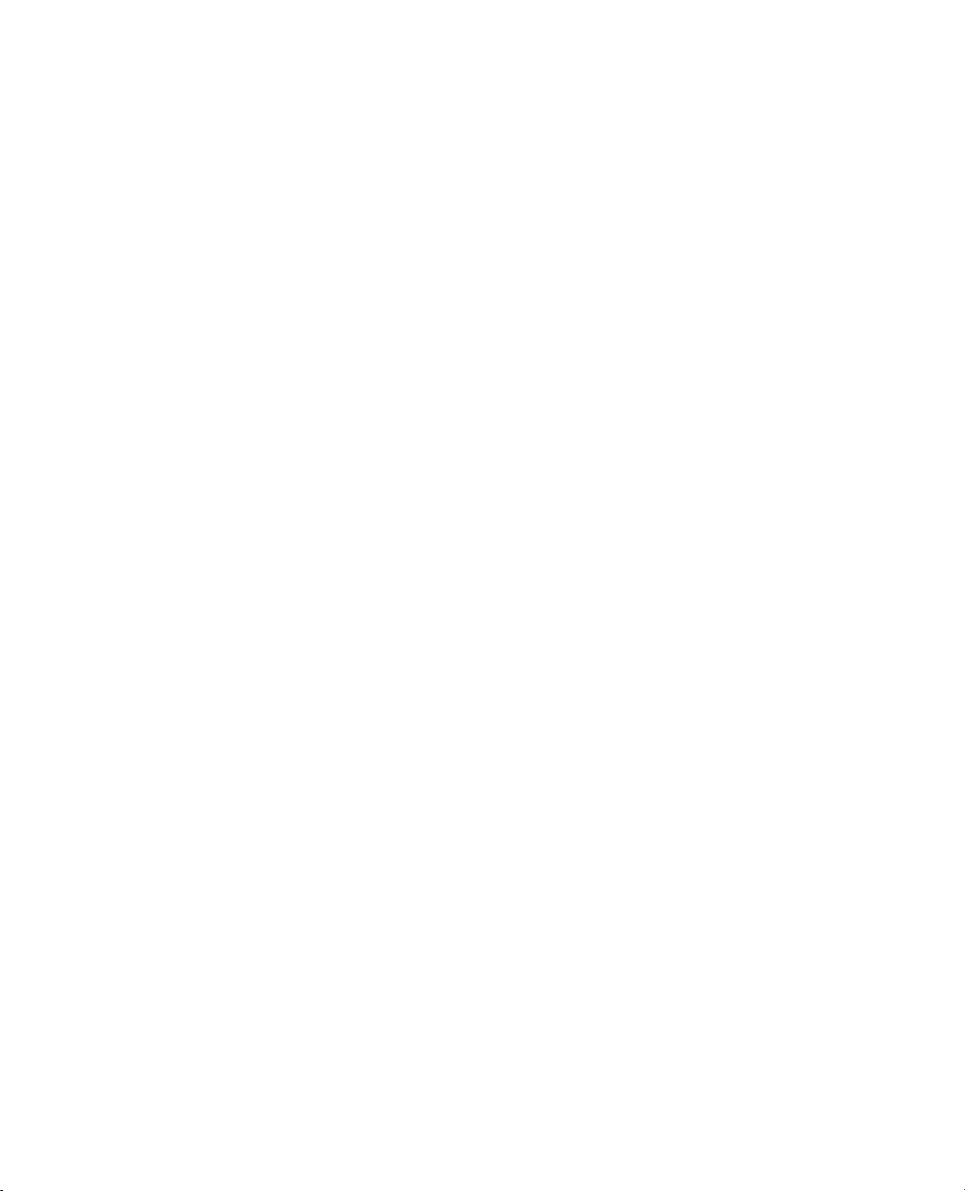
1-4 Wichtige Hinweise
1998 Nokia Mobile Phones. All Rights Reserved.
Page 11
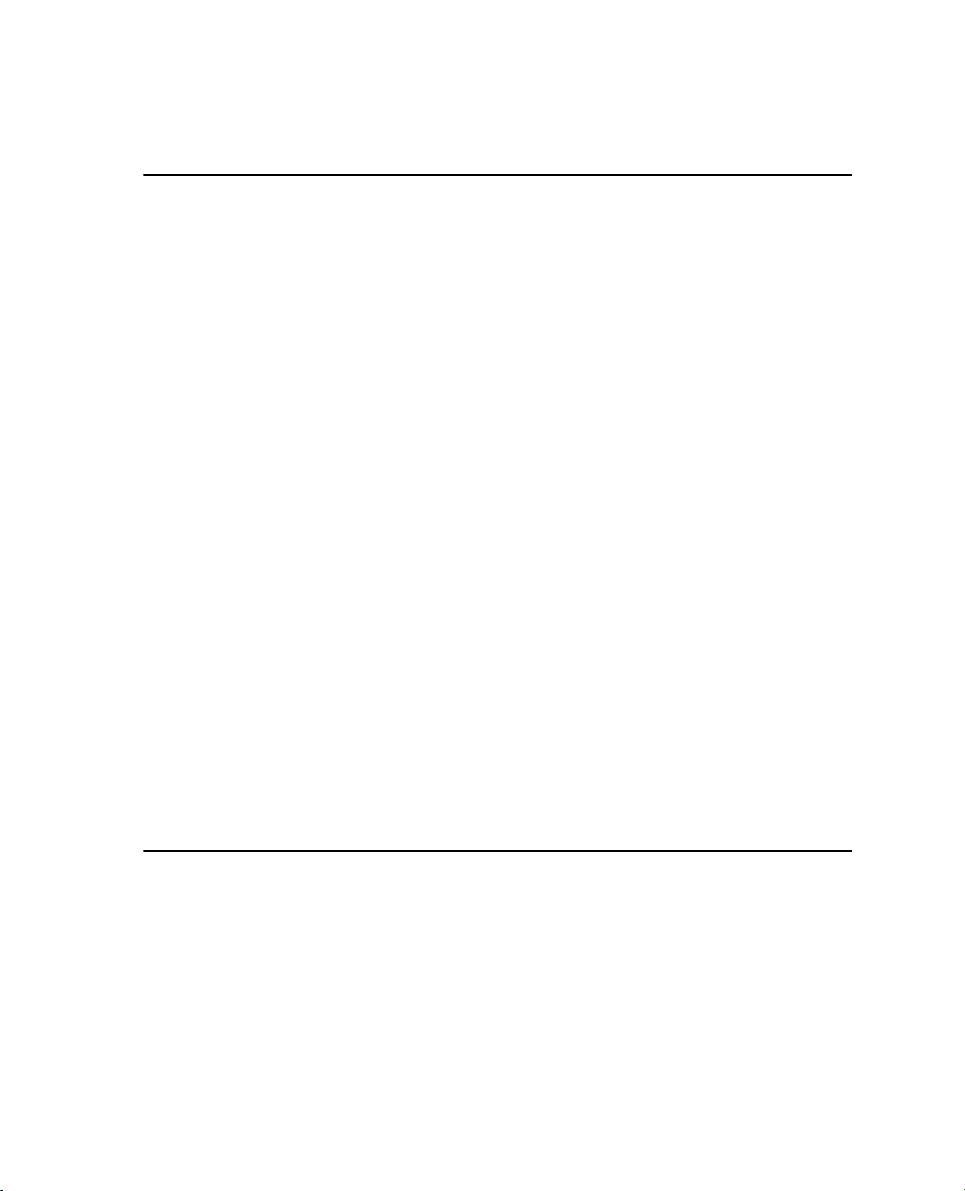
Kapitel 2 - Einführung 2-1
2. Einführung
Überprüfen Sie beim Öffnen der Verkaufsverpackung den nachfolgend aufgeführten Inhalt
auf Vollständigkeit:
• Nokia 9000i Communicator
• Die vorliegende Bedienungsanleitung und die
kombinierte Kurzanleitung und ZubehörAnleitung
• Hochleistungs-Akku (siehe Zubehör-Anleitung)
• Adapter (siehe Zubehör-Anleitung)
• Wechselstrom-Ladegerät (siehe ZubehörAnleitung)
• RS-232 Adapterkabel (siehe ZubehörAnleitung)
• Software für die PC-Verbindung und eine
Liste der AT-Befehle auf einer Diskette (siehe
Kapitel 10 "System: Anschluß an einen PC"
auf Seite 10-5)
• CD-ROM mit für den Nokia 9000i Communicator entwickelter Software
• Ein Aufkleber mit der Seriennummer des
Communicators und dem Sperrcode (siehe
Kapitel 10 "System: Sicherheit" auf Seite 10-2).
Erstkonfiguration
• Weitere Hinweise über Zubehörteile für den
Nokia 9000i Communicator finden Sie in der
Zubehör-Anleitung.
Dieses Kapitel enthält folgende Themen:
• Kundenspezifische Anpassung des Communicators, siehe ”Erstkonfiguration” auf
Seite 2-1.
• Installation einer gültigen SIM-Karte, siehe
”SIM-Karte” auf Seite 2-3.
• Elektronischer Anschluß des Communicators,
siehe ”Anschlüsse” auf Seite 2-4 und ”Akku”
auf Seite 2-5.
• Arbeitsweise des Communicators, siehe
”Communicator-Schnittstelle” auf Seite 2-7
und ”Anwendungen des Communicators” auf
Seite 2-9.
• Informationen zu allgemeinen Funktionen
von Anwendungen finden Sie im Abschnitt
”Besondere Funktionen” auf Seite 2-13.
Hinweis: In der vorliegenden Bedienungsanlei-
tung erscheinen die Befehlsnamen fett.
Sämtliche Titel, Einträge und Werte, die
im Anzeigebereich angezeigt werden,
erscheinen kursiv.
Wenn Sie die Communicator-Schnittstelle aktivieren, nachdem Sie den Akku entnommen und
wieder eingelegt haben, erscheint zunächst immer eine Anzeige mit Begrüßungstext, während
das Gerät einen Selbsttest durchführt. Die nachfolgend aufgeführten Schritte werden nur während der Erstkonfiguration, d.h. vor der ersten
kundenspezifischen Anpassung angezeigt.
1 Wenn Sie Ihre SIM-Karte noch nicht eingelegt
haben, legen Sie diese ein, wie es in dem
Abschnitt ”SIM-Karte” auf Seite 2-3 beschrieben ist. Schalten Sie außerdem die Telefonschnittstelle ein. Wenn Sie noch nicht über
eine SIM-Karte verfügen, übergehen Sie diesen Schritt (siehe Abschnitt ”Inhalt der SIMKarte” auf Seite 2-2).
Obwohl eine SIM-Karte zur Verwendung der
Communicator-Schnittstelle nicht benötigt
1998 Nokia Mobile Phones. All Rights Reserved.
Page 12
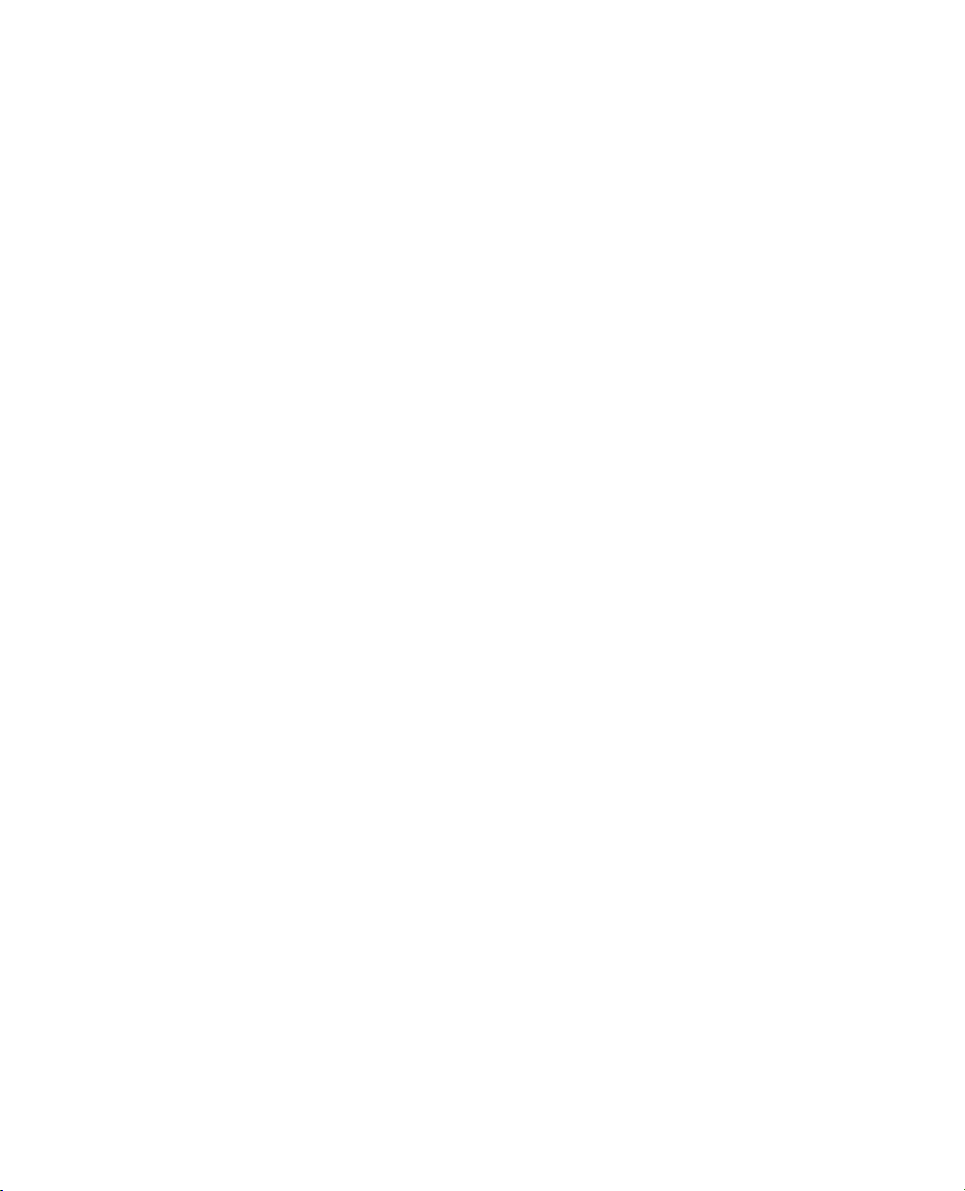
2-2 Erstkonfiguration
wird, ist sie zum Senden und Empfangen von
Anrufen und Dokumenten erforderlich.
2 Öffnen Sie die Abdeckung.
3 Wählen Sie Ihr Heimatland mit Hilfe des
Auswahlrahmens und der Bildlaufleisten links
auf dem Bildschirm aus der Liste aus. Drücken
Sie anschließend die Taste rechts auf dem
Bildschirm neben dem Befehl OK. Die Hauptstadt Ihres Heimatlandes wird als Ihr Heimatort festgelegt. Sie können Ihren Heimatort zu
einem späteren Zeitpunkt in der Anwendung
Uhr ändern. Siehe dazu Kapitel 11 "Zubehör:
Uhr" auf Seite 11-3.
4 Übernehmen oder ändern Sie das angezeigte
Datum, und drücken Sie OK. Wenn Sie das
Datum ändern, verwenden Sie dafür das Format TT.MM.JJ , (z. B. 24.08.97 ). Sie können
das Datumsformat zu einem späteren Zeitpunkt in den Einstellungen für das System
ändern. (Uhrzeit und Datum können in den
Einstellungen der Anwendung Uhr geändert
werden.)
5 Übernehmen oder ändern Sie die angezeigte
Uhrzeit, und drücken Sie OK. Wenn Sie die
Uhrzeit ändern, verwenden Sie dafür das 24Stunden-Format hh:min (z. B. 17:25 ). Sie
können das Uhrzeitformat zu einem späteren
Zeitpunkt in den Einstellungen für das System
ändern.
6 Geben Sie die Benutzerdaten ein, und drükken
Sie OK. Sie können die Informationen zu
einem späteren Zeitpunkt in der Ansicht
“Benutzerdaten” der Anwendung “System”
ändern.
Das Verfahren zur kundenspezifischen Anpassung ist nun abgeschlossen.
Inhalt der SIM-Karte
Sofern in der installierten SIM-Karte Namen oder
Nummern gespeichert sind, werden Sie nach dem
Verfahren zur kundenspezifischen Anpassung
gefragt, ob die in der SIM-Karte enthaltenen
Daten in den Speicher des Communicators
(Kontaktverzeichnis) kopiert werden sollen. Ist
die Telefonschnittstelle ausgeschaltet, wird diese
Frage gestellt, wenn die Telefonschnittstelle das
nächste Mal eingeschaltet wird und Sie die
Communicator-Schnittstelle aktivieren.
Wenn Sie den Kopiervorgang zu einem späteren
Zeitpunkt durchführen möchten, können Sie die
Frage mit Nein beantworten und den Vorgang
manuell über die Telefonschnittstelle durchführen. Siehe dazu Kapitel 13 "Telefonschnittstelle: Menüs - Speicher-Funktionen (Menü 8)"
auf Seite 13-15.
Nach dem Konfigurieren wird der Speicher des
Communicators (bzw. Speicher “B”) automatisch
als aktiver Speicher ausgewählt. Auf Wunsch
können Sie die Telefonschnittstelle zu einem
späteren Zeitpunkt in der Weise festlegen, daß
anstelle des Speichers des Communicators der
Speicher der SIM-Karte (“A“) verwendet wird. Die
Anwendungen der Communicator-Schnittstelle
benutzen jedoch stets den Speicher des Communicators. Überdies ist der Speicher des Communicators in der Lage, mehr Informationen aufzunehmen als der Speicher der SIM-Karte.
Sämtliche aus dem Speicher der SIM-Karte in das
Kontaktverzeichnis kopierten Telefonnummern
werden in das Feld Tel der Kontaktkarten eingetragen. Deshalb müssen Sie alle Mobiltelefonnummern manuell in das richtige Feld übertragen. Siehe dazu auch Kapitel 3 "Kontakte:
Kontaktkarten" auf Seite 3-1.
1998 Nokia Mobile Phones. All Rights Reserved.
Page 13

Kapitel 2 - Einführung 2-3
SIM-Karte
Für das Tätigen und Empfangen von Anrufen ist
eine gültige SIM-Miniatur-Einsteckkarte erforderlich. Diese Karte wird von Ihrem Netzbetreiber
bzw. Diensteanbieter geliefert.
Die SIM-Karte enthält sämtliche Informationen,
die das Mobilfunknetz zur Identifizierung des
Netzbenutzers benötigt. Der Netzbetreiber oder
der Diensteanbieter kann die Benutzung des
Communicators mit einer anderen als der
betreiber- oder anbietereigenen SIM-Karte
verhindern. Wird eine unzulässige SIM-Karte
eingelegt, erscheint die Meldung UNGÜLTIGE
SIM-KARTE. Wenden Sie sich in diesem Fall bitte
an Ihren Händler oder Netzbetreiber.
Hinweis: Bewahren Sie sämtliche SIM-Miniatur-
karten außerhalb der Reichweite von
Kleinkindern auf.
Schließen Sie vor dem Installieren der SIM-Karte
die Geräte-Abdeckung, sofern diese geöffnet ist,
und schalten Sie die Telefonschnittstelle aus
(Drücken Sie ).
1 Entnehmen Sie den Akku: Drücken Sie dafür
auf den Sperrverschluß (1) am unteren Ende
des Akkus (2), und heben Sie den Akku aus
dem Communicator heraus (Abbildung 2-1).
2 Führen Sie die SIM-Karte in die dafür vorge-
sehene Kartenhalterung ein (Abbildung 2-2).
Vergewissern Sie sich, daß die goldfarbenen
Abtastkontakte der SIM-Karte in Richtung
Gerät (nach unten) zeigen und die abgeschnittene Ecke der Karte sich auf der rechten
Seite befindet.
.
Abbildung 2-2
Wurde die SIM-Karte korrekt in die Halterung
eingelegt, bleibt die abgeschnittene Ecke
sichtbar (Abbildung 2-3).
Abbildung 2-3
Abbildung 2-1
Wenn Sie den korrekten Sitz der Karte in der
Halterung geprüft haben, kann der Akku wieder
eingelegt werden
1 Legen Sie den Akku wieder in den Communi-
cator ein, und zwar zuerst mit dem Ende mit
den vier goldfarbenen Anschlußplatten
(Abbildung 2-4).
1998 Nokia Mobile Phones. All Rights Reserved.
Page 14
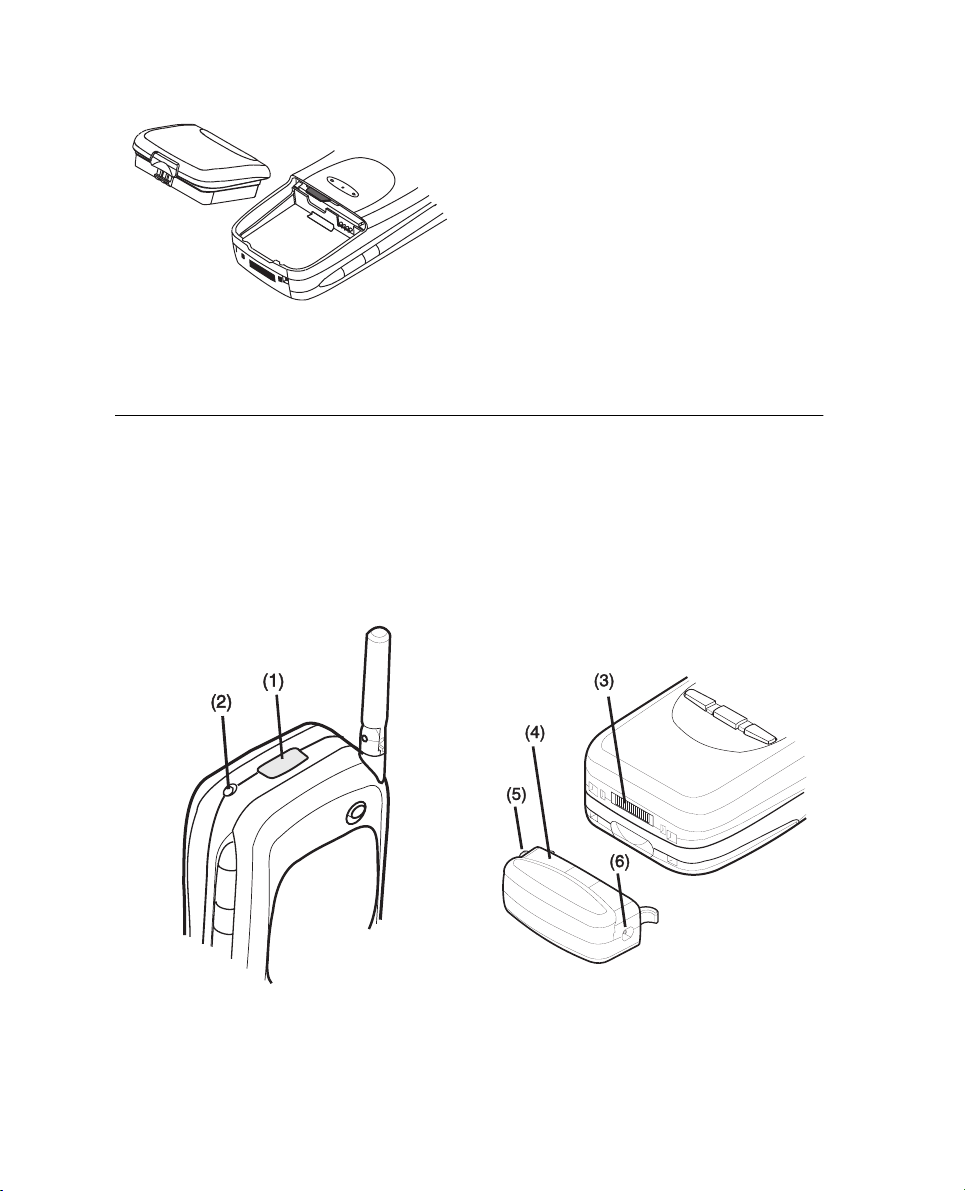
2-4 Anschlüsse
2 Drücken Sie die Akkueinheit gegen den Sperr-
verschluß des Gerätes, bis diese einrastet.
Stellen Sie sicher, daß der Akku korrekt eingelegt wurde, bevor Sie das Gerät einschalten.
Abbildung 2-4
Anschlüsse
(1) IrDA-SIR Infrarot-Anschluß für die Verbindung mit einem PC oder einem Drucker (Abbildung 2-5). Infrarotverbindungen werden in Kapitel 10 "System: Anschluß an einen PC" auf
Seite 10-5 näher erläutert.
(2) Antennenanschluß für den Einbau in ein
Kraftfahrzeug (Abbildung 2-5).
Hinweis: Der Akku rastet nur ein, wenn die SIM-
Karte korrekt installiert wurde.
Versuchen Sie niemals, den Akku
gewaltsam einrasten zu lassen! Überprüfen Sie, ob Sie die SIM-Karte richtig.
d.h. wie zuvor beschrieben in die dafür
(3) Geräte-Anschluß für den Einbau in ein Kraftfahrzeug und für den Adapter (Abbildung 2-6).
(4) Adapter für den Anschluß des Communicators
an das Ladegerät und das RS-232 Adapterkabel.
Der Anschluß auf der linken Seite (5) des Adapters ist für den Stecker des RS-232 Adapterkabels, der auf der rechten Seite (6) für den Stecker
des Ladegerätes vorgesehen (Abbildung 2-6).
Abbildung 2-5
1998 Nokia Mobile Phones. All Rights Reserved.
Abbildung 2-6
Page 15
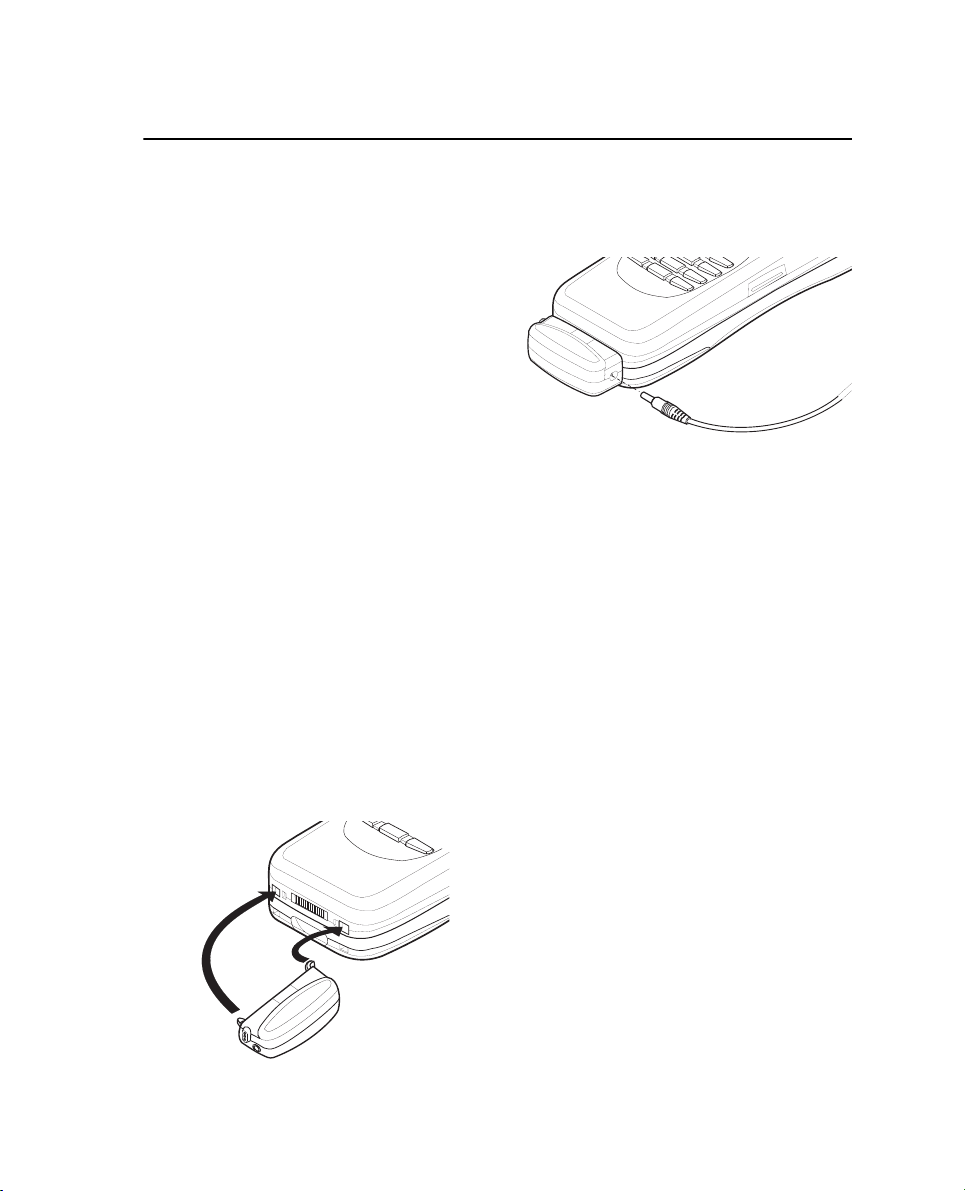
Kapitel 2 - Einführung 2-5
Akku
Ihr Nokia 9000i Communicator wird von einem
aufladbaren Lithium-Ion Akku gespeist. Der
Hochleistungs-Akku liefert Ihnen eine Leistung
von bis zu 3 Stunden Betriebszeit für Sprech-/
Fax-/Terminalverbindungen oder bis zu 35 Stunden Betriebszeit im Bereitschaftsmodus. Verwenden Sie nur vom Hersteller zugelassene
Akkus.
Aufladen des Akkus
Benutzen Sie nur vom Hersteller zum Laden von
Lithium-Ion Akkus genehmigte Ladegeräte.
Währen des Ladens ist der Betrieb des Communicators möglich.
Aufladen eines Akkus mit Adapter und Ladegerät:
1 Legen Sie den Akku ein.
2 Schließen den Adapter an das untere Ende des
Communicators an, wie es in Abbildung 2-7
dargestellt ist. Führen Sie den gebogenen
Stift in die Öffnung auf der rechten Seite ein,
die sich am unteren Ende des Communicators
befindet. Drücken Sie die linke Seite des
Adapters behutsam gegen den Communicator, bis der linke Verriegelungsstift einrastet.
(Wenn Sie versuchen, den Adapter gewaltsam
verkehrt herum zu befestigen, könnten Sie
versehentlich den gebogenen Führungsstift
abbrechen.)
Abbildung 2-7
3 Schließen Sie das Kabel des Ladegerätes an
den Adapter an, wie es in Abbildung 2-8
dargestellt ist.
Abbildung 2-8
4 Schließen Sie das Ladegerät an eine Wand-
steckdose an. Ist die Telefonschnittstelle eingeschaltet, erscheint die Meldung AKKU
WIRD GELADEN im Display, und die Segmente
des vertikalen Anzeige-Balkens auf der rechten Seite des Displays der Telefonschnittstelle
zeigen den aktuellen Ladezustand des Akkus
an. (Informationen zum Aufladen werden
auch im Display der Communicator-Schnittstelle angezeigt. Schlagen Sie für nähere Hinweise unter ”Benutzung der Anwendungen”
auf Seite 2-9 nach.)
5 Ist der Communicator vollständig aufgeladen
(die Segmente des vertikalen Anzeige-Balkens pulsieren nicht mehr - es werden fünf
Segmente angezeigt), können Sie den Adapter
aus dem Communicator entnehmen: Halten
Sie dazu die Freigabetaste auf der linken Seite
des Adapters gedrückt (Abbildung 2-7), und
heben Sie den Adapter aus dem Communicator heraus.
Wenn die Ladung absinkt und nur noch wenige
Minuten Betriebszeit verbleiben, ertönt ein
Warnton, und die Meldung AKKU FAST LEER
erscheint in regelmäßigen Abständen im Display.
Sinkt der Ladezustand des Akkus unter den Betriebswert, erscheint die Meldung AKKU LADEN.
Gleichzeitig ertönt ein Warnton. Wenn Sie den
1998 Nokia Mobile Phones. All Rights Reserved.
Page 16

2-6 Akku
Communicator nicht an ein Ladegerät anschließen, schaltet er sich nach kurzer Zeit automatisch aus.
Hinweis: Wurden die Töne abgeschaltet (siehe
Kapitel 4 "Telefon: Einstellungen für das
Telefon - Einstellungen für den Rufton"
auf Seite 4-7), erscheinen nur noch die
Meldungen in dem Display.
Benutzung der Akkus
Benutzen Sie nur vom Hersteller genehmigte
Akkus. Mit den vom Hersteller zugelassenen
Ladegeräten und Zubehörteilen kann der Akku
kontinuierlich geladen werden.
Der Akku muß vor dem Aufladen nicht vollständig entladen sein. Trennen Sie das Ladegerät bei
Nichtverwendung von der Stromversorgung.
Der Akku kann zwar hunderte Male geladen und
entladen werden, nutzt sich schließlich aber ab.
Wenn sich die Betriebszeit (Sprech- und Bereitschaftszeit) merklich unter das Normalmaß verkürzt, müssen Sie einen neuen Akku kaufen.
Extreme Temperaturen haben nachteiligen Einfluß auf das Laden Ihres Akkus. Deshalb kann
zunächst ein Abkühlen oder Aufwärmen erforderlich sein.
Die Betriebszeit des Akkus wird durch folgende
Faktoren beeinflußt: abhängig davon, ob beide
Schnittstellen eingeschaltet seind, abhängig von
der Stärke des Funksignals, von verschiedenen
Einstellungen für das Telefon und von der Wartezeit für den Bildschirmschoner (eingestellt in
den Einstellungen der Anwendung “System”;
siehe dazu Kapitel 10 "System: System-Einstellungen" auf Seite 10-1).
Sie sollten stets einen aufgeladenen Akku in dem
Communicator aufbewahren. Wenn Sie den Akku
aufgeladen halten, wird die Haltbarkeit des Re-
serveakkus, der die Echtzeituhr des Communicators mit Strom versorgt, maximiert. Falls der
Reserveakku leer ist, kann er durch qualifiziertes
Personal ausgetauscht werden.
Schließen Sie stets die Geräte-Abdeckung, bevor
Sie den Akku entnehmen. Beim Schließen der Abdeckung werden alle Daten gespeichert.
Hinweis:
• Benutzen Sie den Akku nur für den vorgesehenen Zweck.
• Benutzen Sie nie ein Ladegerät oder einen
Akku, das/der beschädigt oder abgenutzt ist.
• Schließen Sie den Akku nicht kurz. Ein unbeabsichtigter Kurzschluß kann auftreten, wenn
sich z. B. ein metallischer Gegenstand (Münze, Klammer oder Stift) zusammen mit einem
Ersatzakku in einer Tasche oder einem Beutel
befindet, und dieser metallische Gegenstand
die + und - Klemmen des Akkus direkt verbindet. Durch einen Kurzschluß der Klemmen
kann der Akku oder der kurzschließende Gegenstand beschädigt werden.
• Lassen Sie den Akku nicht an warmen oder
kalten Plätzen, wie im Sommer oder im Winter in einem geschlossenen Fahrzeug liegen,
da sich dadurch Kapazität und Lebensdauer
des Akkus verringern. Lagern Sie deshalb den
Akku immer in einem Temperaturbereich
zwischen +15°C (+59°F) und +25°C (+77°F).
Ein Communicator mit einem zu warmen oder
zu kaltem Akku funktioniert unter Umständen
zeitweilig nicht, auch wenn der Akku voll
aufgeladen ist. Insbesondere Lithium-Ion
Akkus funktionieren bei Temperaturen unter
0°C (+32°F) nur eingeschränkt.
• Entsorgen Sie gebrauchte Akkus nur nach den
jeweils geltenden gesetzlichen Vorschriften.
Wiederverwendung! Werfen Sie Akkus
niemals ins offene Feuer!
1998 Nokia Mobile Phones. All Rights Reserved.
Page 17
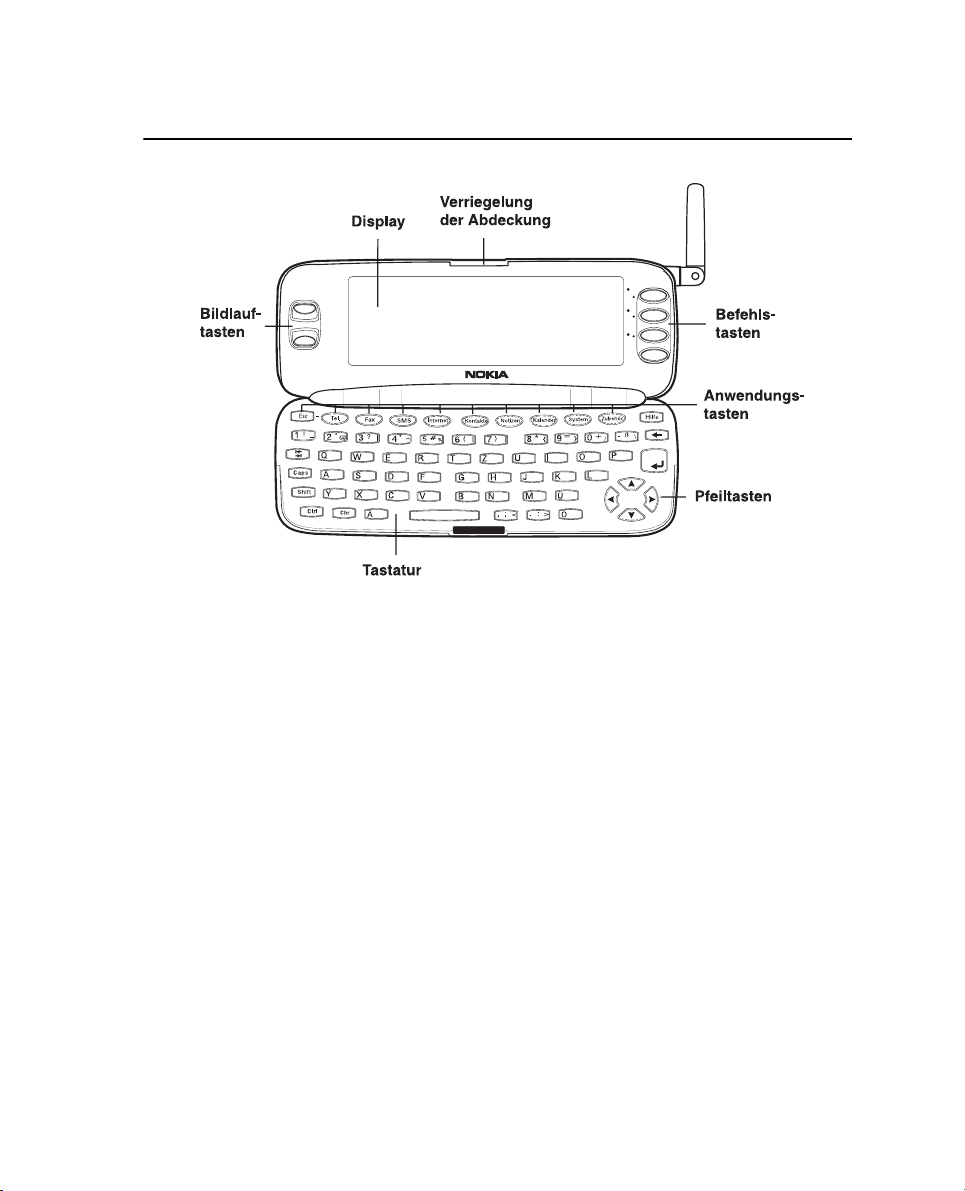
Kapitel 2 - Einführung 2-7
Communicator-Schnittstelle
Abbildung 2-9
Die Communicator-Schnittstelle wird aktiviert,
wenn Sie auf die Verriegelung der Abdeckung drükken und die Abdeckung öffnen (Abbildung 2-9).
Die Anwendungen werden in der Mitte des Displays ausgeführt. Die Anzeigen (Abbildung 2-10)
zeigen anwendungs- und systembezogene Informationen an (siehe Abschnitt ”Anzeigen” auf
Seite 2-10). Die Befehle beziehen sich immer auf
die Spalte mit den vier Befehlstasten auf der
rechten Seite der Display-Abdeckung.
Jedesmal, wenn der Auswahlrahmen angezeigt
wird, können Sie Einträge auswählen, indem Sie
den Auswahlrahmen mit Hilfe der Bildlauftasten
oder der Pfeiltasten nach oben/unten verschieben (siehe Abschnitt ”Tastatur” auf Seite 2-11).
Wenn das Suchfeld im unteren Teil des Displays
erscheint, können Sie Einträge in der Weise
suchen, daß Sie über die Tastatur einen Text in
das Suchfeld eingeben.
Wenn der richtige Eintrag ausgewählt wurde,
drücken Sie die Befehlstaste für den Befehl, der
für den Eintrag gelten soll, z. B. Öffnen.
1998 Nokia Mobile Phones. All Rights Reserved.
Page 18
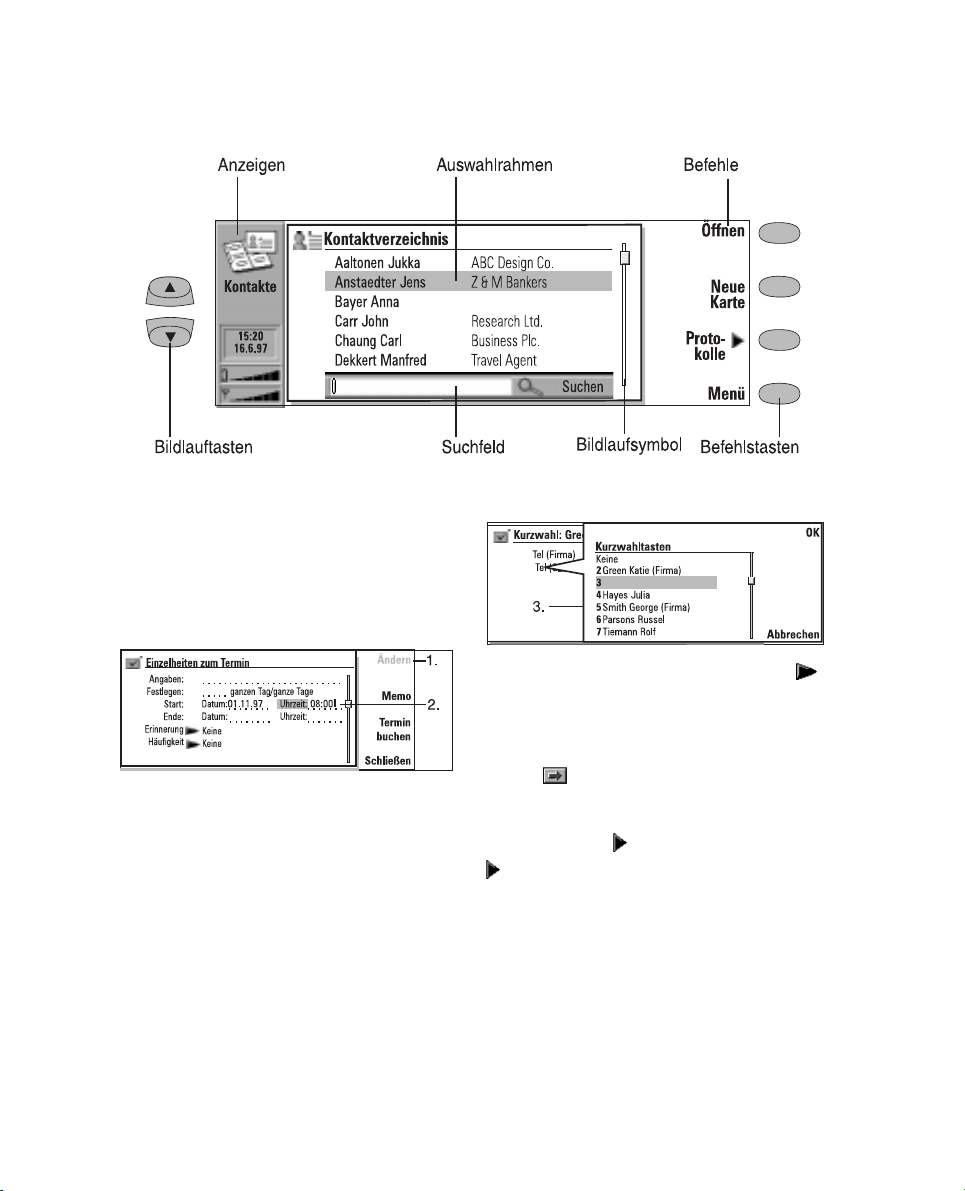
2-8 Communicator-Schnittstelle
Die folgenden Abbildungen veranschaulichen
bestimmte Konventionen der CommunicatorSchnittstelle:
Abbildung 2-10
1. Wird ein Befehl abgeschwächt angezeigt, kann
dieser Befehl nicht verwendet werden (siehe untenstehende Abbildung).
2. Wenn ein Wert auf einer gepunkteten Linie mit
einem Cursor erscheint, geben Sie einen neuen
Wert manuell über die Tastatur ein.
3. Ein Auswahlfeld. Wählen Sie einen Eintrag aus,
und drücken Sie OK oder Abbrechen (siehe untenstehende Abbildung).
1998 Nokia Mobile Phones. All Rights Reserved.
Wird eine Einstellung ausgewählt, neben der
steht, wird durch Drücken der Taste Ändern
zwischen den Werten hin- und hergeschaltet
oder ein Auswahlfeld geöffnet. Siehe obige Abbildung. Wird eine Einstellung ausgewählt, ne-
ben der steht, wird durch Drücken von
Ändern eine Ansicht der neuen Einstellungen
geöffnet. Wenn Sie einen Befehl auswählen, neben dessen Name steht, so wie in Protokolle
in Abbildung 2-10 dargestellt, wird nur der
Befehlssatz geändert.
Page 19
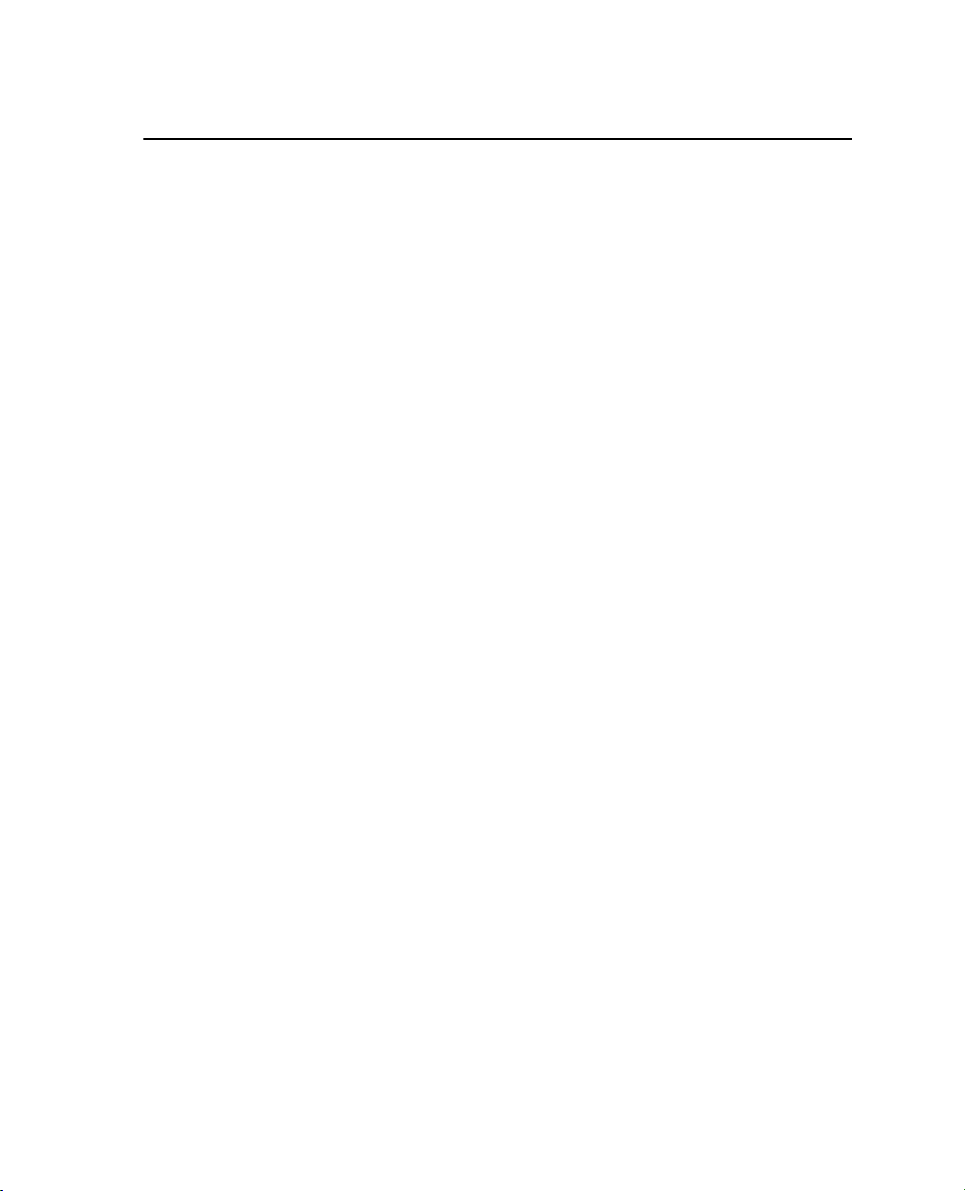
Kapitel 2 - Einführung 2-9
Anwendungen des Communicators
Die farbigen Anwendungstasten auf der Tastatur
der Communicator-Schnittstelle werden zum
Starten der entsprechenden Anwendungen
verwendet. (Diese werden in den nachfolgenden
Kapiteln dieser Anleitung beschrieben.)
Tel. — Telefon wird für die Verwaltung
normaler Telefongespäche verwendet.
Fax — Mit Fax können Sie beliebige Dokumente als Fax senden. Empfangene Faxmitteilungen können angezeigt oder weitergeleitet werden.
SMS — Mit SMS können Sie Kurzmitteilungen
senden. Empfangene Kurzmitteilungen
können gelesen, weitergeleitet oder beantwortet werden.
Internet — Die Internet-Anwendungen
umfassen Internet- und Modem-Anwendungen: E-Mail, WWW, Telnet und Terminal (in
Übereinstimmung mit VT100).
Kontakte — Kontakte wird für die Verwaltung
von Kontaktinformationen (Namen, Nummern
und Adressen) verwendet. Über die Anwendung
SMS können Sie Kontaktinformationen in Form
von Visitenkarten austauschen.
Notizen — Notizen dient zum Bearbeiten und
Drucken von Texten und zur Dokumentenverwaltung. In der Anwendung Notizen haben
Sie auch die Möglichkeit, Dokumente als
Kurzmitteilung, Faxmitteilung oder E-MailMitteilung zu senden.
Kalender — Kalender enthält einen Terminkalender und eine Aufgabenliste. Sie können an
Termine erinnert werden oder ein Memo mit
ihnen verknüpfen.
System — System enthält Möglichkeiten für
die PC-Verbindung, Sicherheitsfunktionen
und weitere systembezogene Anwendungen.
Zubehör — Zubehör enthält Anwendungen,
wie z.B. Text-Web, Taschenrechner, Uhr, Ruftoneditor, Umwandlung und Netz-Sicherung.
Benutzung der Anwendungen
Wird die Abdeckung geöffnet, so wird die
Anwendung, die beim Schließen der Abdeckung
aktiv war, in demselben Zustand wieder angezeigt. Wenn Sie jedoch ein normales Telefongespräch über die Telefonschnittstelle getätigt oder
entgegengenommen haben und durch Öffnen
der Geräte-Abdeckung zur CommunicatorSchnittstelle wechseln, wird automatisch die
Anwendung Telefon aktiviert (siehe Kapitel 4
"Telefon" auf Seite 4-1.
Um zu einer anderen Anwendung überzuwechseln, müssen Sie die entsprechende Anwendungstaste drücken. Dies ist auch während eines
Telefongesprächs möglich.
Hinweis: Sie brauchen eine Anwendung nicht zu
“verlassen”, um eine andere starten zu
können. Sämtliche inaktiven (im Bereitschaftsmodus befindlichen) Anwendungen laufen so lange im Hintergrund,
bis sie erneut aktiviert werden. Wird
jedoch der Akku entfernt oder vollständig
entladen, werden zwar alle Daten gespeichert, aber die Anwendungen kehren in
ihren Ausgangszustand zurück
Hinweis: Informationen müssen nicht eigens
gespeichert werden (es gibt keinen
Befehl zum “Speichern”). Der Nokia
9000i Communicator speichert die
Daten automatisch.
Wenn Sie mit einer der Kommunikations-Anwendungen senden oder empfangen möchten,
vergessen Sie nicht, daß dafür die Telefonschnittstelle eingeschaltet sein und sich in einem
Dienstbereich mit ausreichender Signalfeldstärke
befinden muß.
1998 Nokia Mobile Phones. All Rights Reserved.
Page 20
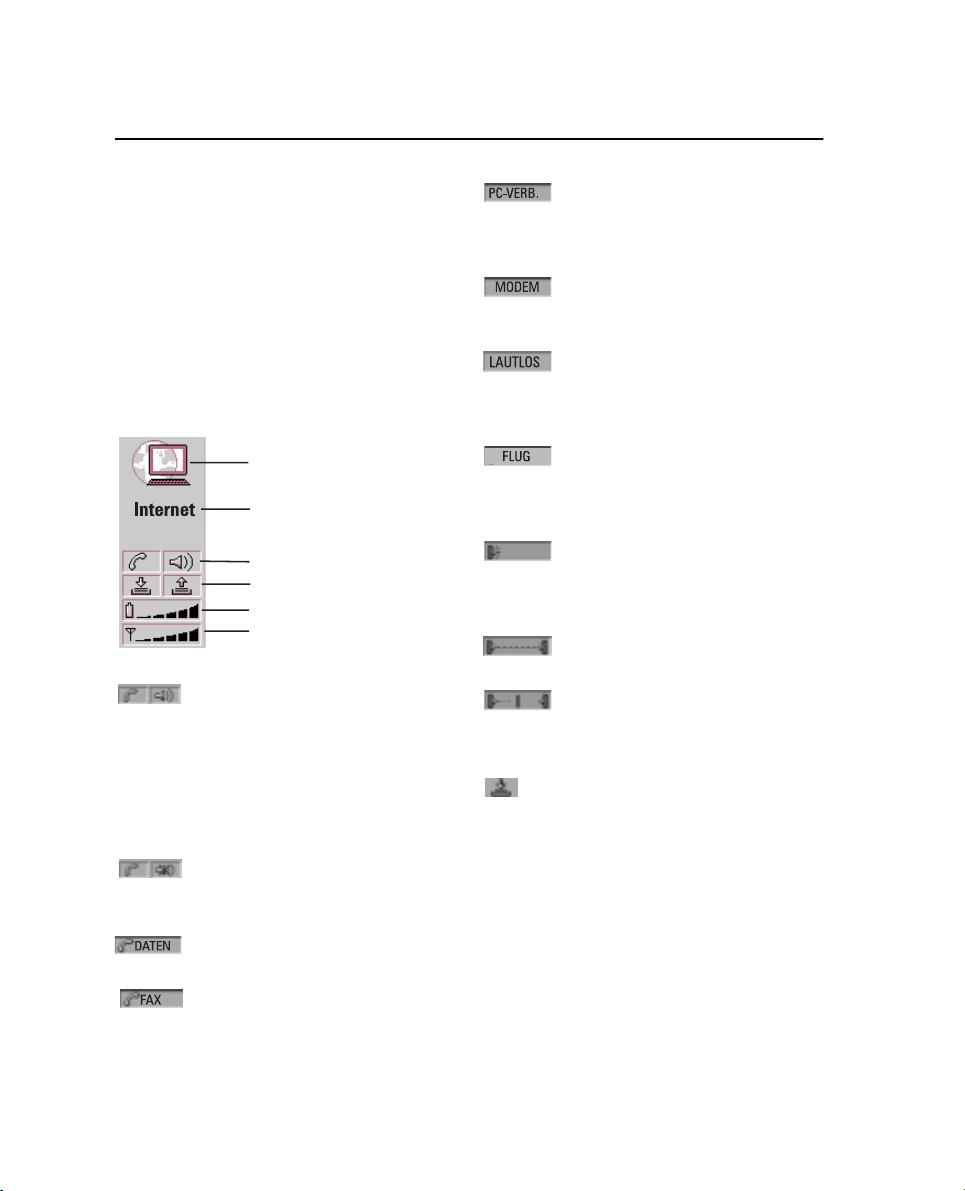
2-10 Anzeigen
Anzeigen
Das Anwendungssymbol und der Anwendungsname zeigen die z. Zt. aktive Anwendung, d. h.
die Anwendung, die Sie z. Zt. aufgerufen haben.
Die Symbole, die in den Anzeigereihen für den
Anrufstatus und Eingangskorb/Ausgangskorb
erscheinen, ändern sich je nach Anwendung und
Situation. Die Anzeigen für Akkuladung und
Feldstärke sind die gleichen, die auf der Anzeige
für die Telefonschnittstelle erscheinen, wenn die
Telefonschnittstelle eingeschaltet ist (siehe
Kapitel 13 "Telefonschnittstelle: DisplayAnzeigen" auf Seite 13-2).
Anwendungssymbol
Anwendungsname
Anrufstatus
Eingangskorb/
Ausgangskorb
Akkuladung
Feldstärke
Anrufstatus
– Sie führen einen Sprachanruf aus,
und der Lautsprecher und das Mikrofon sind eingeschaltet. Im Freisprechbetrieb können Sie von einer
kurzen Entfernung aus in das Telefon
sprechen. Siehe Kapitel 4 "Telefon:
Freisprech-Einstellungen" auf Seite
4-1.
– Ein Sprachanruf ohne Freisprech-
betrieb (Lautsprecher und Mikrofon
sind stummgeschaltet).
– Offene Datenverbindung, siehe Ka-
pitel 7 "Internet" auf Seite 7-1.
– Der Communicator empfängt oder
sendet ein Fax, siehe Kapitel 5 "Fax"
auf Seite 5-1.
– Der Communicator ist an einen PC
angeschlossen, siehe Kapitel 10
"System: Anschluß an einen PC" auf
Seite 10-5.
– Der Communicator wird als Faxmo-
dem verwendet, siehe Kapitel 10
"System: Faxmodem" auf Seite 10-6.
– Der Communicator wird im Lautlos-
Modus verwendet, siehe Kapitel 4
"Telefon: Einstellungen für das
Telefon" auf Seite 4-7.
- Der Communicator wird im Flugmodus verwendet, siehe Kapitel 4
"Telefon: Einstellungen für das
Telefon" auf Seite 4-7.
– Der Communicator versucht, eine
Infrarotverbindung herzustellen,
siehe Kapitel 10 "System: Anschluß
an einen PC" auf Seite 10-5.
– Es wurde eine Infrarotverbindung
hergestellt.
– Die Infrarotverbindung ist unter-
brochen.
Eingangskorb/Ausgangskorb
– Eingangskorb (linke Hälfte). Sie
haben ein Fax, eine Kurzmitteilung
oder eine E-Mail empfangen (sofern
Ihr E-Mail-Server in der Lage ist, diese Informationen zu senden). Empfangene Faxe und Kurzmitteilungen
werden in den Ordner für empfangene Dokumente der entsprechenden
Anwendung gestellt. Wenn Sie neue
E-Mail-Mitteilungen abrufen möchten, müssen Sie eine Verbindung zu
Ihrem E-Mail-Server aufbauen, siehe
Kapite 7 "Internet: Lesen von E-Mail"
auf Seite 7-10.
1998 Nokia Mobile Phones. All Rights Reserved.
Page 21
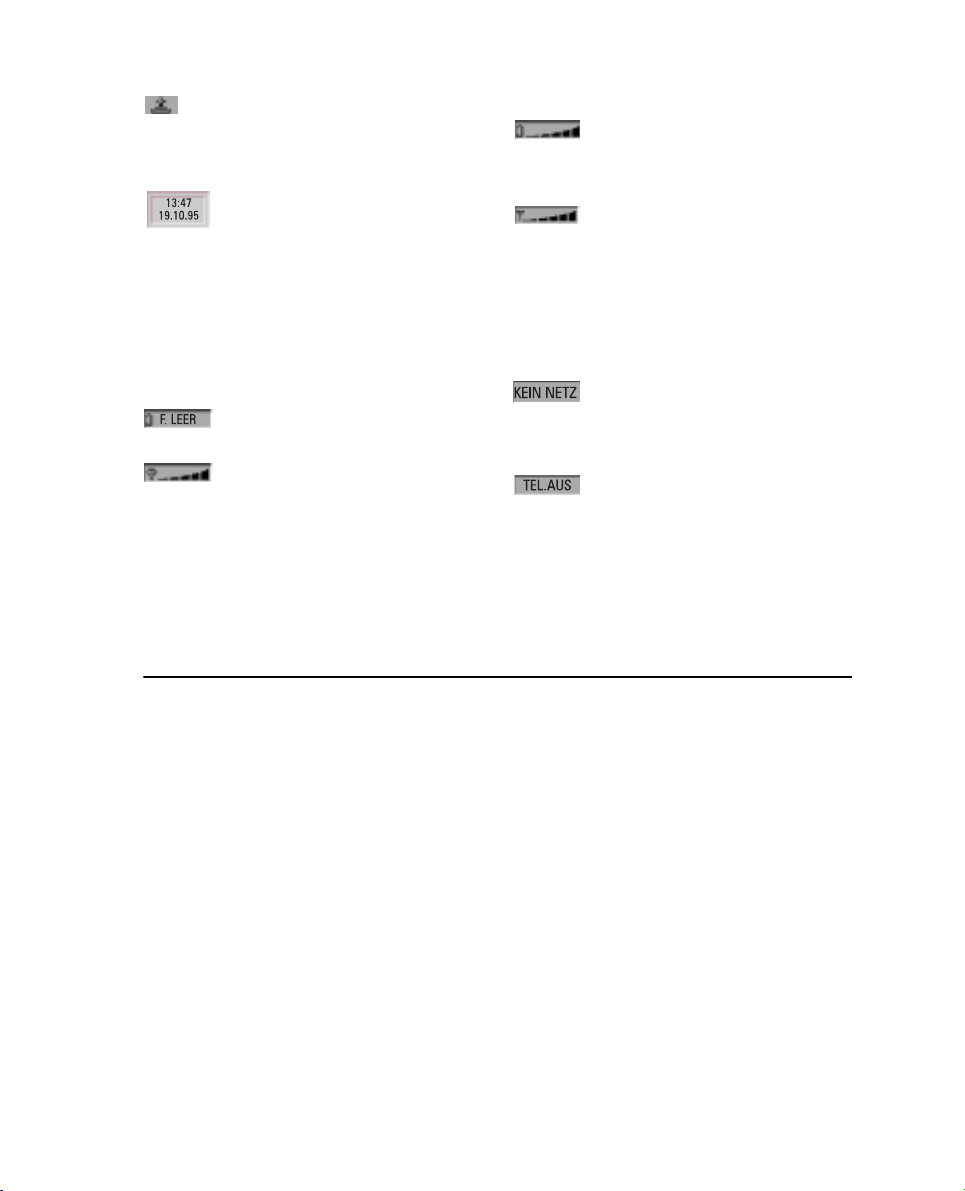
Kapitel 2 - Einführung 2-11
– Ausgangskorb (rechte Hälfte). Der
Sendepuffer enthält alle nicht gesendeten Mitteilungen, siehe Kapitel 12
"Ausgangskorb" auf Seite 12-1.
– Wenn die Zeilen für Anrufstatus
sowie Eingabe- und Ausgabekorb leer
sind, werden Uhrzeit und Datum
angezeigt. Uhrzeit und Datum können
mit der entsprechenden Anwendung
eingestellt werden, siehe Kapitel 11
"Zubehör: Uhr - Einstellungen für die
Uhr" auf Seite 11-5.
Akkuladung
– Akkuladung ist niedrig. Der Akku
sollte neu geladen werden.
– Akku wird geladen (der Balken
pulsiert, bis der Akku vollständig
geladen ist). Das Steckersymbol
weist darauf hin, daß der Communicator an eine externe Spannungsquelle (normalerweise eine Wand-
Tastatur
steckdose) angeschlossen ist.
– Der Akku ist vollständig geladen
(fünf Balken werden angezeigt).
Feldstärke
– Der Communicator hat Verbindung
mit einem Funknetz. Wenn alle fünf
Balken angezeigt werden, ist der
Empfang von Radiosignalen gut.
Wenn die Signalstärke nicht ausreichend ist, verschieben Sie das Telefon, oder verwenden Sie den Communicator im Freisprechbetrieb.
– Die Telefonschnittstelle ist einge-
schaltet, aber der Communicator ist
außerhalb des Bereichs, in dem die
Funknetzdienste verfügbar sind.
– Die Telefonschnittstelle ist ausge-
schaltet. Der Communicator kann
über seine Schnittstellen weder
senden noch empfangen.
Neben den üblichen Zeichen- und Zahlentasten
befindet sich auf der Tastatur eine bestimmte
Anzahl von Sondertasten (Abbildung 2-11).
1. Anwendungstasten
Mit der Tastenreihe im oberen Teil der Tastatur
(beginnend mit Tel.) werden die entsprechenden
Anwendungen aktiviert.
2. ESC
Wenn Sie eine Aktion abbrechen möchten, drük-
ken Sie entweder Abbrechen oder die Taste ESC.
Die Taste ESC kann nur verwendet werden, wenn
der Befehl Abbrechen verfügbar ist. Sämtliche in
dem Display erscheinenden Informationshinweise können Sie ebenfalls mit der Taste ESC
entfernen (statt den Befehl OK zu drücken).
3. Tabulator
In den Editoren wird der Cursor durch Betätigen
der Tabulatortaste auf die nächste TabstoppPosition gesetzt. In den Einstellungen usw. kann
die Tabulatortaste dazu verwendet werden, um
zu dem nächsten Feld zu springen.
4. Shift
Wenn Sie die Shift-Taste (Umschalttaste) drük-
ken und anschließend eine Buchstabentaste,
wird vor dem Cursor ein Buchstabe in Großschrift
eingefügt. Die Shift-Taste muß nicht gehalten
werden, wenn Sie eine Taste drücken - sobald Sie
die Shift-Taste einmal gedrückt haben, wird bei
der nächsten Tastenbetätigung automatisch ein
umgeschaltetes Zeichen generiert. Bei den meisten Texteditoren können die Umschalt- und
Pfeiltasten (7.) zur Auswahl von Text verwendet
werden. Siehe "Besondere Funktionen - Tasten-
1998 Nokia Mobile Phones. All Rights Reserved.
Page 22

2-12 Tastatur
kombinationen" auf Seite 2-14.
Abbildung 2-11
5. Ctrl
Wenn Sie die Ctrl-Taste (Strg-Taste) zusammen
mit bestimmten Tasten der Tastatur drücken,
werden Kurzbefehle erzeugt, die in den meisten
Betrachtern und Texteditoren verwendet werden
können.
6.Chr
Die Chr-Taste dient dazu, Zeichen zu generieren,
die nicht auf der Tastatur des Communicators
vorhanden sind. Durch einmaliges Drücken der
Chr-Taste wird eine Sonderzeichentabelle geöffnet. Einige Sonderzeichen sind auch als dritte
Zeichen auf den Tasten der Tastatur aufgedruckt.
Diese und bestimmte andere Zeichen können generiert werden, indem Sie die Chr-Taste drücken
und diese gedrückt halten, während Sie gleichzeitig eine der normalen Buchstabentasten drükken. Weitere Einzelheiten hierzu finden Sie in
Kapitel 8 "Notizen: Bearbeiten - Sonderzeichen
und Kurzbefehle" auf Seite 8-2.
7. Pfeiltasten
Mit den Pfeiltasten können Sie den Cursor oder
den Auswahlrahmen (auf die gleiche Art wie mit
Hilfe der Bildlauftasten) verschieben. In einigen
Anwendungen haben die Pfeiltasten besondere
Funktionen. Siehe dazu Kapitel "Besondere Funktionen - Tastenkombinationen" auf Seite 2-14.
8. Eingabe
Wenn der Cursor angezeigt wird und Sie die
Taste “Eingabe” drücken, wird der Cursor an den
Anfang der nächsten Zeile bewegt oder eine neue
Zeile hinzugefügt. Mit der Eingabetaste können
Sie auch Kontakte und Kontaktinformationen in
dem Kontaktverzeichnis auswählen und Ordner
sowie Dokumente öffnen. Werden Informationshinweise angezeigt, können Sie auch anstelle des
Befehls OK Eingabe drücken. Wenn bei Optionen
und Einstellungen zwischen den Werten hin- und
hergeschaltet werden kann, haben Sie die Möglichkeit, anstelle von Ändern die Eingabetaste zu
drücken.
9. Hilfe
Durch Drücken der Hilfetaste wird eine kontext-
abhängige Online-Hilfe aktiviert. Siehe dazu auch
"Besondere Funktionen - Angabe des Namens
eines Dokuments" auf Seite 2-15.
1998 Nokia Mobile Phones. All Rights Reserved.
Page 23
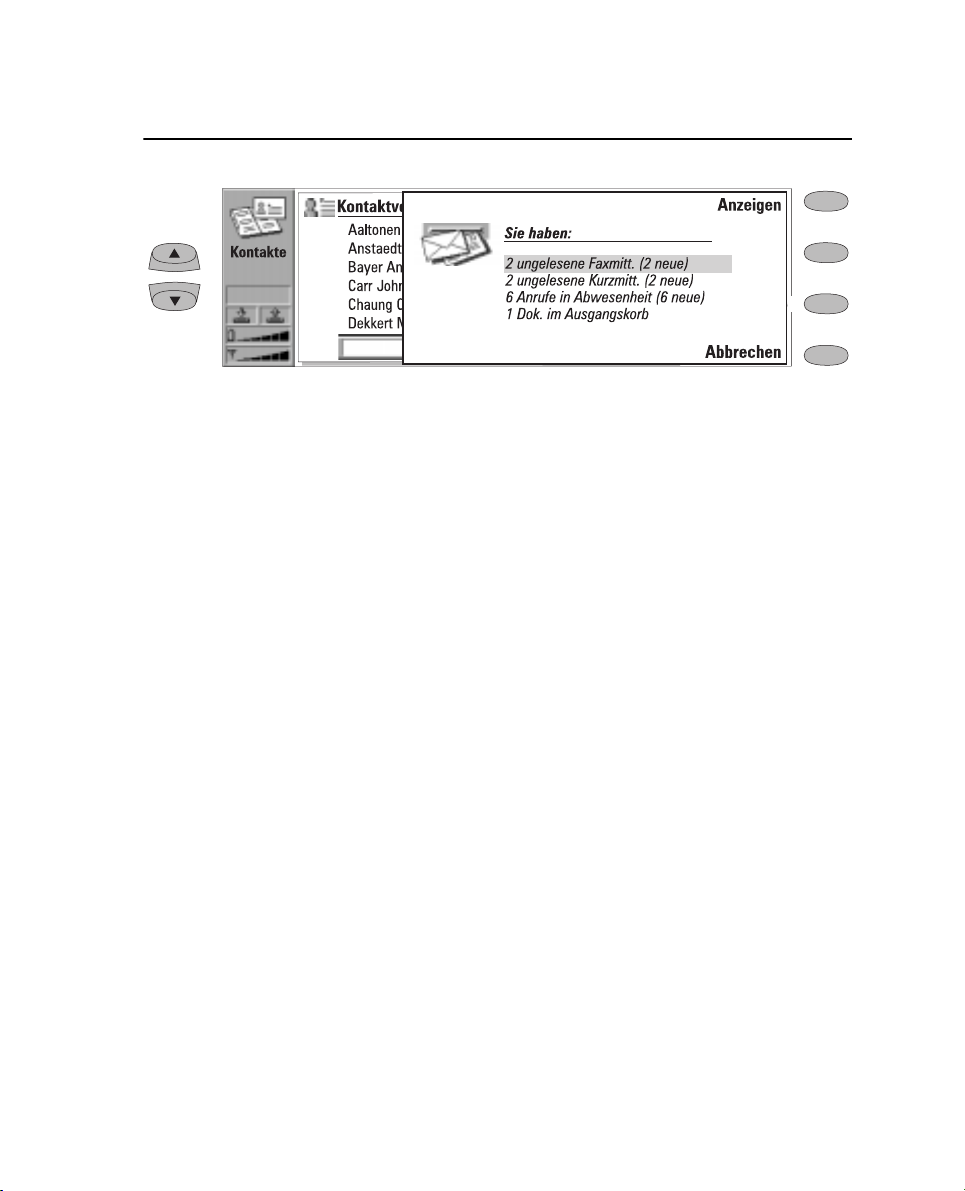
Kapitel 2 - Einführung 2-13
Besondere Funktionen
Abbildung 2-12
Hinweis über empfangene Mitteilungen
Wenn Sie die Abdeckung des Communicators
öffnen und neue Faxmitteilungen, Kurzmitteilungen, nicht versandte Dokumente oder verpaßte Anrufe vorliegen haben, wird ein Hinweis
angezeigt (Abbildung 2-12). Der Hinweis kann
durch Drücken von Abbrechen gelöscht werden.
Ein Hinweis wird nur einmal angezeigt.
Um die empfangenen Dokumente zu lesen oder
um zu prüfen, wer die verpaßten Anrufe vorgenommen hat, wählen Sie das entsprechende
Element in der Liste, und drücken Sie Anzeigen.
Einstellungen und Menüs
Bei den meisten Anwendungen ist Einstellungen
einer der Befehle für die Hauptanzeige. Die Werte dieser Einstellungen werden als Standardwerte dieser Anwendung verwendet. An anderen
Stellen ausgewählte Optionen haben nur Einfluß
auf das Dokument, die Karte oder das Element,
das oder die aktiv ist oder gesendet wird.
Bei den meisten Anwendungen ist Menü einer
der Befehle. Wenn Sie Menü drücken, öffnet sich
ein Auswahlfeld mit einer Anzahl neuer Befehle,
die von der verwendeten Anwendung abhängen.
Mehrfachauswahl
Wenn die Funktion für die Mehrfachauswahl
verfügbar ist, können Sie mehrere Elemente auf
einmal auswählen. Die eingegebenen Befehle
betreffen alle ausgewählten Elemente. Die Mehrfachauswahl funktioniert in den meisten Listen,
z. B. können Sie mehrere Kontakte im Kontaktverzeichnis auswählen und gleichzeitig löschen,
oder in der Anwendung Dateitransfer mehrere
Dokumente auswählen und sie gleichzeitig zum
PC übertragen.
Es gibt zwei Methoden, mehrere Elemente auszuwählen:
1. Blättern Sie zum Element, und drücken Sie
Ctrl-Leertaste, oder
2. Drücken Sie Shift, und halten Sie die Taste
gedrückt. Bewegen Sie sich in der Liste mit den
Pfeiltasten nach oben oder unten, bis das letzte
auszuwählende Element markiert ist.
Um ein Element aus der Auswahl zu entfernen,
blättern Sie zu diesem Element, und drücken Sie
wieder Ctrl-Leertaste.
Wenn Sie alle Elemente in einer Liste auswählen
wollen, drücken Sie Ctrl-A. Wenn Sie die Auswahl rückgängig machen wollen, drücken Sie
erneut Ctrl-A oder die Taste ESC.
1998 Nokia Mobile Phones. All Rights Reserved.
Page 24
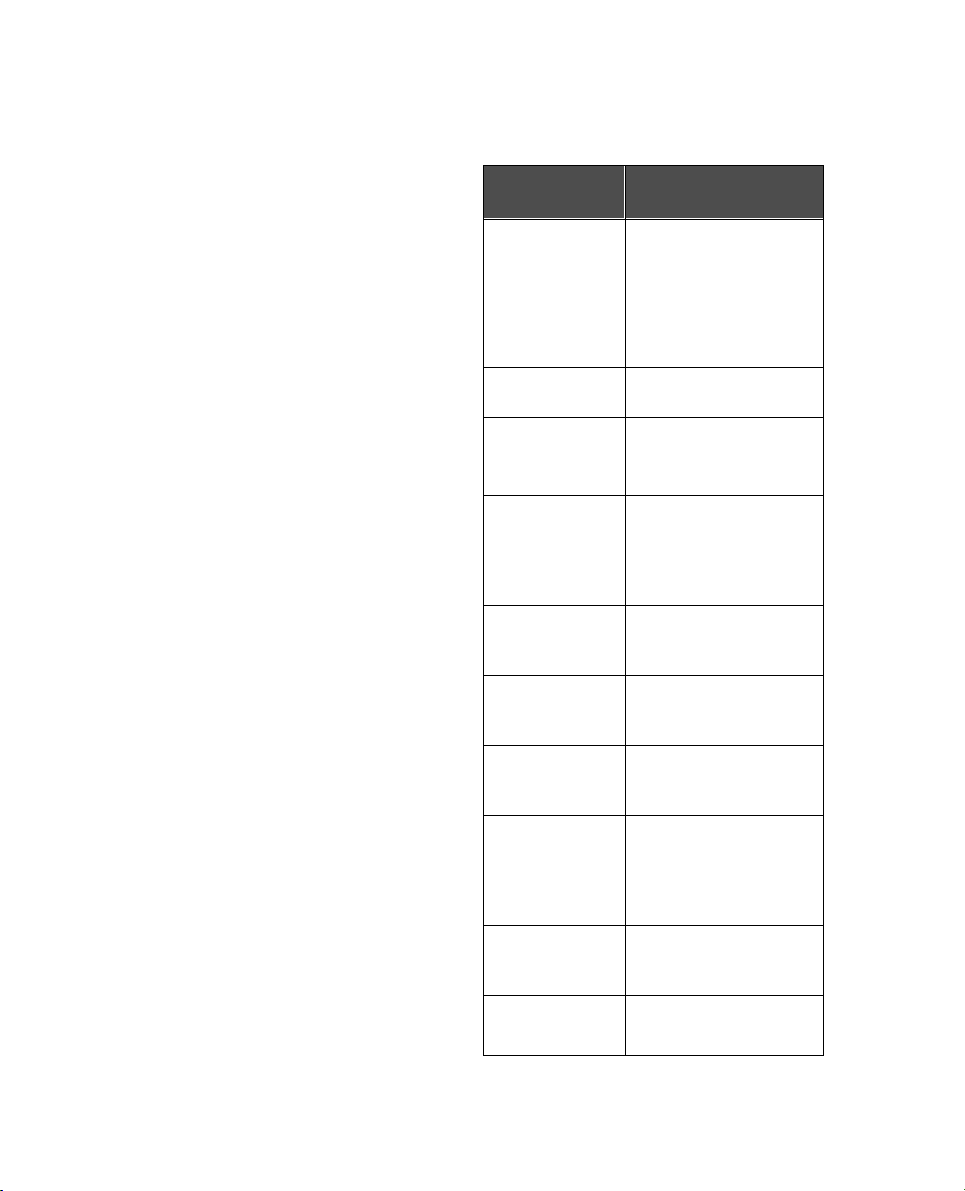
2-14 Besondere Funktionen
Hilfe
Die Anwendung Hilfe wird durch Drücken der
Hilfetaste der Communicator-Schnittstelle akti-
viert. Das Anwendungssymbol im Anzeigebereich (auf der linken Seite des Bildschirms)
wird weiterhin angezeigt und erinnert Sie somit
an die Anwendung, in der die Hilfe angefordert
wurde.
Die Hilfetexte befassen sich mit den Themen der
Ansicht, die beim Aufrufen der Hilfe gerade im
Display angezeigt wurde. Ist für die aktuelle Ansicht keine spezielle Hilfe verfügbar, wird statt
dessen eine Liste der verfügbaren Anwendungsthemen angezeigt.
Drücken Sie Anwendung, um eine Liste aller Hilfethemen für die aktuelle Anwendung angezeigt
zu bekommen. Die folgenden Befehle stehen zur
Verfügung:
Drücken Sie zum Öffnen des ausgewählten
Themas Öffnen.
Drücken Sie Allgemein, um eine Liste der allgemeinen Hilfethemen aufzurufen.
Drücken Sie Schließen, um zu der aktiven
Anwendung zurückzukehren.
Drücken Sie Allgemein, um eine Liste der allgemeinen Themen zu dem Communicator angezeigt zu bekommen. Die folgenden Befehle stehen zur Verfügung:
Drücken Sie zum Öffnen des ausgewählten
Themas Öffnen.
Drücken Sie Anwendung, um zu der Liste der
Hilfethemen der aktiven Anwendung zurückzukehren.
Drücken Sie Schließen, um zu der aktiven
Anwendung zurückzukehren.
Falls sich das von Ihnen gewünschte Hilfethema
weder unter den Hilfethemen in der aktuellen
Anwendung noch unter Allgemeinen Themen
befand, schließen Sie die Hilfe, starten Sie die
betreffende Anwendung, und drücken Sie erneut
die Hilfetaste.
Tastenkombinationen
Es gibt verschiedene Tastenkombinationen, die
Sie in den Dokumentanwendungen (Kurzmit-
teilungen, Fax, Notizen, E-Mail) verwenden können. Die Tastenkombinationen werden in der folgenden Tabelle aufgeführt:
Tastenkombination
Ctrl-C (Kopieren)
Ctrl-X
(Ausschneiden)
Ctrl-V (Einfügen)
Ctrl-Z
Ctrl-B
Ctrl-I
Ctrl-U
Ctrl-T
Ctrl-D
Crtl-M
Ctrl-H
Ctrl-E
Chr-(Pfeil links)
Chr-(Pfeil rechts)
Chr-Pfeil hoch
oder herunter
Shift-(Pfeil hoch/
herunter/rechts/
links)
Shift-Chr-Pfeil
hoch oder
herunter
Ctrl-Leertaste
Ctrl-A
Funktion
Kopiert den ausgewählten
Text
Schneidet den ausgewählten Text aus
Fügt den ausgewählten
Text ein
Bricht die letzte Operation
ab
Formatiert fett
Formatiert kursiv
Formatiert unterstrichen
Fügt aktuelle Uhrzeit hinzu
Fügt aktuelles Datum hinzu
Fügt den Benutzernamen
hinzu
Bewegt den Cursor an den
Anfang oder das Ende des
Dokuments
Bewegt den Cursor an den
Anfang oder das Ende der
Zeile
Blättert in der Liste oder
Dokumentenansicht hoch
oder herunter
Bei gedrückter Taste Shift
wird durch jedes Drücken
einer Pfeiltaste ein Textzeichen oder eine Zeile
ausgewählt
Wählt Text in einem
Dokument seitenweise aus
Mehrfachauswahl
Alle auswählen
1998 Nokia Mobile Phones. All Rights Reserved.
Page 25
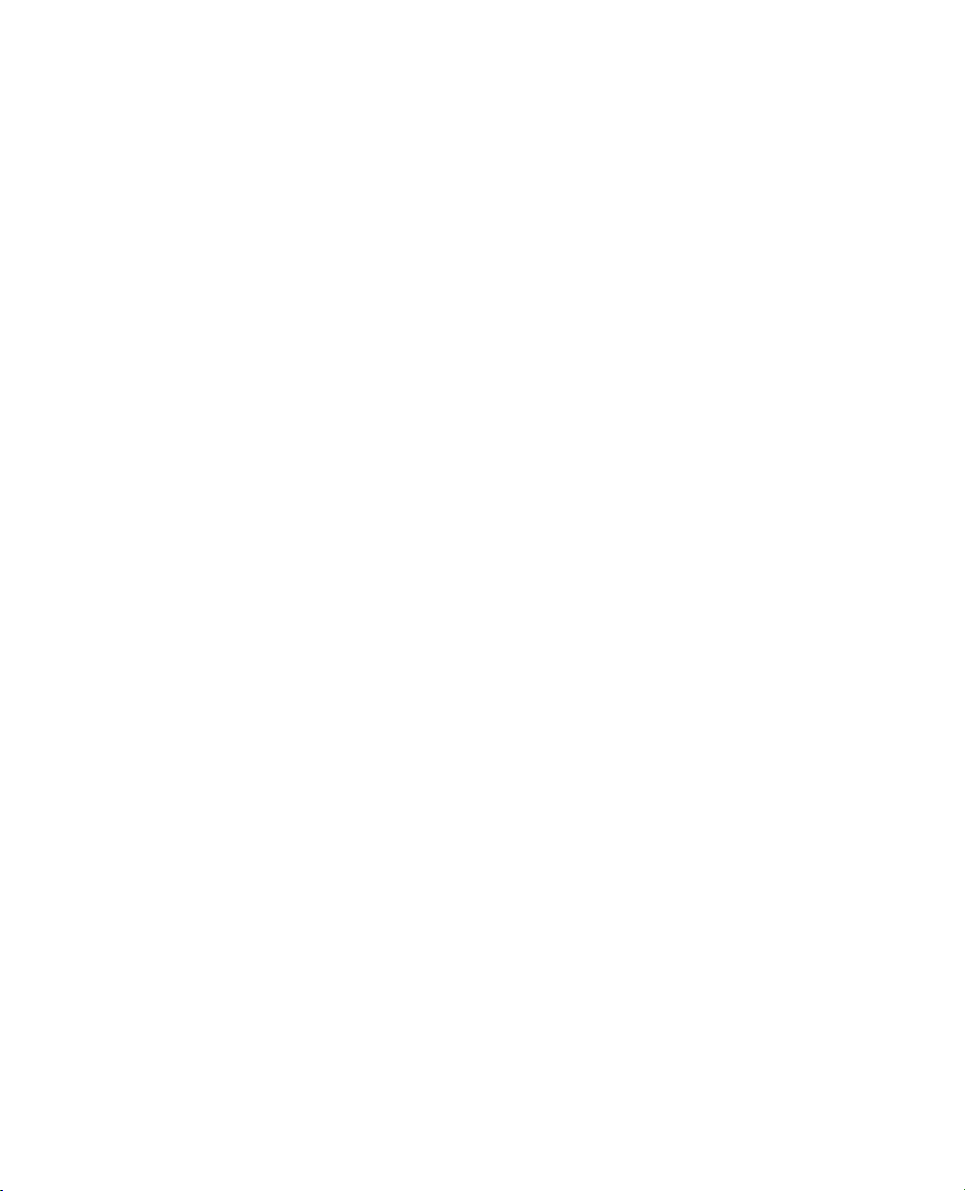
Kapitel 2 - Einführung 2-15
Angabe des Namens eines Dokuments
Jedesmal, wenn Sie ein neues Dokument zum
ersten Mal schließen, werden Sie aufgefordert,
im entsprechenden Eingabefeld einen Namen für
das Dokument anzugeben. Der hervorgehobene
Name im Eingabefeld ist der Namensvorschlag
des Communicators.
1998 Nokia Mobile Phones. All Rights Reserved.
Page 26
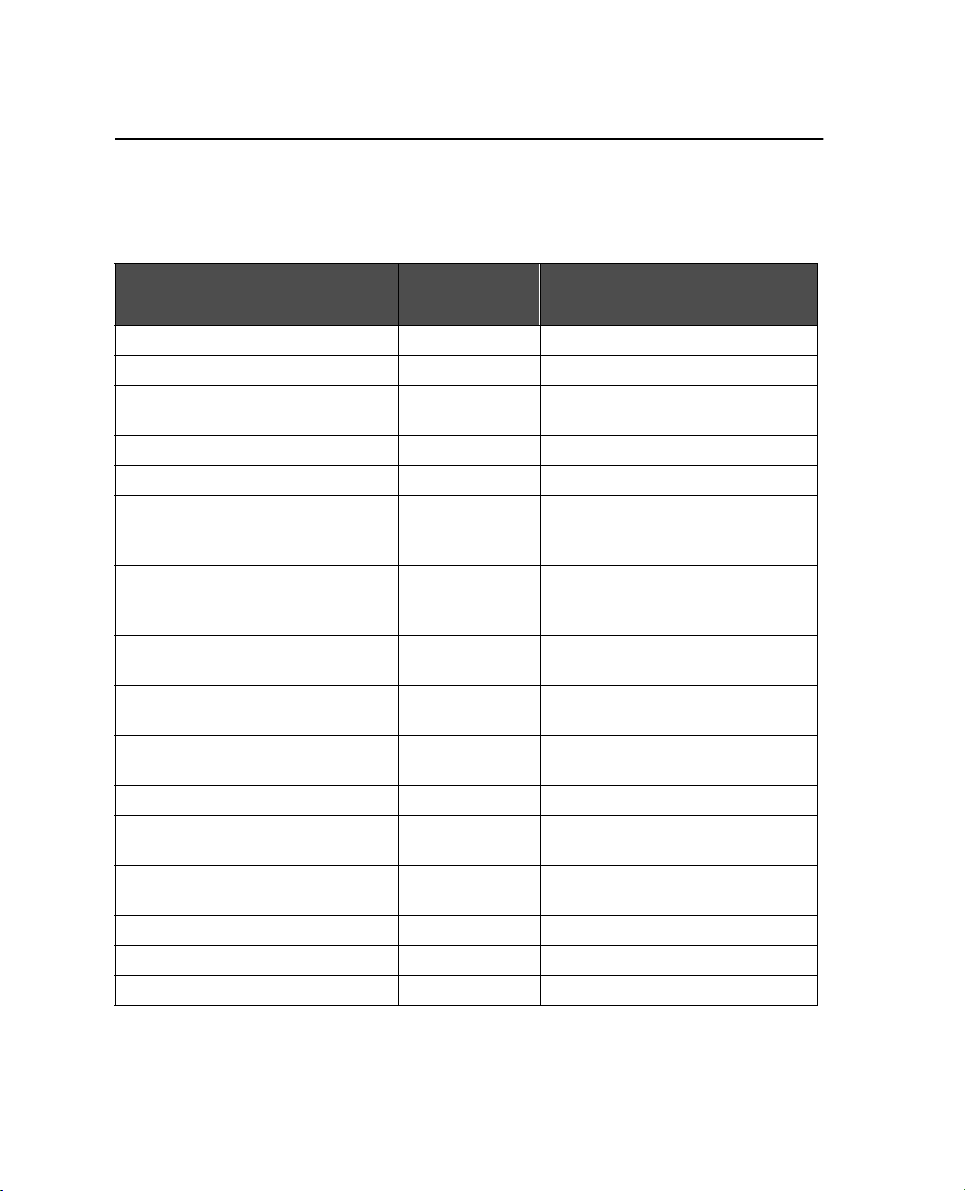
2-16 Hilfreiche Informationen zu Einstellungen
Hilfreiche Informationen zu Einstellungen
Die folgende Tabelle enthält Informationen über Einstellungen für verschiedene Funktionen des Communicators. Alle Pfade führen Sie von der Hauptanzeige der Anwendung weg. Entsprechend den Konventionen dieses Handbuchs erscheinen Befehlsnamen in Fettschrift, und Einstellungen, Optionen sowie
Werte im Anwendungsbereich sind kursiv angegeben.
Funktion
Nummer der Sprachmailbox einstellen Tel. Einstellungen, Weitere Einstellungen
Ruftonmelodie und -lautstärke einstellen Tel. Einstellungen, Einstellungen für Rufton
Nummer der Telefonkarte und
Zugriffscode einstellen
Flugmodus aktivieren Tel. Einstellungen, Weitere Einstellungen
Zeichensatz, Ränder etc. für Fax einstellen Fax Fax erstellen, Format
Nummer der Kurzmitteilungszentrale
einstellen
Nachrichten)
Felder angeben, die beim Senden von
Visitenkarten über SMS eingeschlossen
werden sollen.
Schablone für Kontaktkarte definieren Kontakte
Internet-Zugang definieren
Informationen über E-Mail-Server
definieren
Ordner erstellen Notizen (Ordner öffnen), Menü, Neuer Ordner
Persönliche Informationen in
Benutzerdaten einstellen
Unterschiedliche Systemklänge für verschiedene Anwendungen festlegen
Zeit- und Datumsformat einstellen System Einstellungen, Einheiten
Zeit und Datum einstellen Zubehör Uhr, Einstellungen
Heimatland einstellen Zubehör Uhr, Einstellungen
1. Diese Information erhalten Sie von Ihrem Netzwerk-Dienste-Anbieter.
2. Diese Information erhalten Sie von Ihrem Internet-Dienste-Anbieter.
3. Diese Information erhalten Sie von Ihrem E-Mail-Server-Betreiber (Ihr Internet-Dienste-Anbieter oder Ihr
eigenes Unternehmen).
1
(zum Senden von SMS-
2
Internet
2
Anwendungs-
taste
Tel. Einstellungen, Telekarteneinstellungen
SMS Einstellungen, Nummer der Zentrale
SMS Visitenkarten, Öffnen, Optionen
Menü, Einstellungen,
Kontaktkartenvorlage
Einstellungen, Internet-Zugang, Neu
(Erweiterte Einstellungen
Internet E-Mail, Einstellungen, E-Mail-Server
System
System
Benutzerdaten
Einstellungen, Systemklänge, Anwen-
dungsklänge
Pfad
2
)
1
2
,
3
1998 Nokia Mobile Phones. All Rights Reserved.
Page 27
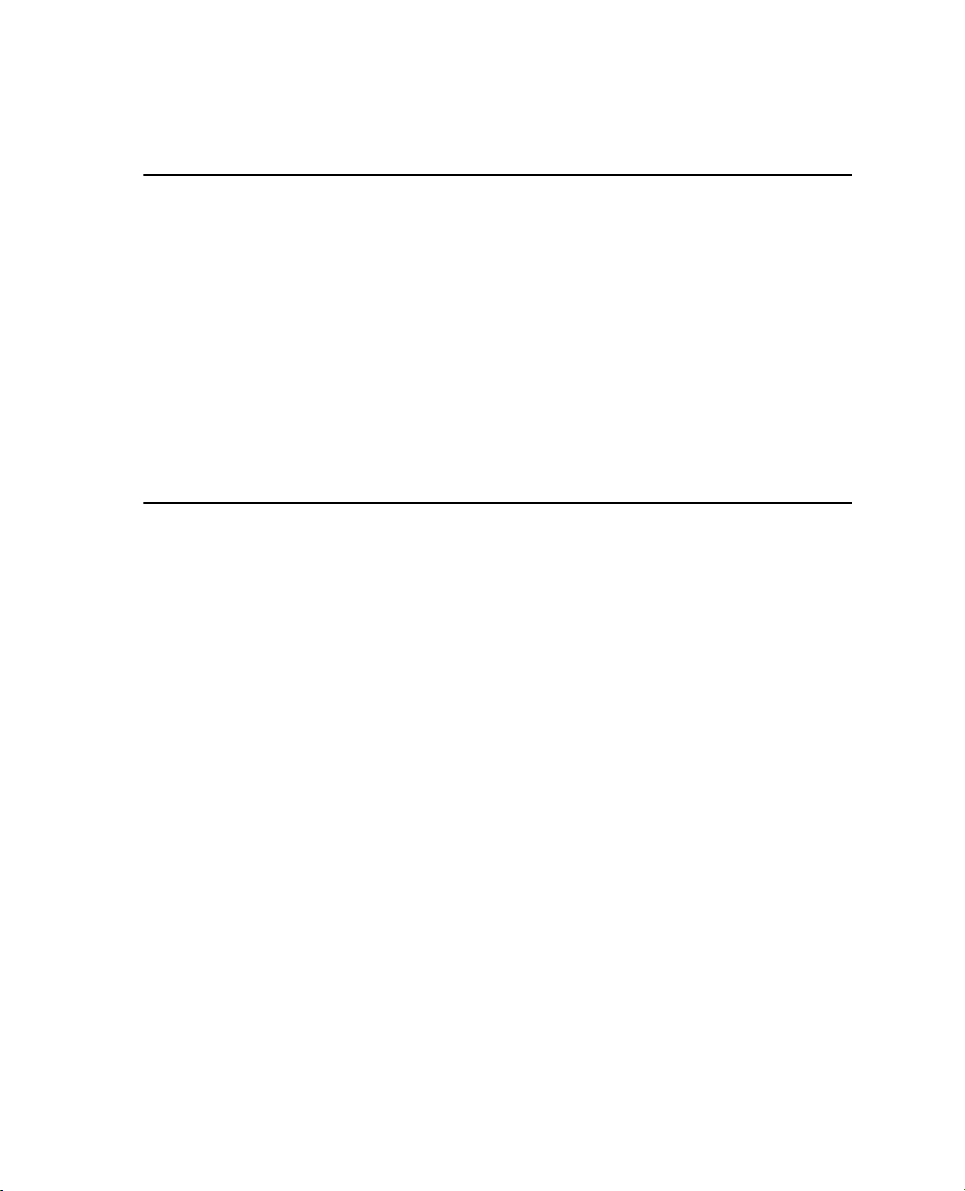
Kapitel 3 - Kontakte 3-1
3. Kontakte
Die Anwendung Kontakte wird wie folgt verwendet:
• Erstellen, Bearbeiten und Verwalten sämtlicher Kontaktinformationen, wie z. B. Telefonnummern, Adressen und Kurzwahl-Speicherplätze.
• Anzeige von Protokollen aller eingehenden
und abgehenden Anrufe (Sprache, Daten,
Kontaktkarten
Die Hauptanzeige Kontakte zeigt das Kontaktverzeichnis an. Das Kontaktverzeichnis besteht
aus einer Liste aller Kontaktkarten. Die Kontaktkarten sind in alphabetischer Reihenfolge aufge
listet, und zwar entsprechend dem Namen in
dem Feld Name einer jeden Kontaktkarte.
Drücken Sie zum Erstellen einer neuen Kontakt
karte in der Hauptanzeige Kontakte Neue Karte.
Wenn Sie eine vorhandene Kontaktkarte öffnen
möchten, suchen Sie die gewünschte Kontaktkarte aus, und drücken Sie Öffnen. Eine Kon-
taktkarte kann auf zweierlei Art gesucht werden:
1. Blättern durch die Kontaktkartenliste – Bewe-
gen Sie den Auswahlrahmen mit Hilfe der Bildlauftasten, bis der von Ihnen gesuchte Kontakt
innerhalb des Auswahlrahmens erscheint.
2. Mit Hilfe des Suchfeldes – Geben Sie den Text
in das Suchfeld ein. Das Suchfeld sucht in den
Feldern Name, Firma und Adresse nach Übereinstimmungen. Sie können die Suchergebnisse löschen, indem Sie die Zeichen mit Hilfe der Rücktaste einzeln aus dem Suchfeld löschen.
Durch Drücken von Menü im Kontaktverzeich-
unis wird ein neuer Satz von Befehlen geöffnet:
Löschen — Löscht die ausgewählte Karte.
Faxe und SMS), siehe ”Protokolle” auf Seite 3-4.
Telefon-, Fax-, SMS- und E-Mail-Anwendungen
greifen auf Informationen aus der Anwendung
Kontakte zu.
Sie finden auch die Kontaktkarten der Nokia HelpLine im Kontaktverzeichnis. Die Nokia HelpLine
beantwortet Ihnen Fragen und gibt Anleitungen
über Telefon.
Karte kopieren — Erstellt eine Kopie einer Karte.
Verzeichnisinhalt — Zeigt die Menge vorhan-
dener Kontaktdaten.
Einstellungen — Erlaubt die Angabe der fol-
genden Einstellungen:
Kontaktkartenvorlage — Die Kontaktkartenvorlage legt fest, welche Felder in allen
von Ihnen neu erstellten Kontaktkarten
vorhanden sind. Das Ändern der Kontaktkartenvorlage wird in Abschnitt ”Bearbeiten von Kontaktkarten” auf Seite 3-2
beschrieben.
Änderungen an der Vorlage wirken sich
auf alle neuen, aber nicht auf vorhandene
Kontaktkarten aus. Sie können keinen Text
in die Felder der Vorlage eingeben
Protokollumfang — Mit dem Protokollumfang können Sie definieren, wie neue
Kontakte im Gesamtprotokoll und den Einzelprotokollen aufgeführt werden.
Wählen Sie die neue Protokollänge, und
drücken Sie OK. Mögliche Werte sind: Kein
Protokoll / 10 Tage / 30 Tage (Standard-
1998 Nokia Mobile Phones. All Rights Reserved.
Page 28
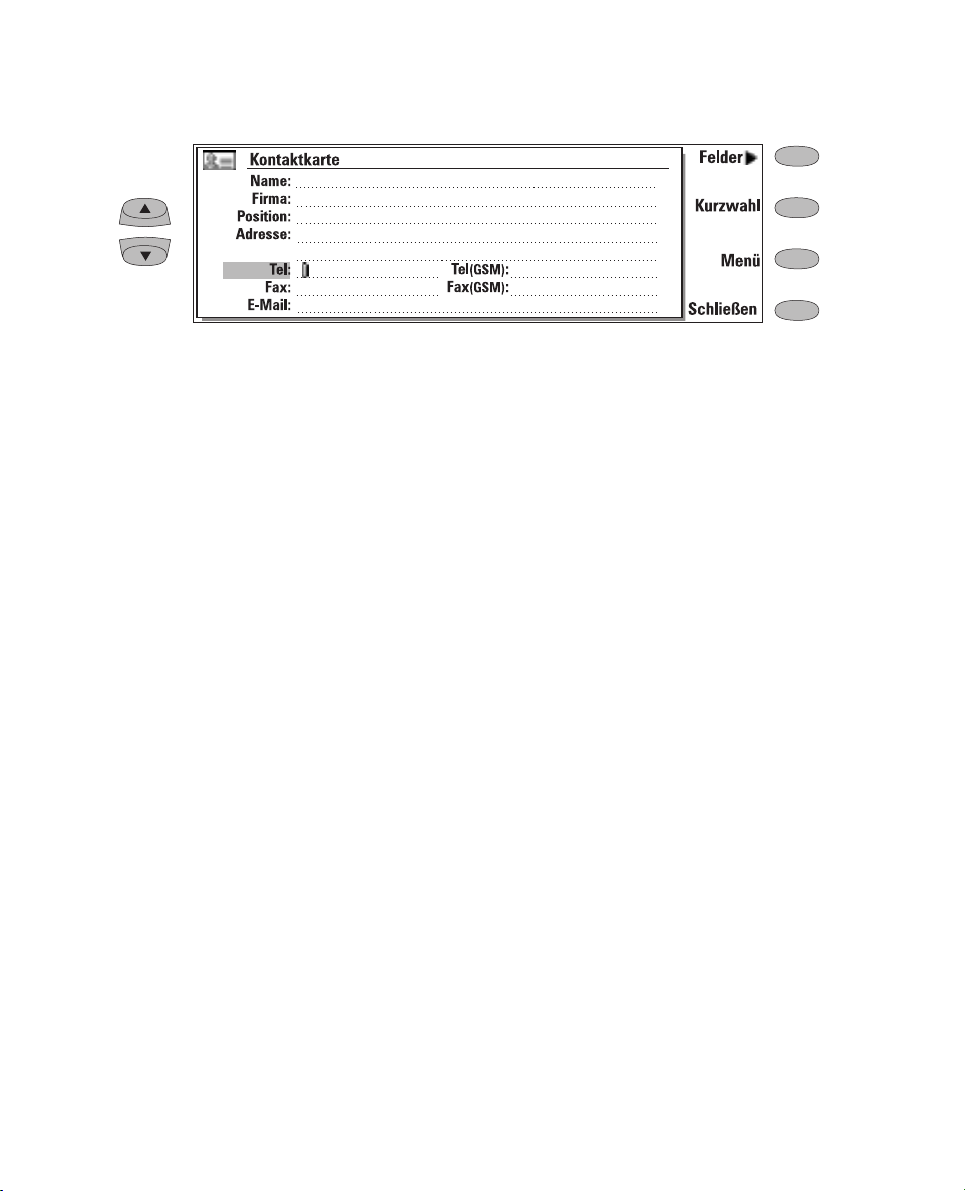
3-2 Kontaktkarten
wert) / 1 Jahr / Benutzerdefiniert: Tage (0 –
365 Tage).
Abbildung 3-1
Bearbeiten von Kontaktkarten
Wenn Sie eine Kontaktkarte geöffnet haben,
können Sie neue Kontaktinformationen in die
verschiedenen Felder eingeben bzw. bereits vorhandene Kontaktinformationen bearbeiten. Mit
den Bildlauf- und Pfeiltasten können Sie von einem Feld zum nächsten springen. Sie können den
Feldern Adresse und Notiz mit der Eingabetaste
neue Zeilen hinzufügen. Um in das Kontaktverzeichnis zurückzukehren, drükken Sie Schließen.
Wenn Sie Telefonnummern in die Tel- Felder ein-
geben, können Sie dieselben Telefonnummern für
Gespräche ins Ausland verwenden, wenn Sie ein
“+”- Zeichen vor der Landeskennzahl eingeben. Sie können neben Zahlen die folgenden
Zeichen in die Felder Tel, DTMF und Fax eingeben
(Informationen zu den Funktionen dieser Zeichen
finden Sie in Tabelle 3-1):
Tel-Feld: +, #, *, p, w, -, [Leertaste]
DTMF-Feld: #, *, p, w, -, [Leertaste]
Fax-Feld: +, -, [Leertaste]
Wenn Sie Telefonnummern oder DTMF-Folgen
abspeichern, können Sie das Erscheinungsbild
der Zeichenfolgen (Sequenzen) mit Hilfe von Bindestrichen und Leerzeichen ausrichten. Dies beein flußt jedoch in keiner Weise die Art, in der die
Nummern oder DTMF-Töne gewählt werden.
Kundenspezifisches Anpassen von Kontaktkarten
Wenn Sie Felder entfernen oder hinzufügen
möchten oder wenn Sie die Feldbezeichnungen
der zum gegenwärtigen Zeitpunkt geöffneten
Kontaktkarte bearbeiten möchten, drücken Sie in
der Ansicht der Kontaktkarte Felder (Abbildung
3-1). Wenn Sie die Einstellungen für das Feld für
alle zukünftigen Kontaktkarten ändern möchten,
müssen Sie die Kontaktkartenvorlage bearbeiten.
Siehe dazu auch ”Kontaktkarten” auf Seite 3-1.
Hinzufügen neuer Felder zu der Kontaktkarte:
1 Drücken Sie Neues Feld. Es erscheint ein Aus-
wahlfeld, das die verfügbaren Felder auflistet.
2 Wählen Sie ein Feld aus, und drücken Sie OK.
Es darf nur ein Feld für Name, Position, Firma
und Notiz vorhanden sein.
Hinweis: Das Feld Tel/Fax ist für alternative Anrufe
(siehe Kapitel 4 "Telefon: Verwalten von
Anrufen - Alternative Anrufe" auf Seite 4-
6). Das Feld Password ermöglicht die Auswahl des Kalenderkennworts (siehe Kapitel 9 "Kalender: Terminbuchungen Terminkennwort" auf Seite 9-5).
Kundenspezifisches Anpassen der Bezeichnung
des ausgewählten Feldes:
1 Wählen Sie das Feld aus, und drücken Sie
Feldbez. ändern.
1998 Nokia Mobile Phones. All Rights Reserved.
Page 29
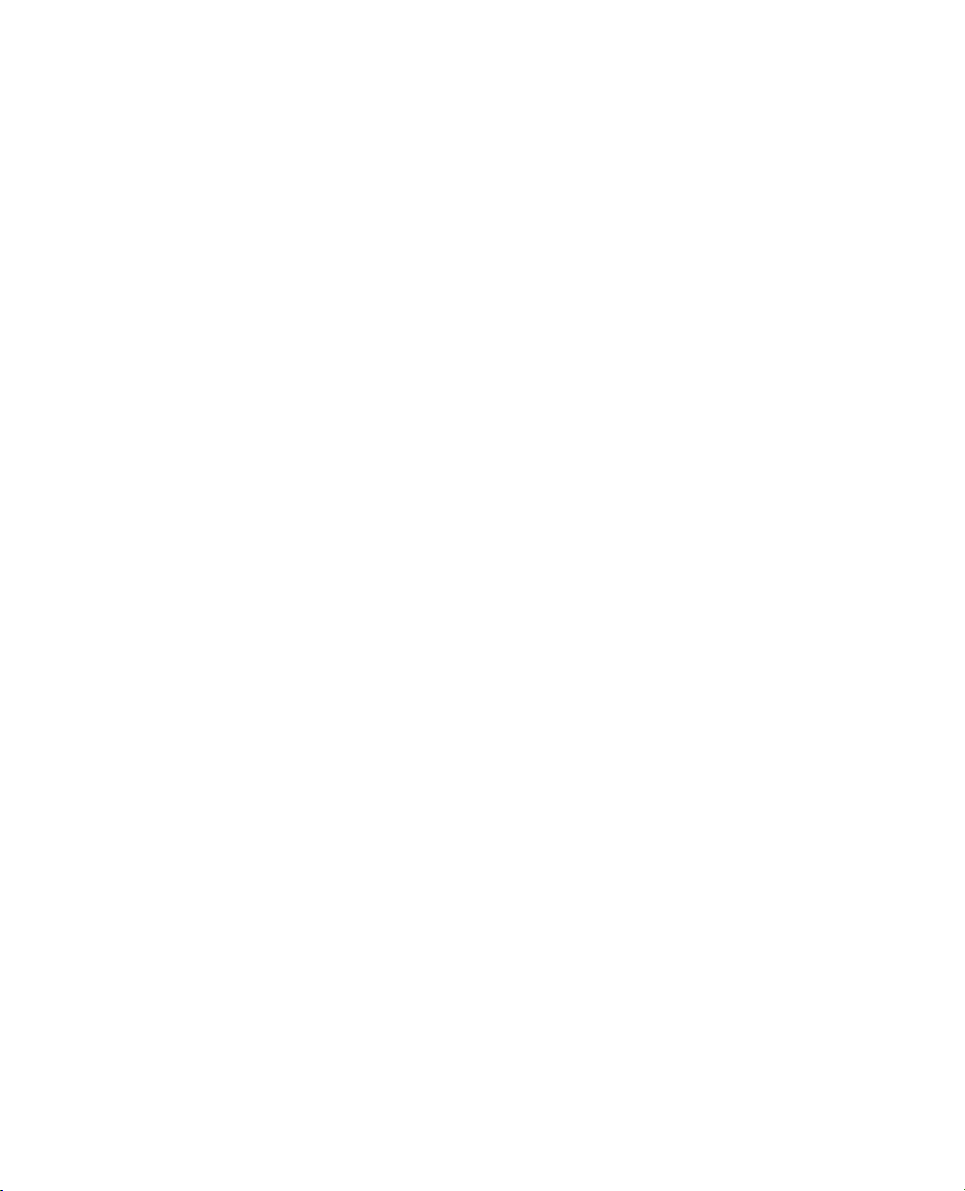
Kapitel 3 - Kontakte 3-3
2 Wählen Sie eine der definierten Bezeichnun-
gen aus, oder blättern Sie nach unten zu dem
Feld mit einer gepunkteten Linie, erstellen Sie
den Text für die Bezeichnung, wie z. B. PKW
oder Modem, und drücken Sie OK.
Löschen des aktuell ausgewählten Feldes:
Drücken Sie Feld löschen. Das Feld Name
kann nicht gelöscht werden.
Hinweis: Sie können nur Kurzmitteilungen an
Telefonnummern versenden, die in den
Feldern Tel(GSM) oder Tel(PCN) gespeichert sind.
Wenn Sie Menü in einer geöffneten Kontaktkarte drücken, sind folgende Befehle verfügbar:
Karte kopieren — Erstellt eine Kopie der aktuellen Karte.
Inhalt kopieren — Kopiert den Inhalt der Karte
in die Zwischenablage. Sie können diese Informationen durch Drücken von Ctrl-V Faxen, Notizen und anderen Dokumenten hinzufügen.
Karte löschen — Löscht die geöffnete Karte.
Nächste Karte und Vorige Karte — Erlaubt das
Öffnen der nächsten bzw. vorigen Karte in der
Liste.
Als Lesezeichen hinzufügen — Kopiert das
URL-Feld der Kontaktkarte in die Liste der
WWW-Lesezeichen (siehe Kapitel 7 "Internet:
Lesezeichen" auf Seite 7-14).
Kurzwahl-Speicherplätze
Mit dem Befehl Kurzwahl (Abbildung 3-1) kön-
nen Sie acht Telefonnummern einen KurzwahlSpeicherplatz zuordnen. Informationen zur Verwendung der Kurzwahl finden Sie in Kapitel 13
"Telefonschnittstelle: Benutzung des Speichers Schnellverfahren" auf Seite 13-6.
Einstellen der Kurzwahl:
1 Drücken Sie bei geöffneter Kontaktkarte
Kurzwahl. Alle Telefonnummern-Felder der
Kontaktkarte werden angezeigt.
2 Wählen Sie ein Feld aus, dem Sie eine Kurz-
wahl zuordnen möchten, und drücken Sie Ändern. Wählen Sie einen Speicherplatz aus,
und drücken Sie OK.
Ändern oder Löschen der Kurzwahl:
1 Wählen Sie die zu ändernde oder zu löschen-
de Kurzwahl aus, und drücken Sie Ändern.
2 Bewegen Sie den Auswahlrahmen an den ge-
wünschten Kurzwahl-Speicherplatz und
drücken OK. Wenn Sie einen Kurzwahl- Speicherplatz löschen möchten, wählen Sie Keine.
Speichern von DTMF-Tönen
Die Mehrfachfrequenz- (DTMF) Töne ermöglichen die Kommunikation mit Sprachmailboxen,
rechnergestützten Telefonsystemen usw. Informationen zum Senden von DTMF-Tönen finden
Sie in Kapitel 4 "Telefon: Verwalten von Anrufen
- Senden von DTMF-Tönen" auf Seite 4-6 oder in
Kapitel 13 "Telefonschnittstelle: Senden von
DTMF-Tönen" auf Seite 13-4.
• Wenn Sie mit der Kontaktperson ausschließlich unter Verwendung von DTMF- Tönen
kommunizieren, erstellen Sie für diese DTMFKontaktperson eine Kontaktkarte.
• Wenn Sie für die Kontaktperson sowohl eine
normale Telefonnummer als auch eine DTMFTelefonnummer benötigen, fügen Sie einer
bereits vorhandenen Kontaktkarte ein neues
Feld hinzu. Die DTMF-Sequenz kann entweder
in dem Feld Tel hinter der Telefonnummer gespeichert werden, oder separat in einem
DTMF -Feld. Wenn Sie die Sequenz in einem
Tel-Feld abspeichern, müssen die Telefonnummer und die DTMF-Sequenz durch ein
DTMF-Sonderzeichen voneinander getrennt
werden. Vergessen Sie nicht, die DTMF-Kontaktkarte bzw. das neue Feld (mit Feldbez.
ändern) zu bezeichnen, damit die DTMF-Sequenz identifiziert werden kann.
1998 Nokia Mobile Phones. All Rights Reserved.
Page 30

3-4 Protokolle
Die DTMF-Sonderzeichen:
Protokolle
Zeichen Funktion
* und #
p (Pause)
w (Warten)
Können benutzt werden, wenn
vom DTMF-Dienst erfordert.
Fügt eine Pause von 2,5 Sekunden
vor oder zwischen den DTMFZiffern ein.
Wenn das Zeichen “w” innerhalb
einer Sequenz vorkommt, werden
alle nachfolgenden Ziffern erst
gesendet, wenn Sie in der
Anwendung “Telefon” nochmals
die Taste Senden drücken.
Tabelle 3-1
Abbildung 3-2
Die Anwendung Kontakte zeigt alle Kommunikationsereignisse in Form von zwei Protokollen
auf:
• Das Gesamtprotokoll zeigt alle (oder bestimmte Arten von) Kommunikationsereignisse(n) in chronologischer Reihenfolge auf
(Abbildung 3-2).
• Das Einzelprotokoll zeigt eine Liste aller Kommunikationsereignisse in Zusammenhang mit
der ausgewählten Kontaktperson auf.
Zugreifen auf Protokolle:
1 Drücken Sie in der Hauptanzeige Kontakte
Protokolle. Der Befehlssatz wird geändert.
2 Wählen Sie den gewünschten Protokolltyp
aus, indem Sie entweder Einzelprotokoll oder
Gesamtprotokoll drücken.
1998 Nokia Mobile Phones. All Rights Reserved.
Löschen des Protokollinhalts:
1 Drücken Sie Einträge löschen. Es wird ein
Auswahlfenster geöffnet, in dem Sie die zu
löschenden Kontakte (gemessen in Tagen) definieren können. Der Löschvorgang wirkt sich
auch auf das jeweils andere Protokoll aus.
Erstellen einer neuen Kontaktkarte:
1 Öffnen Sie das Gesamtprotokoll.
2 Wählen Sie ein Protokollereignis aus, und
drücken Sie Neue Karte. Existiert die Kontaktkarte bereits, wird der Befehl abgeschwächt angezeigt.
Anzeigen bestimmter Kommunikationsarten:
1 Öffnen Sie das Gesamtprotokoll, und drücken
Sie Filter.
Page 31

Kapitel 3 - Kontakte 3-5
2 Wählen Sie die Kommunikationsart aus, die
Sie ansehen möchten, und drücken Sie OK.
Hinweis: Die E-Mail-Server-, Terminal- und In-
ternet-Verbindungen werden als Datenverbindungen in die Gesprächsprotokolle aufgenommen.
Kontaktverzeichnis und Telefonschnittstelle
Das Kopieren von Kontaktinformationen von einer Schnittstelle zur anderen ist nur über die Telefonschnittstelle möglich (siehe Kapitel 13
"Telefonschnittstelle: Menüs - Speicher-Funktionen (Menü 8)" auf Seite 13-15) – außer, wenn
eine neue SIM-Karte in den Communicator eingelegt wurde und Sie die CommunicatorSchnittstelle öffnen. In diesem Fall werden Sie
aufgefordert, das Kopieren des Speicherinhalts
von der SIM-Karte in das Kontaktverzeichnis, wie
in Kapitel 2 "Einführung: Erstkonfiguration - Inhalt der SIM-Karte" auf Seite 2-2 beschrieben, zu
bestätigen.
Wird der Speicherinhalt einer SIM-Karte in das
Kontaktverzeichnis kopiert, erstellt die Anwendung “Kontakte” ebensoviele Kontaktkarten wie
es verwendete Speicherplätze auf der SIM-Karte
gibt. Die Nummern in den Speicherplätzen der
SIM-Karte werden in das Telefonnummern-Feld
(“Tel”) der Kontaktkarte eingefügt.
Werden Kontaktinformationen aus dem Kontaktverzeichnis in die SIM-Karte kopiert, passen die
Kontaktnamen möglicherweise nicht ganz in den
Speicher der SIM-Karte.
Eingabe von Kontakt-
informationen über die
Telefonschnittstelle
Bei der Eingabe neuer Kontaktnamen und Telefonnummern bzw. beim Bearbeiten bereits vorhandener Kontaktnamen und Telefonnummern
über die Telefonschnittstelle wird eine neue Kontaktkarte im Kontaktverzeichnis erstellt. Siehe hierzu Kapitel 13 "Telefonschnittstelle: Benutzung des Speichers - Speichern von Informationen über die Telefonschnittstelle" auf Seite
13-5.
Hinweis: Wenn Sie Telefonnummern speichern
oder Telefonnummern von der Telefonschnittstelle in das Kontaktverzeichnis
kopieren, werden die Telefonnummern
in dem Feld Tel, und nicht im Feld
Tel(GSM) oder Tel(PCN) abgelegt. Das
Senden von SMS-Mitteilungen erfordert jedoch, daß die Mobiltelefonnummer des Empfängers in dem Feld
Tel(GSM) oder Tel(PCN) gespeichert ist.
Stellen Sie sicher, daß sich die Telefonnummern
in den richtigen Feldern der Kontaktkarte befinden.
1998 Nokia Mobile Phones. All Rights Reserved.
Page 32

3-6 Kontaktverzeichnis und Telefonschnittstelle
1998 Nokia Mobile Phones. All Rights Reserved.
Page 33

Kapitel 4 - Telefon 4-1
4. Telefon
Um Telefongespräche zu tätigen, müssen die folgenden Erfordernisse erfüllt sein:
• Es muß eine gültige SIM-Karte eingelegt sein.
• Die Telefonschnittstelle muß eingeschaltet
sein.
Eine Beschreibung der Tasten der Telefonschnittstelle und insbesondere der Taste finden Sie in
Kapitel 13 "Telefonschnittstelle" auf Seite 13-1.
Hinweis: Die Tasten der Telefonschnittstelle sind
nicht funktionsfähig, wenn die GeräteAbdeckung geöffnet ist.
Die Anwendung Telefon wird durch Drücken der
Anwendungstaste Tel. auf der Tastatur gestartet. Einige der in dieser Anleitung erläuterten
Fernsprechvorgänge können auf verschiedenste
Freisprech-Einstellungen
Mit den Freisprech-Einstellungen können Sie die
Lautstärke ändern und den Lautsprecher des
Communicators für den Freisprechbetrieb aktivieren. Die Freisprech-Einstellungen können nur
während einer laufenden Verbindung geändert
werden.
Im Freisprechbetrieb können Sie aus geringer
Entfernung zum Telefon mit dem Fernsprechteilnehmer sprechen bzw. ihm zuhören, sofern
die Abdeckung geöffnet ist. Diese Funktion steht
nicht zur Verfügung, wenn die Abdeckung geschlossen ist (außer bei Einbau in einem Kraftfahrzeug). Die Einstellung für die Anwendung Telefon Freisprechen, wenn geöffnet (in der Einstel-
lungsgruppe “Weitere Einstellungen”, siehe
Weise, z. B. über die Telefonschnittstelle abgewickelt werden.
Beachten Sie die folgenden Funktionen der Anwendung Telefon:
• Das Öffnen und Schließen der Abdeckung beeinflußt aktive Telefongespräche nicht.
• Wenn Sie ein normales Telefongespräch über
die Telefonschnittstelle tätigen und die Abdeckung öffnen, startet automatisch die Anwendung Telefon. Sie können das Gespräch
fortsetzen, nachdem Sie den Freisprechbetrieb aktiviert haben (siehe ”Freisprech-Einstellungen” auf Seite 4-1).
• Wenn Sie ein Gespräch über die Communicator-Schnittstelle (mit Hilfe der Anwendung Telefon) tätigen, wird der Freisprechbetrieb automatisch aktiviert.
”Einstellungen für das Telefon” auf Seite 4-7) bestimmt, ob der Freisprechbetrieb automatisch nach Öffnen der Abdeckung aktiviert wird.
Wenn Sie den Freisprechbetrieb manuell aktivieren möchten, drücken Sie die Befehlstaste Frei-
sprechen ein.
Sobald der Freisprechbetrieb aktiviert wurde,
wird der Befehl in Freisprecheinstellungen ge-
ändert. Wenn Sie Freisprecheinstellungen drükken, kann die Lautstärke des Lautsprechers
geändert oder der Freisprechbetrieb ausgeschaltet werden. Die Anzeige in der Ansicht der
Freisprech-Einstellungen zeigt die ausgewählte
Lautstärke an.
1998 Nokia Mobile Phones. All Rights Reserved.
Page 34

4-2 Tätigen von Anrufen
Tätigen von Anrufen
Abbildung 4-1
Es gibt drei Möglichkeiten, einen Anruf zu tätigen:
1. Manuelles Tätigen von Anrufen:
Geben Sie die Telefonnummer in das Suchfeld
ein, und drücken Sie Anrufen.
2. Anrufen der ausgewählten Kontaktperson mit
Hilfe des Telefonverzeichnisses:
Werden gegenwärtig von Ihnen keine Telefongespräche geführt, zeigt die Hauptanzeige
Telefon das Telefonverzeichnis (Abbildung 4-
1) an. Die Kontaktkarten, die keinerlei Telefonnummern enthalten, erscheinen hinterlegt
und können demzufolge nicht ausgewählt
werden. (Den Kontaktkarten können in der
Anwendung Kontakte Telefonnummern hinzugefügt werden.)
Wählen Sie durch Blättern oder über die
Suchfunktion (durch Eingabe von Text in das
Suchfeld) eine Kontaktperson aus dem Telefonverzeichnis aus, und drücken Sie Anrufen.
Falls die Kontaktperson über mehrere Telefonnummern verfügt, wird ein Auswahlfeld
geöffnet, in dem alle Telefonnummern aufgelistet sind. Wählen Sie eine Nummer aus
der Liste aus, und drücken Sie Anrufen.
3. Anwählen einer Nummer über die Liste der
letzten Anrufe:
1 Drücken Sie Letzte Anrufe.
2 Wählen Sie einen Anruf aus der Liste der letz-
ten Anrufe (Gewählte Rufnummern, Angenommene Anrufe oder Anrufe in Abwesenheit) aus, und drücken Sie Öffnen.
3 Wählen Sie eine Nummer aus der Liste aus,
und drücken Sie Anrufen.
Sobald die Verbindung besteht, können Sie die
Abdeckung schließen und das Gespräch über die
Telefonschnittstelle fortsetzen, es sei denn, Sie
möchten den Freisprechbetrieb benutzen.
Hinweis: Wenn Sie Alle Einträge löschen in der
Anzeige Letzte Anrufe drücken, wer-
den alle Informationen in der Liste entfernt. Wenn Sie eine der Listen öffnen
und einen Kontakt auswählen, wird die
Telefonnummer durch Nummer kopie-
ren in eine Zwischenablage kopiert, wo
sie durch Drücken von Ctrl-V in Dokumente kopiert werden kann.
Anruf mit Telefonkarte
Eine Telefonkarte ist eine Art Kreditkarte speziell
für Telefongebühren. Telefonkarten sind besonders sinnvoll für Ferngespräche beim Reisen,
wenn Sie von günstigen Tarifen bestimmter Telefonkartenanbieter profitieren wollen.
Das Definieren der Telefonkartenangaben erfolgt
in den Telefonkarteneinstellungen (siehe ”Telekarteneinstellungen” auf Seite 4-8).
1998 Nokia Mobile Phones. All Rights Reserved.
Page 35

Kapitel 4 - Telefon 4-3
Einen Anruf mit einer Telefonkarte vornehmen:
1 Wählen Sie einen Kontakt aus dem Telefon-
verzeichnis, oder geben Sie die Nummer im
Suchfeld ein.
2 Drücken Sie länger als drei Sekunden Anru-
fen, bis der Befehl sich in Anruf mit Telekarte ändert.
3 Lassen Sie die Taste los, warten Sie auf einen
Ton, und drücken Sie anschließend OK.
Sie können einen Anruf mit Telefonkarte auch
über die Telefonschnittstelle vornehmen:
1 Drücken Sie nach Eingeben der Telefonnum-
mer drei Sekunden lang die Taste .
2 Warten Sie auf den Ton, und drücken Sie an-
schließend OK.
Entgegennnehmen von Anrufen
Wenn Sie einen Anruf entgegennehmen, während die Abdeckung geöffnet ist, wird auf dem
Bildschirm ein Hinweis auf einen ankommenden
Anruf angezeigt. Wenn Sie von einer Person angerufen werden, die über eine Kontaktkarte (wie
in Abbildung 4-2 dargestellt) verfügt, wird der
Anrufer anhand seines/ihres Namens identifiziert
(wenn dies vom Netz unterstützt wird).
Entgegennehmen eines Anrufs:
Schließen Sie die Geräte-Abdeckung, und beantworten Sie den Anruf über die Telefon-
schnittstelle (durch Drücken von ).
Als andere Möglichkeit:
Wenn Sie den Hinweis auf einen ankom-
menden Anruf empfangen, drücken Sie Be-
antworten.
Hinweis: Beachten Sie, daß zwei Gespräche
nicht gleichzeitig möglich sind: der zuvor aktive Anruf wird automatisch zurückgehalten, wenn Sie einen
wartenden Anruf entgegennehmen (der
Netzdienst “Anruf wartet” muß aktiviert sein).
Wenn Sie den Anruf nicht entgegennehmen
möchten, drücken Sie Anruf beenden. Der Anrufer hört, wie sich der Rufton in einen Besetztton ändert.
Verwalten von Anrufen
Wenn Sie einen Anruf getätigt haben, werden Ihnen in dem Display innerhalb eines Rahmens Informationen über den/die Anruf(e) angezeigt
(Abbildung 4-2). Neben dem aktiven Anruf ist
gleichzeitig ein zurückgehaltener Anruf und ein
anklopfender Anruf möglich. Die Konferenzschaltung, die bis zu fünf Teilnehmer an der Gegenstelle umfassen kann, wird als einzelner Anruf behandelt.
Verwenden Sie zum Hin- und Herschalten zwischen mehreren Anrufen die Bildlauftasten oder
Pfeiltasten. Die Befehlstasten ändern sich entsprechend dem Status des ausgewählten An-
rufs. Beispielsweise kann der auf Halten gesetzte
Anruf durch Drücken von Aktivieren in einen aktiven Anruf geändert werden.
Die Anrufinformationen können folgendes enthalten:
• Den Namen oder die Telefonnummer des Anrufers (sofern verfügbar).
• Den Anrufstatus (AKTIV, GEHALTEN, KLOPFT
AN, KEIN TON)
• Der Zeitzähler zeigt an, wieviel Zeit seit dem
Beginn des Gesprächs vergangen ist. Überdies
1998 Nokia Mobile Phones. All Rights Reserved.
Page 36

4-4 Verwalten von Anrufen
erfaßt der Zeitzähler die Zeit, die in der Halteposition verbracht wurde (Abbildung 4-2).
Abbildung 4-2
• Der Rufkostenzähler zeigt die Gesamtkosten
des Anrufs an, sofern dieser Netzdienst verfügbar und die Einstellung für Rufkosten eingeschaltet ist. Die Rufkosten werden entsprechend den Einstellungen berechnet, die in
der Telefonschnittstelle festgelegt wurden (in
Währungs- oder Gebühreneinheiten). Siehe
dazu Kapitel 13 "Telefonschnittstelle: Menüs
- Anrufdauer und Kosten (Menü 6)" auf Seite
13-14.
Wählen Sie zum Beenden eines Anrufs den entsprechenden Anruf aus, und drücken Sie Anruf
beenden.
Tätigen von neuen Anrufen
Wenn bereits ein Gespräch aktiv ist, wird der Befehl Neuer Anruf in der Hauptanzeige Telefon
angezeigt. Wenn Sie einen neuen Anruf tätigen
möchten, drücken Sie Neuer Anruf, und führen
Sie diesen wie gewohnt durch, oder drükken Sie
Abbrechen, um den neuen Anruf abzubrechen.
Wenn ein Gespräch aktiv ist, während ein anderes auf Halten gesetzt ist, können Sie erst neue
Anrufe tätigen, nachdem Sie ein vorheriges Gespräch abgebrochen oder die Gespräche zu einer
Konferenzschaltung zusammengeschaltet haben.
Konferenzschaltung
Eine Konferenzschaltung ist ein Netzdienst - fragen Sie Ihren örtlichen Netzbetreiber, ob dieser
Dienst auch für Sie zur Verfügung steht. Bei einer
Konferenzschaltung können Sie und bis zu fünf
weitere Personen gleichzeitig miteinander telefonieren.
Herstellen einer Konferenzschaltung:
1 Rufen Sie den ersten Teilnehmer wie gewohnt an.
2 Nachdem dieser Teilnehmer den Anruf ent-ge-
gengenommen hat, rufen Sie den zweiten Teilnehmer an, indem Sie Neuer Anruf drücken.
3 Warten Sie, bis die zweite Person antwortet.
4 Um den ersten Teilnehmer in die Schaltung
einzubeziehen, drücken Sie Anruffunktionen, und wählen Sie die Option Kon ferenz aus
dem Auswahlfeld.
Wenn Sie eine weitere Person in die Kon fe-
renzschaltung aufnehmen möchten, wiederholen Sie diesen Vorgang. Wurden alle
Teilnehmer in die Konferenzschaltung einbezogen, kann die beste Sprachqualität erzielt
werden, wenn die Abdeckung geschlossen
und das Gespräch über die Telefonschnittstelle fortgesetzt wird.
Beenden des Gesprächs mit einem Teilnehmer
der Konferenzschaltung:
1998 Nokia Mobile Phones. All Rights Reserved.
Page 37

Kapitel 4 - Telefon 4-5
1 Drücken Sie Konferenzoptionen.
Abbildung 4-3
2 Wählen Sie einen Anrufer aus der Liste aller
Teilnehmer aus, und drücken Sie Abtrennen
(Abbildung 4-3). Um zu der vorherigen Ansicht zurückzukehren, drücken Sie Schließen.
Führen eines privaten Gesprächs mit einem der
Teilnehmer der Konferenzschaltung:
1 Drücken Sie Konferenzoptionen.
2 Wählen Sie einen Teilnehmer aus der Liste al-
ler Teilnehmer aus, und drücken Sie Privatge-
spräch. Die Konferenzschaltung wird in zwei
Gespräche unterteilt: das Konferenzgespräch
wird auf Halten gesetzt, und das private Gespräch ist aktiv.
3 Wenn Sie das private Gespräch beendet ha-
ben, können Sie den Teilnehmer wieder in die
Konferenzschaltung einbeziehen, indem Sie
Konferenz drücken.
Weiterleitung von Anrufen
Die Weiterleitung von Anrufen ist ein Netzdienst,
der es Ihnen erlaubt, zwei Anrufe miteinander zu
verbinden und sich selbst von beiden Anrufen zu
trennen.
Hinweis: Das Weiterleiten kann nur ausgeführt
werden, wenn Sie über einen auf Halten
gesetzten Anruf und einen aktiven Anruf verfügen, es sich bei allen Anrufen
um Sprachanrufe handelt (Fax- und
Datenrufe können nicht weitergeleitet
werden) und keiner der Anrufe ein Kon-
ferenzgespräch ist.
Es gibt zwei Möglichkeiten, Anrufe von der Telefonschnittstelle weiterzuleiten:
1. Drücken Sie 4, gefolgt von , oder
2. Drücken Sie die Taste Menü, und halten Sie sie
eine Sekunde lang gedrückt. Wählen Sie im
Menü die Option Verbinden, und drücken Sie OK,
oder drücken Sie Verlas, um den Vorgang abzubrechen.
Anrufe können auch von der CommunicatorSchnittstelle aus weitergeleitet werden. Wenn
Sie einen aktiven Anruf und einen auf Halten gesetzten Anruf haben, drücken Sie Anruffunktio-
nen, und wählen Sie die Option Anrufe
verbinden. Drücken Sie anschließend auf OK.
Entgegennehmen von anklopfenden Anrufen
Anklopfen ist ein Netzdienst, der aktiviert werden muß, bevor Sie ihn nutzen können (siehe Abschnitt ”Einstellungen für das Telefon” auf Seite
4-7).
Wenn Anklopfen aktiv ist, sehen Sie einen Informationshinweis, sobald Sie während eines bereits aktiven Telefongesprächs einen neuen Anruf
empfangen.
Ein anklopfender Anruf wird wie jeder andere Anruf
durch Auswahl des anklopfenden Anrufs und Drükken von Beantworten entgegengenommen. Der
vorherige Anruf wird auf Halten gesetzt.
1998 Nokia Mobile Phones. All Rights Reserved.
Page 38

4-6 Ankommende Faxmitteilungen, Kurzmit-
Senden von DTMF-Tönen
Die Mehrfachfrequenz-(DTMF) Töne ermöglichen
die Kommunikation mit Sprachmailboxen, rechnergestützten Telefonsystemen usw. Neben den
Zahlen 0 - 9 können Sie auch die Zeichen p, w, *
und # verwenden. (Weitere Hinweise über die
Funktionen dieser Zeichen finden Sie in Kapitel 3 "Kontakte: Kontaktkarten - Speichern von
DTMF-Tönen" auf Seite 3-3).
Senden einer DTMF-Sequenz während eines aktiven Anrufs:
1 Geben Sie die Ziffern über die Tastatur der
Communicator-Schnittstelle ein. Jeder Tastendruck erzeugt einen DTMF-Ton, der direkt
übertragen wird.
Als andere Möglichkeit:
1 Drücken Sie DTMF. Es wird eine Liste der ge-
speicherten DTMF-Sequenzen angezeigt.
(Weitere Informationen zum Speichern von
DTMF-Sequenzen finden Sie in Kapitel 3
"Kontakte: Kontaktkarten - Speichern von
DTMF-Tönen" auf Seite 3-3).
2 Wählen Sie eine DTMF-Sequenz aus. Sie kön-
nen die Sequenz bearbeiten oder, falls keine
gespeicherten Sequenzen vorhanden sind, die
DTMF-Folge manuell in das Feld eingeben.
3 Drücken Sie Senden, um die im unteren Teil
des Displays in dem Eingabefeld angezeigte
DTMF-Sequenz zu senden.
Hinweis: Sie können während einer Konferenz-
schaltung auf die DTMF-Anzeige nicht
zugreifen. Sie können jedoch DTMFTöne während einer Konferenzschaltung senden, indem Sie die Ziffern über
die Tastatur eingeben.
Alternative Anrufe
Alternative Anrufe können z. B. an eine Fax-Box
vorgenommen werden: Sie starten den Anruf als
Sprachanruf, aber er wird in einen Faxanruf umgewandelt, wenn Ihre Fax-Box mit dem Senden
der Faxmitteilungen beginnt.
Voraussetzung für alternative Anrufe ist, daß Sie
den Kontaktkarten der Empfänger Ihrer alternativen Anrufe das Feld Tel/Fax hinzufügen (siehe Kapitel 3 "Kontakte: Kontaktkarten - Kundenspezifisches Anpassen von Kontaktkarten" auf Seite 3-2).
Sie können den Modus des Anrufs auch manuell
von einem Sprachanruf in einen Faxanruf ändern,
indem Sie Modus wechseln drücken.
Alternative Anrufe können weder auf Halten gesetzt noch in einen Konferenzanruf aufgenommen werden.
Ankommende Faxmitteilungen, Kurzmitteilungen und Daten
Unter der Voraussetzung, daß die Telefonschnittstelle eingeschaltet ist und sich innerhalb des
Mobilfunk-Versorgungsbereichs befindet, werden Faxmitteilungen, Kurzmitteilungen und ankommende Daten automatisch empfangen.
Wenn eine Daten-/Faxverbindung aktiv ist (prüfen Sie die Anzeige des Anrufstatus), können Sie
keine Anrufe tätigen.
1998 Nokia Mobile Phones. All Rights Reserved.
Wenn Sie ein Telefongespräch tätigen möchten,
können Sie entweder warten, bis die Daten-/Faxverbindung beendet ist, oder Sie können die Daten-/Faxverbindung beenden, indem Sie den
Anruf wie gewohnt einleiten. Wenn Sie Anrufen
drücken, werden Sie gefragt, ob Sie die Datenverbindung beenden möchten. Drücken Sie zur
Bestätigung Datenanruf beenden.
Page 39

Kapitel 4 - Telefon 4-7
Einstellungen für das Telefon
Wenn Sie in der Hauptanzeige Telefon Einstellungen drücken, wird eine Liste der verschie-
denen Gruppen von Einstellungen angezeigt:
Einstellungen für Rufton, Sprachanrufumleitung,
Sprachanrufsperre, Anklopfen, Telekarteneinstellungen, Einstellungen für Sammelnummer,
Weitere Einstellungen.
Ändern der Einstellungen:
1 Wählen Sie eine Gruppe aus, und drücken Sie
zum Öffnen der Gruppe Ändern.
2 Wählen Sie eine Einstellung aus, und drücken
Sie wiederum Ändern. Der aktuelle Wert der
Einstellung wird hinter dem Namen der Einstellung angezeigt, es sei denn, es handelt sich bei
der Einstellung um einen der Netzdienste: Anrufumleitung, Anrufsperre oder Anklopfen. Siehe dazu auch die folgenden Abschnitte.
Einstellungen für den Rufton
Alle Klänge — Setzt den ankommenden Anruf und
alle anderen Töne auf Rufton, Einzelton, Lautlos
oder Lautlos (Std.Min).
Lautlos (Std.Min) ermöglicht die Angabe, wie
lange der Lautlosmodus aktiv sein soll. Diese
Einstellung kann z. B. sinnvoll sein, damit Sie
nicht daran denken müssen, nach einer Besprechung den Rufton wieder einzuschalten.
Geben Sie die Zeit im Format hh:mm ein.
Wenn die Klänge auf Einzelton, Lautlos oder
Lautlos (Std.Min) eingestellt sind, zeigt die
Anzeige des Anrufstatus den Text “LAUTLOS”
an. Diese Einstellung wirkt sich auf beide
Schnittstellen aus.
Egal, welche Einstellung gewählt wurde, wird
ein ankommender Anruf stets durch einen
Hinweis angezeigt.
Ruftonlautstärke — Stellen Sie die Ruftonlautstärke ein (1 ist der leiseste, 5 der lauteste Rufton).
Ruftontyp — Bestimmt das Tonmuster des Ruftons. Um Ihre eigenen Ruftöne zusammenzustellen, wählen Sie Zubehör, und starten Sie den
Ruftoneditor. Siehe dazu auch Kapitel 11 "Zube-
hör: Melodie-editor" auf Seite 11-6.
Ändern der Einstellungen für Netzdienste
Die Netzdienste Anrufumleitung, Anrufsperre und
Anklopfen werden u.U. nicht von allen Betreibern
unterstützt, oder Sie müssen möglicherweise als
Teilnehmer dieser Dienste registriert sein.
Weitere Informationen über den Status dieser Dienste sind in dem Netz gespeichert. Aus diesem Grund
werden die aktuellen Einstellungen erst angezeigt,
wenn die Informationen durch Drükken von Status
abfragen vom Netz angefordert werden.
Während der Communicator eine Anforderung
an das Netz übermittelt, wird ein Anforderungshinweis in dem Display angezeigt. Nach erfolgreicher Anforderung erscheint der neue Wert in
der Liste der Einstellungen.
Wenn eine Umleitung aktiv ist und Sie einen Anruf tätigen, wird ein Text in dem Display der Telefonschnittstelle angezeigt, der Sie daran erinnert, daß bei Ihnen ankommenden Anrufe an
eine andere Telefonnummer umgeleitet werden.
Der Text wird nur dann angezeigt, wenn diese
Funktion vom Netzbetreiber unterstützt wird.
Um alle Anrufumleitungen oder -sperren abzubrechen, drücken Sie Alle aufheben.
Sprachanrufumleitung
Mit dem Netzdienst Anrufumleitung können Sie
bei Ihnen ankommende Sprachanrufe an eine andere Telefonnummer umleiten (Faxumleitungen werden über die Einstellungen der Anwendung Fax aktiviert).
Das Netz speichert die Nummer, an die Ihre Anrufe umgeleitet werden, auch wenn Sie die Umleitungen abbrechen.
Wählen Sie einen Umleitungsmodus aus:
Alle Anrufe — Alle ankommenden Anrufe werden
umgeleitet.
1998 Nokia Mobile Phones. All Rights Reserved.
Page 40

4-8 Einstellungen für das Telefon
Wenn besetzt — Ankommende Anrufe werden
nur dann umgeleitet, wenn die Telefonschnittstelle besetzt ist.
Wenn keine Antwort — Ankommende Anrufe
werden umgeleitet, wenn Sie sie nicht beantworten.
Wenn nicht erreichbar — Ankommende Anrufe
werden umgeleitet, wenn die Telefonschnittstelle ausgeschaltet ist oder Sie sich außerhalb
des Dienstbereiches des Funknetzes befinden.
Wenn Sie Ändern drücken, stehen Ihnen die folgenden Möglichkeiten zur Verfügung:
Zu: — Geben Sie die Telefonnummer ein, an
die die Anrufe umgeleitet werden sollen.
Zur Sprachmailbox — Die Anrufe werden an
Ihre Sprachmailbox umgeleitet. Die Telefonnummer der Sprachmailbox muß in Wei-
tere Einstellungen eingestellt werden
Aus — Die Anrufe werden nicht umgeleitet.
Sprachanrufsperre
Mit dem Netzdienst Anrufsperre können Sie abgehende und ankommende Anrufe einschränken. (Die Faxsperre wird in den Einstellungen der
Anwendung Fax, die Datensperre in den Einstellungen der Anwendung Internet aktiviert.)
Zum Aktivieren der Anrufsperre oder zum Ändern
der Einstellungen für die Sperre ist das entsprechende Paßwort für die Anrufsperre erforderlich, das Sie vom Betreiber erhalten. Nachdem
Sie das Paßwort erhalten haben, können Sie es in
den Einstellungen für die Sicherheit ändern. (Die
Anwendung Sicherheit finden Sie in der Hauptanzeige System).
Folgende Modi stehen zur Verfügung:
Alle abgehenden Anrufe — Es können keine An-
rufe getätigt werden.
Alle internationalen Anrufe — Es können keine
Anrufe ins Ausland getätigt werden
Alle int. Anr. außer ins Heimatland — Wenn Sie
sich im Ausland befinden, können Anrufe nur innerhalb des Landes, in dem Sie sich gerade befinden, und in Ihr Heimatland, d.h. in das Land, in
dem sich Ihre Heimatvermittlung (Netzbetreiber)
befindet, getätigt werden.
Alle ankommenden Anrufe — Es können keine
Anrufe entgegengenommen werden.
Alle im Ausland ankommenden Anr. — Es können
keine Anrufe entgegengenommen werden, wenn
Sie sich außerhalb Ihres Heimatlandes befinden.
Hinweis: Wenn Anrufe gesperrt sind, können
dennoch in einigen Netzen bestimmte
Notrufnummern (z.B. 112 oder andere
offizielle Notfrufnummern) angewählt
werden.
Anklopfen
Wurde der Netzdienst Anklopfen aktiviert, werden Sie vom Netz während eines laufenden Gesprächs über einen neu ankommenden Anruf
informiert. Ist Ihr Netz so ausgelegt, daß die Telefonnummer des Anrufers angezeigt wird, erscheinen die Telefonnummer (oder der Name) des
Anrufers und der Text KLOPFT AN im Display.
Telekarteneinstellungen
Wenn Sie die Telefonkarteneinstellungen ändern
wollen, müssen Sie zunächst den Sperrcode eingeben.
Zu verwendende Karte — Erlaubt die Angabe,
welche Karten verwendet werden sollen.
Telefonkarten — Erlaubt das Bearbeiten oder Löschen vorhandener Karten oder das Hinzufügen neuer Karten.
Einstellungen für Sammelnummer
Bei einigen Netzen haben Sie die gleiche Tele-
fonnummer für Sprach-, Fax und Datenanrufe.
Wenn Sie irgendwelche Anrufe empfangen wollen, müssen Sie das Telefon auf einen Antwortmodus setzen. Mögliche Modi sind Sprache, Fax,
Daten und Sprache/Fax.
1998 Nokia Mobile Phones. All Rights Reserved.
Page 41

Kapitel 4 - Telefon 4-9
Weitere Einstellungen
Anrufkostenanzeige — Mit dieser Einstellung
wird der Gebührenzähler ein- oder ausgeschaltet. Diese Einstellung steht nur zur Verfügung,
wenn der Netzbetreiber diese Funktion unterstützt.
Freisprechen, wenn geöffnet — Wenn gerade eine
Telefonverbindung aktiv ist und diese Einstellung
auf den Wert Aus (Voreinstellung) gesetzt wurde,
müssen Sie jedesmal, wenn Sie die Abdeckung öffnen, die Befehlstaste Freisprechen
ein drücken, bevor Sie den Communicator im
Freisprechbetrieb verwenden können. Wenn Sie
die Einstellung auf den Wert Ein setzen, wird der
Freisprechbetrieb automatisch nach Öffnen der
Abdeckung aktiviert.
Flugmodus — Der Flugmodus (siehe Abbildung 4-
4) verhindert, daß Sie die Telefonschnittstelle
versehentlich in einem Flugzeug einschalten.
WICHTIG! Verwenden Sie die Telefonschnittstelle niemals in einem Flugzeug. Wenn das Kabinenpersonal Ihnen die Verwendung der
Communicator-Schnittstelle erlaubt, MÜSSEN
Sie den Flugmodus aktivieren. Dieser Modus erlaubt nur die Verwendung der CommunicatorSchnittstelle und verhindert die Verwendung der
Telefonschnittstelle.
Denken Sie daran, daß alle Kommunikationsanwendungen (Telefon, Fax, SMS, E-Mail, Internet)
die Telefonschnittstelle verwenden.
Wenn der Flugmodus aktiv ist, können Sie zuvor
empfangene Nachrichten lesen sowie E-Mail,
Notizen, Kurzmitteilungen und Faxe verfassen
und Ihren Kalender aktualisieren. Nach dem Ver-
lassen des Flugzeugs können Sie den Flugmodus
durch Drücken von Flugmodus aus verlassen und
die Telefonschnittstelle durch Drücken von
einschalten. Ihre Kurzmitteilungen, Faxe und EMail werden automatisch versandt.
Wenn der Communicator im Flugmodus ist und
Notrufe über die Telefonschnittstelle vorgenommen werden müssen:
1 Drücken Sie . Auf der Telefonschnittstelle
erscheint die Meldung FLUGMODUS AKTIV.
2 Während der Text FLUGMODUS AKTIV sicht-
bar ist (ca. drei Sekunden), können Sie die
Notrufnummer (z. B. 112) wählen.
3 Drücken Sie Senden.
Nummer der Sprachmailbox — Geben Sie eine
neue Telefonnummer der Sprachmailbox ein,
oder ändern Sie die aktuelle Telefonnummer. Sie
können Ihre Sprachmailbox anrufen, indem Sie
Sprachmailbox in der Hauptanzeige Telefon
drücken.
Sie können Ihre Sprachmailbox auch von der Telefonschnittstelle aus anrufen
1. Drücken Sie 1, und anschließend oder:
2. Gehen Sie zu Menü 2 1 (Sprachnachrichten
abhören), und drücken Sie die Option zum Auswählen.
Hinweis: Möglicherweise ist Ihr Funknetzan-
bieter in der Lage, die Nummer Ihrer
Sprachmailbox über eine spezielle
SMS-Kurzmitteilung zu aktualisieren.
Fragen Sie Ihren Funknetzanbieter nach
Details.
Abbildung 4-4
1998 Nokia Mobile Phones. All Rights Reserved.
Page 42

4-10 Einstellungen für das Telefon
1998 Nokia Mobile Phones. All Rights Reserved.
Page 43

Kapitel 5 - Fax 5-1
5. Fax
Die Anwendung Fax wird durch Drücken der Anwendungstaste Fax auf der Tastatur der Communicator-Schnittstelle aktiviert.
Zum Senden und Empfangen von Faxen müssen
die folgenden Erfordernisse erfüllt sein:
• Die Telefonschnittstelle muß eingeschaltet sein.
• Faxverbindungen müssen von dem von Ihnen
verwendeten Netz unterstützt werden.
• Dieser Dienst muß für Ihre SIM-Karte freigeschaltet sein.
Für Einzelheiten kontaktieren Sie Ihren Diensteanbieter am Heimatort.
Beim Senden oder Empfangen von Faxmitteilungen erscheint im Anzeigebereich des Displays
die Anzeige FAX.
Die Hauptanzeige Fax zeigt folgendes:
• Ordner Eigene Texte — Enthält sämtliche erstellten Faxmitteilungen, Kurzmitteilungen,
Memos, Notizen und E-Mail-Mitteilungen,
die im Communicator gespeichert sind.
• Ordner Empfangene Faxmitteilungen — Enthält alle eingegangenen Faxmitteilungen.
• Ausgangskorb — Siehe Kapitel 12 "Ausgangskorb" auf Seite 12-1.
In beiden Ordnern, Eigene Texte und Empfangene Faxmitteilungen, ist Menü als einer der Be-
fehle verfügbar. Der Befehl bietet Zugriff auf folgende Optionen:
Fax erstellen — Diese Option ist nur innerhalb
des Ordners Eigene Texte verfügbar.
Umbenennen — Erlaubt das Umbenennen des
ausgewählten Unterordners oder Dokuments.
Kopieren — Erlaubt die Angabe eines Ordners,
in den das Dokument kopiert wird.
Verschieben — Erlaubt die Angabe eines Ordners, in den das Dokument verschoben wird.
Memos können nicht verschoben werden.
Neuer Ordner — Erlaubt das Erstellen eines
neuen Unterordners.
Wenn einer der Befehle nicht verfügbar ist, ist er
schattiert.
Senden von Faxmitteilungen
Faxmitteilungen können in den Anwendungen
Fax, Notizen (siehe Kapitel 8 "Notizen: Senden"
auf Seite 8-3) und Kalender (siehe Kapitel 9 "Kalender: Tagesansicht - Memos" auf
Seite 9-3) gesendet werden. Alle bereits zuvor
erstellten (oder empfangenen) Dokumente können von Ihnen als Faxmitteilungen gesendet
werden. Sie haben jedoch auch die Möglichkeit,
eine neue Faxmitteilung zu erstellen.
Erstellen einer neuen Faxmitteilung:
1 Drücken Sie in der Hauptanzeige Fax Fax er-
stellen.
2 Erstellen Sie den Text der Faxmitteilung in
dem geöffneten Editor.
1998 Nokia Mobile Phones. All Rights Reserved.
Page 44

5-2 Senden von Faxmitteilungen
3 Drücken Sie Empfänger. Das Kontaktver-
zeichnis für Fax wird geöffnet.
Abbildung 5-1
Senden eines eigenen Textes als Faxmitteilung:
1 Wählen Sie in der Hauptanzeige Fax den Ord-
ner Eigene Texte aus, und drücken Sie Öffnen.
2 Wählen Sie ein Dokument aus, und drücken
Sie Öffnen.
3 Drücken Sie Empfänger, um auf das Kontakt-
verzeichnis für Fax zuzugreifen.
Weiterleiten einer empfangenen Faxmitteilung:
1 Wählen Sie in der Hauptanzeige Fax den Ord-
ner Empfangene Faxmitteilungen aus, und
drücken Sie Öffnen.
2 Wählen Sie ein Fax aus, und drücken Sie Öffnen.
3 Drücken Sie Weiterl., um auf das Kontakt-
verzeichnis für Fax zuzugreifen. Wenn Sie die
Faxmitteilung an das nächstgelegene Faxgerät weiterleiten, können Sie diese Option
verwenden, um eine Hardcopy des Faxes zu
erhalten.
Hinweis: Die Optionen zum Weiterleiten er-
möglichen Ihnen die Angabe spezieller
zu sendender Seiten (Alle Seiten, Diese
Seite oder Seitenbereich). Wählen Sie
Seitenbereich, um die Seitennummern
einzugeben (erste bis letzte, z. B. 3-5),
die weitergeleitet werden sollen.
Kontaktverzeichnis für Fax
Wenn Sie einen Empfänger im Kontaktverzeichnis für Fax auswählen möchten, wählen Sie
(durch Blättern oder mit der entsprechenden
Suchfunktion) eine Kontaktperson aus, und drükken Sie Auswählen (siehe Abbildung 5-1). Die
Namen der Kontaktpersonen, die keine Fax-
nummer haben, erscheinen abgeschwächt und
können demzufolge nicht ausgewählt werden
(zum Bearbeiten der gespeicherten Kontaktdaten
wechseln Sie zu der Anwendung Kontakte).
• Verfügt eine Kontaktperson über mehrere
Faxnummern, wird ein Auswahlfenster geöffnet. Wählen Sie eine Nummer aus der Liste
aus, und drücken Sie Auswählen. Das Fax-
deckblatt wird geöffnet.
• Um die Daten manuell einzugeben, drücken
Sie Manuell wählen. Das Faxdeckblatt wird
geöffnet.
• Um die Daten aus der Liste der letzten Faxnummern abzurufen, drücken Sie Letzte
Nummern. Die Liste, die geöffnet wird, enthält die Telefonnummern der Personen, an die
Sie zuletzt Faxmitteilungen gesendet bzw.
von denen Sie zuletzt Faxmitteilungen empfangen haben. Wählen Sie eine Nummer aus,
und drücken Sie Auswählen. Das Deckblatt
wird geöffnet.
Hinweis: Wenn Sie Alle Einträge löschen in der
Anzeige Letzte Nummern drücken,
werden alle Informationen in der Liste
gelöscht. Wenn Sie eine der Listen öffnen und einen Kontakt auswählen, wird
durch Nummer kopieren die Faxnummer in eine Zwischenablage kopiert, wo
sie durch Drücken von Ctrl-V in Doku-
1998 Nokia Mobile Phones. All Rights Reserved.
Page 45

Kapitel 5 - Fax 5-3
mente kopiert werden kann.
Abbildung 5-2
Fax-Deckblatt und Sendeoptionen
Das Fax-Deckblatt enthält drei Datenfelder (Abbildung 5-2). Sie können die Einträge in sämtlichen Feldern des Deckblatts bearbeiten. Das
Feld Von wird immer automatisch ausgefüllt, und
zwar entsprechend den Daten in der Benutzerdaten-Karte der Anwendung System (siehe Kapitel
10 "System: Benutzerdaten" auf Seite 10-5).
• Drücken Sie zum Senden einer Faxmitteilung
Senden. Das Fax wird an den Ausgangskorb
übergeben, von wo aus das Fax so bald wie
möglich gesendet wird.
• Zum Ändern der Fax-Sendeoptionen drücken
Sie Sendeoptionen. Es gibt die folgenden
Sendeoptionen: Deckblatt mitsenden, Sende-
auflösung, Logo-Datei, Unterschriftendatei,
Sendezeit und Sendewiederholung. Weitere
Informationen hierzu siehe ”Einstellungen für
Faxmitteilungen” auf Seite 5-4. Wählen Sie
eine dieser Sendeoptionen aus, um Sie zu ändern, und drücken Sie Ändern.
Empfangene Faxmitteilungen
Unter der Voraussetzung, daß dieser Dienst verfügbar und die Telefonschnittstelle eingeschaltet ist
und diese sich innerhalb des Mobilfunk-Versorgungsbereichs befindet, werden Faxmitteilungen
automatisch empfangen. Sämtliche empfangenen
Faxmitteilungen werden in dem Ordner für “Empfangene Faxmitteilungen” abgelegt.
Wenn Sie die Faxmitteilung nicht empfangen
möchten, schließen Sie die Abdeckung, und drük-
ken Sie auf der Telefonschnittstelle .
Abbildung 5-3
1998 Nokia Mobile Phones. All Rights Reserved.
Page 46

5-4 Einstellungen für Faxmitteilungen
Wenn ein neues Fax empfangen wurde, hören Sie
einen Ton (außer wenn das System in den Lautlosmodus versetzt wurde), und ein Informationshinweis wird am Bildschirm angezeigt. Sämtliche nicht
gelesenen Faxmitteilungen werden im Ordner für
Empfangene Faxmitteilungen mit markiert.
Wenn Sie die ausgewählte Faxmitteilung löschen
möchten, öffnen Sie den Ordner Empfangene
Faxmitteilungen, und drücken Sie Löschen.
Es gibt zwei Möglichkeiten, empfangene Faxmitteilungen anzusehen:
1. Wenn Sie eine Notiz empfangen, die Sie informiert, daß Sie ein Fax empfangen haben,
drücken Sie Anzeigen. Um das Fax später zu lesen, drücken Sie Abbrechen.
2. Öffnen Sie den Ordner Empfangene Faxmitteilungen, wählen ein Fax aus und drücken
Öffnen. Der Fax-Betrachter wird geöffnet (Abbildung 5-3). Sie können die Bildlauftasten oder
die Pfeiltasten auf der Tastatur verwenden, um
durch den Inhalt des Faxes nach oben oder unten
zu blättern. Mit der linken und der rechten Pfeiltaste können Sie den Bildschirminhalt horizontal
verschieben, falls die Faxseite vergrößert angezeigt wird.
Zum Löschen der eingelesenen Faxmitteilung
drücken Sie Löschen.
Wenn Sie die Größe der angezeigten Faxmitteilung verändern möchten, drücken Sie Ansicht.
Ein neuer Befehlssatz steht Ihnen zur Verfügung:
• Jedesmal, wenn Sie Größer drücken, wird die
Ansicht des auf dem Bildschirm angezeigten
Dokumentes vergrößert. Mit der linken und
der rechten Pfeiltaste können Sie die Ansicht
horizontal verschieben.
• Jedesmal, wenn Sie Kleiner drücken, wird das
Bild verkleinert.
• Jedesmal, wenn Sie die Befehlstaste Drehen
drücken, wird die angezeigte Faxmitteilung
um 90 Grad im Uhrzeigersinn gedreht.
Hinweis: Eine Liste von Tastenkombinationen
zum Anzeigen von Famitteilungen (und
für andere Operationen) finden Sie in
Kapitel 2 "Einführung: Besondere Funktionen - Hilfe" auf Seite 2-14.
Um zu den vorigen Befehlen zurückzukehren,
drücken Sie Zurück.
Einstellungen für Faxmitteilungen
Drücken Sie in der Hauptanzeige Fax Einstellungen, wenn Sie die standardmäßigen Sendeoptio-
nen für alle Faxmitteilungen ändern möchten.
• Deckblatt mitsenden— Bietet die folgenden
Optionen:
Als Seitenkopf — Der Inhalt des Deckblatts
wird an den Anfang der ersten Dokumentenseite angehängt.
Als separate Seite — Auf der ersten Seite
der Faxmitteilung wird nur der Inhalt des
Deckblatts angezeigt.
Keine — Der Faxmitteilung werden keine
Deckblattinformationen angehängt. Die
erste Seite des Dokuments ist die erste
Seite der Faxmitteilung.
1998 Nokia Mobile Phones. All Rights Reserved.
• Sendezeit — Ermöglicht die Angabe, wann das
Fax gesendet werden soll:
Sofort — Das Fax wird sofort versandt.
Um [Uhrzeit] — Sie können den Sendezeit-
punkt im Format hh:mm angeben. Hierdurch können Sie von günstigen Nachttarifen profitieren.
• Empfangsauflösung:
Standard — Die Faxmitteilung wird mit ei-
ner Auflösung von 200 x 100 dpi empfangen.
Fein — (200 x 200 dpi). Das Empfangen von
Faxmitteilungen in Feinauflösung dauert
länger und beansprucht das Zweifache an
Speicherplatz gegenüber dem Empfang in
Standardauflösung.
Page 47

Kapitel 5 - Fax 5-5
• Sendeauflösung:
Standard — 200 x 100 dpi.
Fein — (200 x 200 dpi). Das Senden von
Faxmitteilungen mit in Feinauflösung
dauert länger und beansprucht zeitweise
mehr Speicherplatz gegenüber dem Senden in Standardauflösung.
• Logo-Datei — Ermöglicht z. B. das Hinzufügen
eines Firmenlogos auf dem Faxdeckblatt (das
Logo wird in der Deckblattansicht nicht angezeigt).
Nein — Dem Fax wird kein Logo hinzugefügt.
[Dateiname] — Alle vorhandenen .gif- und.
jpg-Dateien im Ordner Empfangene Dateien werden in einem Auswahlfeld aufgeführt. Wählen Sie diejenige, die in das Fax
aufgenommen werden soll, aus.
• Unterschriftendatei — Ermöglicht Ihnen das
Hinzufügen Ihrer Unterschrift auf dem Deckblatt. Die Unterschrift wird unter dem Bemerkungsfeld plaziert.
Nein — Dem Fax wird keine Unterschrift
hinzugefügt.
[Dateiname] — Alle vorhandenen .gif- und.
jpg-Dateien im Ordner Empfangene Dateien werden in einem Auswahlfeld aufgeführt. Wählen Sie diejenige, die in das
Fax aufgenommen werden soll, aus.
• Faxsperre und Faxumleitung — Hierbei han-
delt es sich um Zusatzdienste, ähnlich der
Sperre für normale Anrufe und Anrufumleitung.
Faxsperre — Mit der Faxsperre können Sie
Sperren für abgehende und eingehende
Faxmitteilungen einbauen.
Faxumleitung — Mit der Faxumleitung
können Sie eingehende Faxmitteilungen
an ein anderes Faxgerät umleiten. Weitere
Informationen und Hinweise, wie die Einstellungen für Umleitungen und Sperren
geändert werden, finden Sie in Kapitel 4
"Telefon: Einstellungen für das Telefon" auf
Seite 4-7.
• Sendewiederholung — Erlaubt die Auswahl,
welche Seiten erneut versendet werden sollen, wenn der Sendevorgang fehlschlug und
erneut versucht wird, das Dokument aus dem
Ausgangskorb zu senden.
Alle Seiten — Es werden alle Seiten erneut
versandt.
Fehlende Seiten — Es werden nur die Seiten erneut versandt, die nicht vollständig
versandt wurden.
• Fehlerkorr. bei Empfang: Ein/Aus (default) —
Wenn der Fehlerkorrekturmodus eingeschaltet ist, werden fehlerhafte Faxmitteilungen
automatisch erneut empfangen, bis die Fehler
korrigiert sind. Hierdurch kann der Faxanruf
länger dauern.
• Faxabruf — Einige Netze bieten diesen Service an. Er ermöglicht es, einen Faxanruf an
eine bestimmte vom Netz vorgegebene Nummer vorzunehmen und anschließend bestimmte Informationen per Fax zu empfangen. Wenden Sie sich für weitere Hinweise
an Ihren Funknetzanbieter.
Hinweis: Wenn Sie Faxabruf aktivieren, er-
scheint der Befehl Faxabruf in der
Hauptanzeige Fax.
• Alternativer Faxempfang — Als Einstellung
wird standardmäßig Als Fax verwendet. Wenn
Sie alternative Sprach-/Faxanrufe erhalten,
müssen Sie diese Einstellung auf den Wert Als
Sprache-Fax setzen. Diese Einstellung beeinflußt auch die Anwendung Faxmodem.
1998 Nokia Mobile Phones. All Rights Reserved.
Page 48

5-6 Einstellungen für Faxmitteilungen
1998 Nokia Mobile Phones. All Rights Reserved.
Page 49

Kapitel 6 - SMS 6-1
6. SMS
Die Anwendung SMS (Kurzmitteilungen) wird
durch Drücken der Anwendungstaste SMS auf
der Tastatur der Communicator-Schnittstelle aktiviert.
Für das Senden und Empfangen von Kurzmitteilungen müssen folgende Voraussetzungen erfüllt
sein:
• Der Kurzmitteilungsdienst (SMS steht für
Short Message Service) muß von dem von Ihnen verwendeten Netz unterstützt werden.
• SMS muß Ihre SIM-Karte freigeschaltet sein.
• Sie müssen die Nummer der Kurzmitteilungszentrale in den Einstellungen der Anwendung
SMS speichern.
Für Einzelheiten kontaktieren Sie Ihren Diensteanbieter am Heimatort.
Der Kurzmitteilungsdienst ermöglicht es Ihnen,
kurze Mitteilungen aus alphanumerischem Text
von bis zu 160 Zeichen Länge über das digitale
Netz zu senden oder zu empfangen.
Wenn die Mitteilung länger ist, wird sie in Form
mehrerer SMS-Mitteilungen geschickt.
Die Vorteile der Kurzmitteilungen sind folgende:
der Sendevorgang erfolgt praktisch unverzüglich,
Mitteilungen können auch während einer Telefon- oder Datenverbindung gesendet oder empfangen werden, und Mitteilungen können von
jedem Funktelefon, das über diese Einrichtung verfügt, abgelesen werden. Die Kurzmitteilungszentrale übernimmt die Auslieferung der
Mitteilung, auch wenn das empfangende Telefon
zum Sendezeitpunkt ausgeschaltet ist.
Die Hauptanzeige SMS zeigt folgende Ordner an:
• Eigene Texte — Enthält von Ihnen erstellte
Texte.
• Empfangene Kurzmitteilungen — Enthält von
Ihnen empfangene Kurzmitteilungen.
• Kurzmitteilungsvorlagen — enthält vordefinierte Mitteilungsvorlagen (siehe ”Kurzmitteilungsvorlagen” auf Seite 6-5).
• Visitenkarten — Enthält alle Kontaktkarten im
Kontaktverzeichnis (siehe ”Visitenkarten” auf
Seite 6-4).
• Nachrichten — Über das Netz versandte Informationsmitteilungen.
• Übertragungsberichte — Informationen über
den Status versandter Mitteilungen (siehe
”Einstellungen für SMS” auf Seite 6-6).
• Ausgangskorb — Siehe Kapitel 12 "Ausgangskorb" auf Seite 12-1.
Hinweis: Sie können Kurzmitteilungen nur an Tele-
fonnummern senden, die in den
Tel(GSM)-Feldern oder Tel(PCN)-Feldern
von Kontaktkarten gespeichert sind.
Einer der Befehle innerhalb des Ordners ist Me-
nü. Wenn Sie diese Option durch Drücken auswählen, öffnet sich ein Auswahlfeld mit folgenden Optionen:
Kurzmitt. erstellen
Umbenennen
Kopieren
Verschieben
Neuer Ordner
Weitere Informationen über diese Optionen siehe
Kapitel 5 "Fax" auf Seite 5-1.
Wenn eine dieser Optionen nicht verfügbar ist,
ist der betreffende Text abgeblendet.
1998 Nokia Mobile Phones. All Rights Reserved.
Page 50

6-2 Senden von Kurzmitteilungen
Senden von Kurzmitteilungen
Abbildung 6-1
Kurzmitteilungen können in den Anwendungen
SMS, Notizen (siehe Kapitel 8 "Notizen: Senden"
auf Seite 8-3) und Kalender (siehe Kapitel 9 "Kalender: Tagesansicht - Memos" auf Seite 9-3) erstellt und gesendet werden.
Erstellen einer neuen Kurzmitteilung:
1 Drücken Sie in der Hauptanzeige SMS Kurz-
mitt. erstellen, um den Kurzmitteilungs-Edi-
tor zu öffnen.
Eine Kurzmitteilung in dem Kurzmitteilungs-
Editor ähnelt einer Postkarte. Im oberen Teil
des Editors wird ein Zeichenzähler angezeigt.
Dieser Zähler gibt an, wieviele Zeichen eingegeben wurden und wieviele Zeichen noch zur
Verfügung stehen (Abbildung 6-1).
Bei den empfangenen Kurzmitteilungen ist
das Feld auf der rechten Seite der Mitteilung
abgestempelt, und unter Namen oder Nummer des Absenders werden Uhrzeit und Datum des Sendens angezeigt.
2 Wenn die Mitteilung sendebereit ist, fahren
Sie fort, indem Sie Empfänger drücken. Das
Kontaktverzeichnis für Kurzmitteilungen wird
geöffnet (siehe ”Kontaktverzeichnis für Kurzmitteilungen” auf Seite 6-2).
Senden eines zuvor erstellten Dokumentes:
1 Wählen Sie den Ordner Eigene Texte, Kurz-
mitteilungsvorlagen oder Visitenkarten aus,
und drücken Sie Öffnen.
2 Wählen Sie ein Dokument aus, und drücken
Sie Öffnen. Wenn Sie einen Text mit Forma-
tierung öffnen, werden Sie gefragt, ob Sie
eine Kopie des Textes erstellen (Kopieren
drücken) oder den Originaltext bearbeiten
möchten (Bearbeiten drücken). Beim Bear-
beiten geht die Formatierung des Originaltextes verloren.
3 Wenn die Mitteilung sendebereit ist, fahren
Sie fort, indem Sie Empfänger drücken. Das
Kontaktverzeichnis für Kurzmitteilungen wird
geöffnet.
4 Wählen Sie einen Empfänger aus, drücken Sie
Auswählen, und versenden Sie durch Drücken
von Senden die Mitteilung.
Kontaktverzeichnis für Kurzmitteilungen
Die Anwendung SMS unterstützt drei verschiedene Möglichkeiten, Adreßinformationen
einzutragen:
1. Auswählen einer Kontaktperson im Kontaktverzeichnis für Kurzmitteilungen:
Wählen Sie (durch Blättern oder Suchen) eine
Kontaktperson aus, und drücken Sie Aus-
wählen. Die Kontaktperson muß über eine Telefonnummer im Feld Tel(GSM ) oder Tel(PCN)
der Kontaktkarte verfügen. Wurde die Adresse
für die Mitteilung ausgewählt, wird die Sendeansicht geöffnet.
1998 Nokia Mobile Phones. All Rights Reserved.
Page 51

Kapitel 6 - SMS 6-3
2. Manuelle Eingabe der Telefonnummer:
Drücken Sie Manuell wählen. Die Sendean-
sicht wird geöffnet. Geben Sie die Nummer
des Empfängers ein.
3. Verwenden der Adreßinformationen aus der
Liste der letzten Kontakte:
Drücken Sie Letzte Nummern, um eine Liste
der letzten Kurzmitteilungs-Nummern (gesendete und empfangene) angezeigt zu bekommen. Öffnen Sie eine der Listen, wählen
Sie eine Kontaktperson aus, und drücken Sie
Auswählen.
Wenn diese Mitteilung an mehrere Empfänger
versendet werden soll, verwenden Sie die Funktion zur Mehrfachauswahl (siehe Kapitel 2 "Einführung: Besondere Funktionen - Mehrfachauswahl" auf Seite 2-13).
Ist die Mitteilung sendebereit, drücken Sie Sen-
den, um die Mitteilung an den Ausgangskorb zu
übergeben, von wo aus sie so schnell wie möglich
gesendet wird (siehe Kapitel 12 "Ausgangskorb"
auf Seite 12-1).
Hinweis: Wenn Sie in der Ansicht Letzte Num-
mern auf die Option Alle Einträge lö-
schen drücken, werden alle Informationen in der Liste gelöscht. Wenn Sie
eine der Listen öffnen und einen Kontakt auswählen, wird durch Nummer
kopieren die Telefonnummer in eine
Zwischenablage kopiert, von wo sie
durch Drücken von Ctrl-V in Dokumente kopiert werden kann.
Wenn Sie die Sendeoptionen für die aktuelle
Kurzmitteilung ändern möchten, drücken Sie
Sendeoptionen. Drücken Sie Ändern, um einen
neuen Wert für die aktuelle Mitteilung festzusetzen. Die Sendeoptionen (Antw. über selbe Zen-
trale, Geltungsdauer, Umwandlung in, Übertragungsbericht) entsprechen den SMS-Einstel-
lungen, siehe Abschnitt ”Einstellungen für SMS”
auf Seite 6-6.
Empfangene Kurzmitteilungen
Kurzmitteilungen werden automatisch empfangen, wenn dieser Dienst für Sie zur Verfügung
steht und die Telefonschnittstelle eingeschaltet
ist und Netzverbindung besteht. Empfangene
Kurzmitteilungen werden in dem Ordner Empfangene Kurzmitteilungen abgelegt.
Wenn eine neue Kurzmitteilung eingegangen ist,
ertönt ein kurzer Rufton (es sei denn, Ihr System
ist auf den Modus Lautlos eingestellt), und Ihnen wird im Display ein Informationshinweis angezeigt.
Bei der empfangenen Kurzmitteilung kann es
sich um eine normale Kurzmitteilung, Visitenkarte (siehe ”Visitenkarten” auf Seite 6-4), Servicekarte (siehe nächste Abschnitt) oder Benachrichtigung über eine Sprachmitteilung in Ihrer
Sprachmailbox handeln. Empfangene und nicht
gelesene Kurzmitteilungen werden durch
und empfangene und nicht gelesene Visitenkar-
ten werden durch gekennzeichnet.
Es gibt zwei Methoden zum Lesen einer empfangenen Mitteilung:
1. Wenn Sie einen Hinweis über eine empfangene
Kurzmitteilung erhalten, drücken Sie Anzeigen,
um die Mitteilung zu lesen.
2. Um die Kurzmitteilung später zu lesen, drük-
ken Sie Abbrechen, um die Mitteilung zurückzustellen. Später können Sie den Ordner Empfangene Kurzmitteilungen öffnen, die Kurzmitteilung auswählen und Öffnen drücken.
So beantworten Sie eine empfangene Kurzmitteilung:
1 Wählen Sie den Ordner “Empfangene Kurz-
mitteilungen” aus, und drücken Sie Öffnen.
2 Öffnen Sie das gewählte Dokument, und
drücken Sie Beantworten. Der Inhalt der
empfangenen Mitteilung wird nicht automatisch in die neue Mitteilung aufgenommen.
Wenn Sie wünschen, daß er aufgenommen
1998 Nokia Mobile Phones. All Rights Reserved.
Page 52

6-4 Visitenkarten
wird, drücken Sie auf Menü, und wählen Sie
die Option Antworten (mit Zitieren).
So leiten Sie eine empfangene Mitteilung weiter:
1 Wählen Sie den Ordner Empfangene Kurz-
mitteilungen aus, und drücken Sie auf Öffnen.
2 Öffnen Sie das gewählte Dokument, drükken
Sie auf Menü, und wählen Sie die Option
Weiterleiten. Der Inhalt der empfangenen
Mitteilung wird in die neue Mitteilung aufgenommen.
3 Drücken Sie auf Empfänger, und wählen Sie
einen Empfänger im Kontaktverzeichnis für
Kurzmitteilungen.
4 Drücken Sie Senden, um die Kurzmitteilung
zu senden.
Wenn Sie in einer geöffneten empfangenen Mitteilung Menü drücken, können Sie auch folgende
Befehle verwenden:
Nummer extrahieren — Sie können einen Telefonanruf beim Absender der Mitteilung oder bei
einer beliebigen Nummer in der Mitteilung vornehmen.
Visitenkarten
1 Öffnen Sie die empfangene Mitteilung, drük-
ken Sie Menü, und wählen Sie die Option
Nummer extrahieren.
2 Wenn die Mitteilung im Textfeld und im Ab-
senderfeld Telefonnummern enthält, drükken Sie Nächste Nummer, um zwischen den
Nummern hin- und herzuschalten und eine
von ihnen auszuwählen.
3 Um die ausgewählte Nummer zu wählen,
drücken Sie Anrufen.
URL kopieren— Wenn die von Ihnen empfangene
Mitteilung eine URL-Adresse enthält, können Sie
diese dem WWW-Lesezeichen hinzufügen (siehe
Kapitel 7 "Internet: Lesezeichen" auf Seite 7-14).
Empfangene Servicekarten
Ein DTMF-Diensteanbieter kann seinen Teilnehmern DTMF-Sequenzen in Form einer Servicekarte senden, so daß diese als DTMF- Kontaktkarten gespeichert werden können. Weitere Informationen zu Mehrfrequenz- (DTMF) Tönen
finden Sie in Kapitel 13 "Telefonschnittstelle:
Senden von DTMF-Tönen" auf Seite 13-4.
Bei der Visitenkarte handelt es sich um eine besondere Kurzmitteilung, die genauso wie eine
gewöhnliche Visitenkarte persönliche Informationen über eine Kontaktperson enthält. Sie können Ihre eigene Visitenkarte oder eine beliebige
Kontaktkarte als Visitenkarte senden.
Die Visitenkarten, die von einem Gerät gesendet
werden, das das Format Kontaktkarte von Nokia
9000i Communicator unterstützt, können direkt
als neue Kontaktkarten in dem Kontaktverzeichnis gespeichert werden:
• Drücken Sie in einer geöffneten empfangenen
Visitenkarte Menü, und wählen Sie Karte er-
stellen.
• Die Option Nummer extrahieren erlaubt es Ihnen, einen Telefonanruf bei einer beliebigen
Telefonnummer auf der Visitenkarte vorzu-
1998 Nokia Mobile Phones. All Rights Reserved.
nehmen (siehe ”Empfangene Kurzmitteilungen” auf Seite 6-3).
Wenn Sie eine Visitenkarte empfangen haben
und Ihre eigene Visitenkarte an den Absenderzurückschicken wollen, brauchen Sie nur Beant-
worten zu drücken.
Senden einer Kontaktkarte als Visitenkarte:
1 Öffnen Sie den Ordner Visitenkarten. Wäh-
len Sie eine Visitenkarte aus, und drükken Sie
Öffnen.
2 Drücken Sie Optionen, um festzulegen, welche
Felder in die Visitenkarte eingeschlossen (und
angezeigt) werden sollen (Abbildung 6-2). In
der Ansicht “Optionen” können Sie mit Ändern
die Felder aktivieren oder deaktivieren. Die
Page 53

Kapitel 6 - SMS 6-5
Mitteilung darf daher bis zu 160 Zeichen lang
sein.
Abbildung 6-2
3 Drücken Sie Empfänger, um den Empfänger
der Visitenkarte auszuwählen. Senden Sie die
Mitteilung auf die übliche Weise, wie es im
Abschnitt ”Senden von Kurzmitteilungen” auf
Seite 6-2 beschrieben ist.
Kurzmitteilungsvorlagen
Sie können häufig verwendete Kurzmitteilungen
als Kurzmitteilungsvorlage speichern und diese
senden, anstatt jedesmal eine neue Mitteilung zu
erstellen. Diese Vorlagen werden im Ordner Kurzmitteilungsvorlagen gespeichert.
Wurde eine Kurzmitteilungsvorlage im Kurzmitteilungs-Editor geöffnet, läßt der Text VORLAGE
rechts oben in der Liste erkennen, ob es sich um
eine normale Mitteilung oder eine Vorlage handelt.
Wenn Sie den Ordner Kurzmitteilungsvorlagen
öffnen und Menü drücken, können Sie eine neue
Hinweis zu CellularWare 1.0: Wird eine von Ihnen mit Hilfe des Communicators gesendete Visitenkarte mit der Nokia CellularWare 1.0
Software empfangen, werden die Bezeichnungstexte der Felder Tel (siehe Kapitel 3 "Kontakte:
Kontaktkarten") den Rufnummern hinzugefügt.
Falls die Rufnummern verwendet werden sollen,
müssen erst die Bezeichnungstexte gelöscht
werden.
Vorlage erstellen. Die hierbei möglichen Befehle
sind:
Empfänger — Öffnen das Kontaktverzeichnis
für Kurzmitteilungen, das im Abschnitt ”Kontaktverzeichnis für Kurzmitteilungen” auf
Seite 6-2 beschrieben wird.
Umbenennen — Öffnet ein Feld, in dem Sie
einen neuen Namen für die aktuelle Kurzmitteilungsvorlage eingeben können.
Löschen — Löscht die ausgewählte Kurzmitteilungsvorlage aus der Liste.
1998 Nokia Mobile Phones. All Rights Reserved.
Page 54

6-6 Einstellungen für SMS
Einstellungen für SMS
Drücken Sie in der Hauptanzeige der Anwendung
SMS Einstellungen, um die Standardeinstellungen zu ändern. Die von Ihnen an dieser Stelle
festgelegten Einstellungen werden solange verwendet, bis Sie diese erneut ändern.
Antwort über selbe Zentrale: Ja / Nein (Vorein-
stellung) — Dieser Netzdienst ermöglicht es dem
Empfänger einer Kurzmitteilung, über die gleiche
SMS-Zentrale zu antworten. Wenn Sie für diese
Option den Wert Ja festsetzen, ermöglichen Sie,
daß der Empfänger die Mitteilung beantwortet,
auch wenn er kein Teilnehmer von SMS ist (Voraussetzung dafür ist natürlich, daß der Empfänger über die notwendigen Mittel für die
Erstellung einer Antwortmitteilung verfügt.)
Geltungsdauer: 1 Stunde / 6 Stunden / 24 Stunden
(Voreinstellung) / 1 Woche / Zulässige Höchstdauer — Kann der Empfänger einer Kurzmit-
teilung innerhalb der festgesetzten Gel tungsdauer nicht erreicht werden, wird die Kurzmitteilung von der Mitteilungszentrale gelöscht.
Wurde Zulässige Höchstdauer ausgewählt, so
wird die Geltungsdauer auf den Wert gesetzt,
den die Mitteilungszentrale maximal zuläßt.
Umwandlung in: Text (als normale Kurzmitteilung senden, Voreinstellung) / Fax / X.400 / Pager
/ E-Mail / ERMES / Sprache (aus einer Kurzmitteilung synthetisch hergestellte Sprachmitteilung)
— Um eine umgewandelte Mitteilung zu empfangen, muß der Empfänger ein entsprechend
geeignetes Endgerät besitzen. So muß beim
Empfänger z. B. ein Faxgerät oder ein ähnliches
Gerät an die vorgegebene Nummer angeschlossen sein, wenn Sie das Format Fax wählen.
Nummer der Zentrale — Hier muß die Telefonnummer der Zentrale angegeben werden, wenn
Sie in der Lage sein wollen, Kurzmitteilungen zu
versenden.
Hinweis: Ihr Netzbetreiber ist u. U. in der Lage,
die Nummer der Mitteilungszentrale
über eine spezielle SMS-Mitteilung auf
Ihrem Communicator zu setzen. Setzen
Sie sich für weitere Informationen hierüber mit Ihrem Netzbetreiber in Verbindung.
Übertragungsbericht: Ja/Nein (Voreinstellung) —
Wenn dieser Wert auf Ja gesetzt wurde, wird der
Status der gesendeten Mitteilung (übertr., in Ar-
beit, n. übertr.) im Ordner für den Übertragungsbericht angezeigt.
Nachrichten empfangen: Ein/Aus/Index — Wenn
diese Funktion von Ihrem Netz unterstützt wird,
erhalten Sie Informationen über verschiedene Themen. Wenn Sie Index auswählen, sendet
Ihnen das Netz eine Liste von Themen, und Sie
können auswählen, über welche Themen Sie weitere Informationen erhalten wollen.
Nachrichtenmodus: Anzeigen und Speichern/Nur
anzeigen/Nur speichern— Wenn dieser Wert auf
Anzeigen/Speichern gesetzt ist, werden Mittei-
lungen angezeigt und im Ordner gespeichert. Wenn Sie Nur speichern auswählen, werden Informationsmitteilungen nicht angezeigt,
aber im Ordner gespeichert. Wenn Sie Nur anzei-
gen auswählen, werden die Mitteilungen angezeigt, aber nicht gespeichert.
Nachrichtenthemen — Die Themen der Mitteilungen sind von Anbieter zu Anbieter verschieden. Sie können hier festlegen, welchen Typ von
Mitteilungen Sie wünschen.
Weitere Informationen über diesen Dienst erhalten Sie von Ihrem Netzbetreiber.
1998 Nokia Mobile Phones. All Rights Reserved.
Page 55

Kapitel 7 - Internet 7-1
7. Internet
Mit den Internet-Anwendungen kann eine Ver-
bindung zu rechnergestützten Informationsdiensten über eine Datenverbindung hergestellt
werden. Für den Internet-Zugang müssen folgende Voraussetzungen erfüllt sein:
• Das von Ihnen verwendete Netz muß Datenverbindungen unterstützen.
• Für die von Ihnen verwendete SIM-Karte muß
der Datendienst freigeschaltet sein. Für Einzelheiten kontaktieren Sie Ihren Netzanbieter.
• Sie müssen einen Internet-Zugang von Ihrem
Internet-Anbieter erhalten haben (Einzelheiten erfahren Sie von Ihrem Fachhändler).
• Die Internet-Einstellungen müssen richtig
konfiguriert sein.
Internet-Anwendungen
E-Mail — Hierbei handelt es sich um eine Anwendung für elektronische Post, mit der Sie im
Internet-Netz weltweit Textmitteilungen senden
und empfangen können.
WWW (World Wide Web) — Hierbei handelt es
sich um ein auf Hypertext basierendes System
zum Suchen von und Zugreifen auf Ressourcen
im Internet-Netz.
Telnet — Hiermit können Sie Ihren Communicator
mit Computern verbinden, die Terminaldienste
über das Internet-Netz zur Verfügung stellen.
Terminal — Hiermit können Sie Ihren Communicator mit Computern, z. B. mit Großrechnern
Einzelheiten zum Konfigurieren der InternetEinstellungen erhalten Sie von Ihrem InternetDiensteanbieter. Befolgen Sie seine Anweisungen sorgfältig.
Die Internet-Anwendungen werden gestartet,
indem Sie die Anwendungstaste Internet auf der
Communicator-Schnittstelle drücken, durch
Blättern eine Anwendung in der Hauptanzeige
Internet auswählen und Wählen drücken.
Sie können sehr schnell von einer Internet-Anwendung zur nächsten witerschalten, indem Sie
die Taste Internet drücken.
Um eine aktive Anwendung zu schließen, drükken Sie Schließen.
verbinden, die Ihnen Terminaldienste direkt per
Durchwahl zur Verfügung stellen. Sowohl die
Anwendung Terminal als auch die Anwendung
Telnet unterstützen die VT-100-Terminalemulation.
Hinweis: Je nach Konfiguration und Auslastung
des Netzes kann der Aufbau einer Internet-Verbindung bis zu einer Minute
(oder sogar länger) dauern.
Das Beenden der Verbindung wird durch einen
Hinweis angezeigt. Außerdem wird die Anzeige
für die Datenverbindung ausgeblendet.
1998 Nokia Mobile Phones. All Rights Reserved.
Page 56

7-2 Internet-Anwendungen
Internet-Glossar
Bilder (Inline, extern)
Bilder, die Teil einer abgerufenen WWW-Seite
sind, sind Inline-Bilder. Größere Bilder werden
oft als externe Bilder plaziert und müssen separat angezeigt werden.
Cookies
Cookies sind kleine Stücke Informationen, die
der Server an Sie weiterreicht und die das
Speichern von Daten zwischen zwei Besuchen
eines Website ermöglichen. Wenn Sie die
Cookies akzeptieren, kann der Server Angaben
über Ihre Aktionen auf der besuchten Website
speichern.
Domänenname und Host-Name
Die Begriffe “Domänenname” und “Host-Name” werden manchmal unrichtigerweise als
Synonyme verwendet. Bei einem vollständigen Domänennamen (z.B. www.club.
nokia.com ) ist der erste Teil des Namens der
Name des Hosts. Die übrigen Teile sind die
Namen der Domänen, zu denen der Host gehört. Jeder Host-Name entspricht einer bestimmten IP-Adresse (siehe unten). Host-Namen werden aus dem Grund verwendet, da sie
leichter zu behalten sind als IP-Adressen.
Hypertext Markup Language (HTML)
Hierbei handelt es sich um die Sprache, mit
der das Erscheinungsbild und der Inhalt von
WWW-Dokumenten festgelegt wird.
Hypertext Transfer Protocol (HTTP)
Hierbei handelt es sich um ein Übertragungsprotokoll, das im WWW-System verwendet
wird.
Internet Mail Access Protocol, Version 4
(IMAP4)
Hierbei handelt es sich um ein Protokoll für
den Zugriff auf den E-Mail-Server.
Internet Protocol (IP)-Adresse
Sämtliche Computer und andere Geräte, die
mit Hilfe des Internet-Protokolls an das Internet angeschlossen sind, verfügen über
individuelle Adressen. Die Adresse besteht aus
vier Zahlen, die durch Punkte voneinander
getrennt sind, z. B. “131.227.21.167”.
Internet-Zugang
Hierbei handelt es sich um die Stelle, an der
der Communicator über eine Datenverbindung mit dem Internet verbunden ist. Der
Anbieter für den Internet-Zugang kann ein
kommerzieller Internet-Anbieter, eine Universität oder Ihre eigene Firma sein.
Multipurpose Internet Mail Extensions (MIME)
Hierbei handelt es sich um ein standardmäßiges Internet-Format, mit dem Sie mehrere EMail-Objekte in einer einzigen Nachricht zusammenfassen können. E-Mail-Objekte können z. B. formatierte Mehrschriften-Textnachrichten und Nicht-Textelemente, wie
Bilder und Audioelemente, sein.
Plug-In
Ein Plug-In ist eine zusätzliche Software, die
vom WWW geladen werden kann. Der Communicator verwendet Plug-Ins, um ein Dokument anzuzeigen, das die WWW-Anwendung
selbst nicht anzeigen kann. Siehe "Plug-Ins"
auf Seite 7-18.
Point to Point Protocol (PPP)
Ein gemeinsames Vernetzungs-Softwareprotokoll, mit dem alle Computer, die mit einem
Modem und einer Wählleitung (Telefon) ausgerüstet sind, direkt mit dem Internet verbunden werden können.
Post Office Protocol, Version 3 (POP3)
Hierbei handelt es sich um ein weiteres geläufiges E-Mail-Protokoll, das für den Zugriff
auf den E-Mail-Server verwendet werden
kann.
1998 Nokia Mobile Phones. All Rights Reserved.
Page 57

Kapitel 7 - Internet 7-3
Protokoll
Ein formaler Befehlssatz, der die Form der Da-
tenübertragung zwischen zwei Geräten regelt.
Proxy-Server
In einigen Netzen wird die Verbindung zwischen der WWW-Anwendung und der anzuschließenden Ressource durch eine “Firewall”
(Brandmauer) blockiert. Diese Firewall schützt
das interne Netz vor unberechtigtem Zugriff
von außen. Ein Proxy-Server ist ein vorgeschaltetes Programm, das den Zugang durch die
Firewall ermöglicht. Ein Proxy-Server kann
auch als “Cache-Speicher” des Netzes dienen,
der den Einlesevorgang beschleunigt.
Simple Mail Transport Protocol (SMTP)
Hierbei handelt es sich um ein Internet-Protokoll, das die Übertragung der elektronischen Post (“E-Mail”) regelt.
SSL (Secure Socket Layer)
Ein Sicherheitsprotokoll, das Überwachen,
Manipulieren und Fälschung von Nachrichten
auf dem Internet verhindert.
Das Gerät Nokia 9000i Communicator unterstützt SSL-Verschlüsselung.
TCP-Port
Kennzeichnet den Datenport im Zielcomputer.
Transmission Control Protocol/Internet
Protocol (TCP/IP)
Hierbei handelt es sich um ein Internet-Protokoll, das die Datenübertragung im Internet
und in TCP/IP-Netzen steuert.
Uniform Resource Locator (URL)
Verbindungsinformationen, die vom WWWDienst für den Anschluß an einen vorgegebenen WWW-Host verlangt werden. Die URLAdresse beginnt für gewöhnlich mit http://,
oft gefolgt von www. So finden Sie z. B. die
Home-Page (Startseite) von Club.Nokia unter
http://www.club.nokia.com. Auf URL-Adressen wird auch häufig mit Ausdrücken, wie
“Home-Page-Adresse”, “Stelle”, “...zu finden
unter...” verwiesen.
Internet-Einstellungen
Definieren der Internet-Einstellungen:
• Drücken Sie Einstellungen in der Hauptanzeige für das Internet. Die Hauptanzeige
der Internet-Einstellungen (Abbildung 7-1)
wird geöffnet.
Definieren eines Internet-Zugangs:
1 Wählen Sie in der Hauptanzeige der Internet-
Einstellungen Internet-Zugang, und drücken
Sie Change.
2 Zum Definieren eines neuen Internet-Zugangs
drücken Sie New. Zum Ändern eines vorhandenen Internet-Zugangs drücken Sie Edit.
Hinweis: Die Internet-Einstellungen gelten für
alle Internet-Anwendungen.
Informationen über die Einstellungen müssen Sie
bei Ihrem Anbieter für den Internet-Zugang erfragen. Ihr Diensteanbieter kann für Sie mög-
licherweise einen Zugang über eine besondere
Kurzmitteilung konfigurieren. Diese besondere
Kurzmitteilung richtet alle notwendigen Einstellungen für den Internet-Zugang (siehe nachfolgend) ein und fügt der Liste der definierten
Internet-Zugänge einen neuen Eintrag hinzu.
Es gibt die folgenden Internet-Einstellungen:
Modeminitialisierung — Mit dieser Option
können Sie die Modem-Einstellungen des Communicators festlegen.
Autobaud (Voreinstellung) — Die Datenübertragungsrate wird automatisch festgelegt.
Autobaud mit Kompression nach V.42bis —
Beschleunigt die Datenübertragung (z. B.
Senden/Empfangen von Post), wenn dies vom
1998 Nokia Mobile Phones. All Rights Reserved.
Page 58

7-4 Internet-Anwendungen
Mobilfunknetz unterstützt wird.
Abbildung 7-1
Feste 9600 Bit/s — Die feste Datenübertra-
gungsrate wird verwendet. Sollten beim
Aufbau einer Datenverbindung Probleme
auftreten, wählen Sie diese Option.
Benutzerdefiniert — Beim Aufbau einer Datenverbindung wird das Modem erst auf die
Werksvorgabewerte eingestellt und anschließend entsprechend der von Ihnen an
dieser Stelle eingegebenen Zeichenfolge initialisiert. Für Terminal-Verbindungen siehe
Abschnitt "Definieren von Terminal-Verbindungen" auf Seite 7-21.
Datensperre — Mit dieser Option wird ein Dialog
für die Datenverbindungssperre, ähnlich dem in
der Anwendung Telefon (siehe Kapitel 4 "Telefon:
Einstellungen für das Telefon - Sprachanrufsperre" auf Seite 4-8) eingeleitet. Wenn Sie den
aktuellen Modus der Anrufsperre ansehen
möchten, drücken Sie Status abfragen. Um alle
Sperren zu löschen, drücken Sie Alle aufheben.
Internet-Zugang — Mit dieser Option wird eine
Liste der definierten Internet-Zugänge aufgerufen. Sie können den Communicator für jeden
Internet-Zugang anders konfigurieren. Drücken
Sie Bearbeiten, wenn Sie die Einstellungen für
einen bereits vorhandenen Zugang ändern
möchten. Drücken Sie Neu, um einen neuen Zugang zu definieren. Drücken Sie Löschen, um
einen vorhandenen Zugang zu löschen.
Name des Anbieters — Der Name des Anbieters für den Internet-Zugang, der in der Liste
der Zugänge aufgeführt wird. Wenn Sie den
Zugang manuell definieren, kann der Name
beliebig bearbeitet werden.
Telefonnummer — Die Telefonnummer des
Internet-Zugangs.
Benutzerkennung — Diese Einstellung wird im
PPP-Berechtigungsprozeß verwendet, sofern
dies vom Anbieter für den Internet-Zugang
gefordert wird.
Kennwortabfrage: Ja / Nein (Voreinstellung) –
Wenn Sie bei jeder Anmeldung am Server ein
neues Paßwort verwenden müssen oder Sie
das Paßwort nicht speichern möchten, ändern
Sie den Wert dieser Einstellung in Ja.
Kennwort — Diese Einstellung wird im PPPBerechtigungsprozeß verwendet, sofern sie
vom Anbieter für den Internet-Zugang gefordert wird.
Erweiterte Einstellungen — Mit dieser Option
wird eine neue Ansicht geöffnet, in der Sie,
falls erforderlich, weitergehende Einstellungen für diesen Internet-Zugang eingeben
können:
Modeminitialisierung — Geben Sie, falls
erforderlich, an dieser Stelle eine beliebige
Zeichenfolge zur Modeminitialisierung
ein, die AT-Befehle enthält. Diese Initialisierungssequenz wird nach der Initialisierungssequenz ausgeführt, die Sie in der
Ansicht der Einstellungen für Internet
Modeminitialisierung: Benutzerdefiniert
definieren.
1998 Nokia Mobile Phones. All Rights Reserved.
Page 59

Kapitel 7 - Internet 7-5
Anmeldeprozedur: Keines, Manuell —
Einige Internetzugänge aktivieren nicht
automatisch PPP. In derartigen Fällen
müssen Sie entweder Manuell angeben,
weil es Ihnen ermöglicht, manuell Ihren
Anmeldenamen und Ihr Benutzerkennwort
über eine Terminalverbindung einzugeben,
oder im Auswahlfeld New drücken, um ein
neues Anmeldeskript einzugeben und zu
speichern. Wenn Sie Keines wählen,
werden Ihr Kennwort und Benutzername
automatisch aus den Einstellungen für den
Internet-Zugangspunkt genommen.
Weitere Informationen über Anmeldeskripts können Sie der Datei scripts.txt auf
der mit dem Communicator gelieferten
Diskette entnehmen.
Kompression: Ein/Aus (Voreinstellung) —
Beschleunigt die Datenübertragung (z. B.
Senden/Empfangen von Post), wenn dies
vom fernen PPP-Server unterstützt wird.
E-Mail
IP-Adresse — Die IP-Adresse des Communicators.
Standard-Gateway — Die IP-Adresse des
Systems, das ein Gateway aus dem lokalen
Netz heraus ist.
Teilnetzmaske — Diese Einstellung zeigt
an, welcher Teil der IP-Adresse des Communicators das Netz kennzeichnet.
1. Namensserver — Die IP-Adresse des primären Namensservers.
2. Namensserver — Die IP-Adresse des sekundären Namensservers.
Hinweis: Sie können für eine bestimmte
Verbindung sowohl einen InternetZugang als auch mehrere InternetZugänge definieren.
Das E-Mail-System des Nokia 9000i Communicator entspricht den Internet-Standards
SMTP, IMAP4, POP3, MIME1 und MIME2.
Die Anwendung E-Mail wird in der Hauptanzeige der Internet-Anwendungen gestartet,
indem Sie E-Mail auswählen und die Befehlstaste Wählen drücken. Die Hauptanzeige EMail zeigt folgende Ordner an:
Eigene Texte — Dieser Ordner enthält die von
Ihnen mit dem Communicator erstellten Texte.
Die aufgelisteten Dokumente können formatierten Text enthalten, jedoch erscheint der im Editor
angezeigte Text ohne Formatierung.
Empfangene E-Mail — Dieser Ordner enthält die
E-Mail-Mitteilungen, die vom E-Mail-Server
abgerufen wurden. Siehe "Lesen von E-Mail" auf
Seite 7-10.
E-Mail-Server — Der elektronische BriefkastenDienst, der Ihre gesamte Post empfängt, wird
auch E-Mail-Server genannt. Dieser Dienst kann
von einem Mobilnetzbetreiber, Ihrer Firma oder
einem kommerziellen Anbieter für den InternetZugang angeboten werden. Das E-Mail-Protokoll
für die Verbindung zwischen dem Communicator
und dem E-Mail-Server ist entweder das IMAP4oder POP3-Protokoll. Die erforderlichen Einstellungen für den Server und den Internet-Zugang
werden im Abschnitt "Lesen von E-Mail" auf
Seite 7-10 näher erläutert.
Ausgangskorb — Die Verwaltungseinrichtung für
abgehende Mitteilungen des Communicators.
Weitere Hinweise finden Sie in Kapitel 12
"Ausgangskorb" auf Seite 12-1.
1998 Nokia Mobile Phones. All Rights Reserved.
Page 60

7-6 E-Mail-Einstellungen
E-Mail-Einstellungen
Stellen Sie sicher, daß Sie Ihren Internet-Zugang
wie im Abschnitt "Internet-Einstellungen" auf
Seite 7-3 beschrieben definiert haben.
Definieren der E-Mail-Einstellungen:
1 Rufen Sie die Hauptanzeige E-Mail auf.
2 Drücken Sie Einstellungen.
Wenn Sie eine der nachfolgend aufgeführten
Optionen ändern möchten, wählen Sie sie aus,
und drücken Sie Ändern:
Internet-Zugang — Hiermit wird der InternetZugang angegeben, den Sie zum Senden und
Empfangen von E-Mails verwenden. Zum Definieren eines neuen oder Bearbeiten eines vorhandenen Internet-Zugangs siehe Abschnitt
"Internet-Einstellungen" auf Seite 7-3.
Header-Angaben anzeigen — Diese Angaben beziehen sich auf die Informationen, die oben in
einer Fax- oder E-Mail-Nachricht angezeigt
werden. Hiermit wird festgelegt, welche HeaderAngaben der empfangenen Mitteilung angezeigt
werden, wenn die Mitteilung geöffnet wird:
Alle — zeigt alle verfügbaren Angaben.
Wesentliche (Voreinstellung) — zeigt die
Angaben zu Datum, Von, An und Betreff.
Keine — Es werden keinerlei Header-Angaben
angezeigt (Absender und Betreff der Mitteilung werden weiterhin in der Bezeichnung
der Mitteilung angezeigt).
Schriftart — URW Mono / URW Roman / URW
Sans (Voreinstellung). Hier können Sie die für Ihre
E-Mail-Mitteilungen gewünschte Schriftart auswählen. Diese Einstellung bestimmt die Schriftart, die im E-Mail-Editor und -Betrachter verwendet wird.
Sendeeinstellungen — Das Ändern dieser Einstellung bietet die folgenden neuen Optionen:
Eigene E-Mail-Adresse — Hierbei handelt es
sich um die Internet-Adresse im Standardformat. Die Adresse muß das Zeichen @
enthalten. Die Eingabe eines Wertes ist
zwingend erforderlich, wenn die E-MailDienste aus dem Internet verwendet werden
sollen. Antworten auf Ihre E-Mail-Mitteilungen werden an diese Adresse gesendet.
Sendender Host — Die IP-Adresse oder der
Host-Name des Computers, der Ihre E-Mail in
das Internet sendet.
E-Mail senden — Sofort (Voreinstellung) / Auf
Verlangen / Bei nächster Verbindung. Wählen
Sie Sofort, wenn jede E-Mail-Mitteilung automatisch gesendet werden soll. Wählen Sie Auf
Verlangen, wenn Sie mehrere E-Mail-Mitteilungen verfassen und diese wie gewünscht
senden möchten. Wählen Sie Bei nächster
Verbindung, wenn Ihre E-Mail-Mitteilungen
bei der nächsten Verbindung mit dem InternetZugang Ihrer Mailbox gesendet werden sollen
(siehe "Senden von E-Mails auf Verlangen" auf
Seite 7-10).
Kopie an eigene Adresse — Ja / Nein (Voreinstellung). Wurde diese Einstellung auf Ja
gesetzt, werden die E-Mail-Mitteilungen automatisch an die in Eigene E-Mail-Adresse
definierte Adresse geschickt.
MIME-Codierung — Ein (Voreinstellung) / Aus.
Mit der MIME-Codierung können andere mit
dem MIME-Protokoll kompatiblen E-MailSysteme den in Ihrem Communicator verwendeten Zeichensatz korrekt interpretieren. Nur
wenn der Text, der Sonderzeichen (z. B. á, Ä,
ß) enthält, an einen nicht mit dem MIME-Protokoll kompatiblen E-Mail-Leser gesendet
wird, sollte die MIME-Codierung ausgeschaltet werden. Wurde die MIME-Codierung
ausgeschaltet, werden die Sonderzeichen
automatisch in Zeichen der ASCII-Zeichenfolge konvertiert: so wird z.B. ‘ä’ zu ‘a’ usw.
E-Mail-Server — Wenn Sie diese Einstellung
ändern, wird Ihnen ein neuer Satz von Optionen
angezeigt, die nachfolgend erläutert werden. Der
Diensteanbieter Ihres E-Mail-Servers stellt Ihnen
gerne die erforderlichen Informationen zur
Verfügung.
Benutzerkennung und Kennwort — Diese Opti-
onen sind u.U. für die Verbindung mit dem
1998 Nokia Mobile Phones. All Rights Reserved.
Page 61

Kapitel 7 - Internet 7-7
Server und zum Öffnen Ihrer Mailbox erforderlich.
Die Zeichen des Kennwortes werden als
Sternchen (*) im Display angezeigt. Wenn Sie
die Benutzerkennung und das Kennwort an
dieser Stelle speichern, werden sie automatisch an den Server weitergeleitet. Wenn die
Benutzerkennung und/oder das Kennwort
falsch sind, werden Sie zur Eingabe dieser
Zeichenfolgen aufgefordert, sobald Sie die
Verbindung zum E-Mail-Server herstellen.Wenn Sie Abbrechen drücken oder dreimal hintereinander die falsche Benutzerkennung oder das falsche Kennwort eingeben,
wird die Verbindung zum E-Mail-Server beendet. Informationen zum Ändern des Kennwortes auf dem E-Mail-Server erhalten Sie von
dem Diensteanbieter Ihres E-Mail-Ser-vers.
Empfangender Host — Die IP-Adresse oder der
Host-Name des Computers, der Ihre E-Mail
aus dem Internet empfängt.
Ordner für E-Mail — INBOX ist der Standard-
name des Ordners für eingehende E-MailMitteilungen. Sie sollten diesen Namen erst
nach vorheriger Absprache mit dem Diensteanbieter Ihres E-Mail-Servers ändern. Diese
Option steht nur zur Verfügung, wenn als EMail-Protokoll IMAP4 gewählt wurde.
E-Mail-Server-Protokoll — IMAP4 (Voreinstellung) / POP3. Wählen Sie das von Ihrem
Diensteanbieter empfohlene E-Mail-Protokoll.
Header-Angaben abholen — Alle (Voreinstellungt) / Neue. Diese Option legt fest, ob alle EMail-Header-Angaben oder nur die HeaderAngaben der nach der letzten Verbindung
empfangenen Mitteilungen abgeholt werden.
Es ist möglich, daß sich alte oder nicht gelesene E-Mail-Mitteilungen (die Sie nicht empfangen oder löschen wollten) auf dem E-MailServer befinden.
Anlagen holen — Ja (Voreinstellung) / Nein.
Diese Option legt fest, ob mögliche E-MailAnlagen abgeholt werden. Text-Anlagen werden immer abgeholt. Diese Option steht nur
zur Verfügung, wenn als E-Mail-Protokoll
IMAP4 gewählt wurde.
Abgeholte löschen — Ja / Nein (Voreinstel-
lung). Hiermit wird festgelegt, ob abgeholte
E-Mails automatisch vom E-Mail-Server gelöscht werden. Alle abgeholten E-Mails werden im Ordner für Empfangene Mitteilungen
abgelegt.
Senden von E-Mail-Mitteilungen
E-Mail-Mitteilungen können entweder in der
Anwendung E-Mail, Notizen (siehe Kapitel 8
"Notizen: Senden" auf Seite 8-3) oder Kalender
(siehe Kapitel 9 "Kalender: Tagesansicht Memos" auf Seite 9-3) gesendet werden.
Erstellen von neuen E-Mails:
1 Drücken Sie in der Hauptanzeige E-Mail
E-Mail erstellen. Es wird ein leerer E-MailEditor geöffnet.
2 Erstellen Sie die Mitteilung. Sie können die
Schriftart mit den E-Mail-Einstellungen ändern.
3 Ist die Mitteilung sendebereit, drücken Sie
Empfänger, um eine Adresse für die E-Mail
aus dem E-Mail-Kontaktverzeichnis auszuwählen. Nähere Hinweise dazu finden Sie im
Abschnitt "E-Mail-Kontaktverzeichnis" auf
Seite 7-8.
Senden von zuvor erstellten Dokumenten:
1 Wählen Sie in der Hauptanzeige E-Mail den
Ordner Eigene Texte aus, und drücken Sie
Öffnen.
2 Wählen Sie ein Dokument aus, und drücken
Sie Öffnen. Das Dokument wird mit der in den
E-Mail-Einstellungen ausgewählten Schriftart in den E-Mail-Editor geladen. Enthielt das
Dokument Textformatierungen, so werden Sie
1998 Nokia Mobile Phones. All Rights Reserved.
Page 62

7-8 Senden von E-Mail-Mitteilungen
vor dem Öffnen des Dokumentes gefragt, ob
Sie das Original bearbeiten (und alle Formatierungen verlieren) möchten, oder ob Sie ein
Kopie im Ordner Eigene Texte erstellen und
stattdessen die Kopie bearbeiten möchten.
3 Ist das Dokument sendebereit, drücken Sie
Empfänger, um das E-Mail-Kontaktverzeich-
nis zu öffnen. Weitere Hinweise finden Sie im
Abschnitt "E-Mail-Kontaktverzeichnis" auf
Seite 7-8.
4 Wählen Sie den Empfänger, oder geben Sie
die E-Mail-Adresse ein, und drücken Sie
Senden. Die E-Mail-Mitteilung wird in den
Ausgangskorb gestellt.
Beantworten von empfangenen E-Mails:
1 Wählen Sie den Ordner “Empfangene E-Mail”
aus, und drücken Sie Öffnen.
2 Wählen Sie eine Mitteilung aus, und drücken
Sie Öffnen. Das Dokument wird im E-Mail-
Betrachter geöffnet, und es wird ein neuer
Satz von Befehlen angezeigt
3 Drücken Sie Menü, und wählen Sie
Antworten. Handelt es sich bei der empfangenen E-Mail-Mitteilung um ein MIMEDokument, wird nur der erste Textteil in die
Antwort einbezogen.
4 Ist die Antwort sendebereit, drücken Sie
Senden. Der E-Mail-Umschlag wird geöffnet.
Siehe dazu auch Abschnitt "E-MailUmschlag" auf Seite 7-9.
Weiterleiten von empfangenen E-Mails:
1 Wählen Sie den Ordner Empfangene E-Mail aus,
und drücken Sie Öffnen.
2 Wählen Sie eine Mitteilung aus, und drücken Sie
Öffnen. Das Dokument wird im E-Mail-Be-
trachter geöffnet.
3 Drücken Sie Menü, und wählen Sie Weiterlei-
ten. Der E-Mail-Editor wird geöffnet. Der In-
halt der Mitteilung, die Sie weiterleiten, wird
in eine neue Mitteilung kopiert. Handelt es
sich bei der empfangenen E-Mail-Mitteilung
um ein MIME-Dokument, wird nur der erste
Textteil in die weitergeleitete Mitteilung kopiert, wo er bearbeitet werden kann. Mögliche
MIME-Anhänge werden zwar in die weitergeleitete Mitteilung kopiert, sind aber im Editor
nicht sichtbar.
4 Ist die Mitteilung sendebereit, drücken Sie
Empfänger, um das E-Mail-Kontaktverzeichnis
zu öffnen. Nähere Informationen erhalten Sie
im folgenden Abschnitt "E-Mail-Kontaktverzeichnis".
E-Mail-Kontaktverzeichnis
Das Kontaktverzeichnis zeigt eine Liste der Kontaktpersonen an, die über E-Mail Adressen in
dem/den Feld(ern) E-Mail auf ihren Kontaktkarten verfügen.
Auswählen eines im E-Mail-Kontaktverzeichnis
aufgelisteten Empfängers:
1 Bewegen Sie den Auswahlrahmen auf den
Namen der Kontaktperson, und drücken Sie
Auswählen. Verfügt die Kontaktperson nur
über eine E-Mail-Adresse, wird der E-MailUmschlag geöffnet.
1998 Nokia Mobile Phones. All Rights Reserved.
Abbildung 7-2
Page 63

Kapitel 7 - Internet 7-9
2 Besitzt die Kontaktperson jedoch mehrere E-
Mail-Adressen, wird ein Auswahlfeld geöffnet, in dem die verfügbaren E-Mail-Adressen
aufgelistet sind. Wählen Sie eine Adresse aus,
und drücken Sie Auswählen, um den E-Mail-
Umschlag zu öffnen. Weitere Informationen
erhalten Sie im Abschnitt "E-Mail-Umschlag"
auf Seite 7-9.
Manuelle Eingabe der Empfängeradresse:
1 Drücken Sie Adresse eingeben. Der E-Mail-
Umschlag wird geöffnet. Weitere Hinweise
erhalten Sie im Abschnitt "E-Mail-Umschlag"
auf Seite 7-9.
E-Mail-Umschlag
Der E-Mail-Umschlag wird immer dann geöffnet,
wenn Sie im Begriff sind, eine E-Mail zu senden
(Abbildung 7-3). Sämtliche Feldwerte können
beliebig bearbeitet werden.
Festlegen der Sendungsart für die aktuelle EMail:
Drücken Sie Sendeoptionen. Zum Ändern der
aktuellen Einstellung drücken Sie Ändern.
Verfügbare Optionen sind:
E-Mail senden — Sofort/ Auf Verlangen/ Bei
nächster Verbindung
Kopie an eigene Adresse — Ja / Nein (Vorein-
stellung)
MIME-Codierung — Ein/ Aus
Weitere Informationen hierzu finden Sie im
Abschnitt "E-Mail-Einstellungen" auf Seite 7-6.
Hinzufügen von Adressen zu den Feldern An oder
Kopie an im E-Mail-Kontaktverzeichnis:
Drücken Sie Empfänger hinzufügen. Die
neue Adresse wird in das Feld eingegeben, das
Sie vor dem Drücken von Empfänger hinzufügen ausgewählt haben. (Wurde das Feld
Betreff ausgewählt, erscheint der Befehl
abgeschwächt.)
Mehrere Adressen in den Feldern An und Ko-
pie an müssen durch ein Komma voneinander
getrennt sein.
Sie können die standardmäßigen E-Mail-Adressen für das Internet auch manuell eingeben. Das
grundlegende Format einer E-Mail-Adresse für
das Internet ist E-Mail-Server@Domäne. Der Teil
“E-Mail-Server” kennzeichnet den Empfänger
der E-Mail innerhalb einer Domäne.
Hinzufügen von Anhängen an die E-Mail:
Blättern Sie nach unten zu Anlagen, und drücken
Sie Anlagen. Es wird eine Liste mit Anhängen geöffnet. Drücken Sie Hinzufügen, um Dokumente
zu der Liste hinzuzufügen. Sie können Dokumente aus den Ordnern mit eigenen Texten oder
empfangenen Dateien auswählen. Zum
Entfernen von Dokumenten aus der Liste mit
Anhängen drücken Sie Entfernen. Wenn die Liste
alle gewünschten Anhänge enthält, drücken Sie
Schließen.
Zum Senden der Mitteilung drücken Sie Senden.
Abbildung 7-3
1998 Nokia Mobile Phones. All Rights Reserved.
Page 64

7-10 Lesen von E-Mail
Senden von E-Mails auf Verlangen
Wenn Sie mehrere E-Mail-Mitteilungen senden
möchten, möchten Sie u. U. die Optionen Auf
Verlangen (Sie wählen die Uhrzeit und initialisie-
ren den Sendevorgang) oder Bei nächster
Verbindung (Ihre E-Mail-Mitteilungen werden
automatisch gesendet, wenn Sie das nächste Mal
eine Verbindung zum Internet-Zugang Ihres EMail-Servers herstellen) verwenden, die in den EMail-Einstellungen festgelegt werden. Hierdurch
können Sie alle E-Mail-Mitteilungen während
derselben Datenverbindung senden.
Lesen von E-Mail
Ihre im Internet eingehende E-Mail wird im Gegensatz zu Faxmitteilungen nicht automatisch
vom Communicator, sondern von einem fernen EMail-Server empfangen (Abbildung 7-5). Dadurch
können Sie bestimmen, welche E-Mails Sie wann
empfangen wollen. Um Ihre E-Mail zu lesen, müssen Sie zunächst eine Verbindung zum fernen EMail-Server herstellen und dann die E-Mails aussuchen, die Sie auf Ihrem Communicator empfangen wollen. Die Herstellung einer Verbindung
mit dem E-Mail-Server erfolgt über einen Datenanruf.
Wenn Ihr E-Mail-Server fähig ist, Ihnen besondere
Kurzmitteilungen zu senden, hören Sie einen kurzen Rufton (es sei denn, Ihr Gerät ist auf den Betriebsmodus “Lautlos” eingestellt) und sehen in
Senden Auf Verlangen:
1 Schreiben Sie Ihre E-Mail-Mitteilung, wählen
Sie den Empfänger, und drücken Sie Sendeoptionen.
1 Wählen Sie die Option Auf Verlangen, und
drücken Sie zum Senden der E-Mail-Mitteilung Senden.
2 Wechseln Sie zum Ausgangskorb, und drük-
ken Sie Öffnen.
3 Drücken Sie zum Senden Ihrer E-Mail-Mit-
teilung Start.
Ihrem E-Mail-Server einen Hinweis, wenn eine
neue E-Mail eingegangen ist.
Vom E-Mail-Server abgerufene E-Mail wird im
Ordner für empfangene E-Mail gespeichert. Wenn
Sie diesen Ordner öffnen wollen, wählen Sie ihn in
der Hauptanzeige E-Mail aus, und drücken Sie
Öffnen. Im Ordner werden empfangene E-Mail-
Mitteilungen aufgeführt. Noch nicht im Communicator geöffnete Mitteilungen werden durch
gekennzeichnet.
• Zum Umbenennen oder Löschen eines Doku-
mentes drücken Sie Umbenennen bzw.
Löschen.
• Zum Schließen des Ordners Empfangene E-
Mail drücken Sie Schließen.
1998 Nokia Mobile Phones. All Rights Reserved.
Abbildung 7-4
Page 65

Kapitel 7 - Internet 7-11
• Wenn Sie die ausgewählte Mitteilung ansehen möchten, drücken Sie Öffnen. Die ausge-
wählte Mitteilung wird im E-Mail-Betrachter
geöffnet.
Wenn Sie im Ordner für empfangene E-Mail eine
E-Mail-Mitteilung öffnen, werden die folgenden
Befehlstasten angezeigt:
Menü — Öffnet ein Fenster mit den Optionen
zum Beantworten und Weiterleiten:
Antworten (mit Zitieren) — Antworten auf
eine E-Mail-Mitteilung und Aufnehmen der
empfangenen E-Mail-Mitteilung in die Antwort.
Antworten — Antworten auf eine E-MailMitteilung, ohne die empfangene E-MailMitteilung in die Antwort mitaufzunehmen.
Allen antworten (mit Zitieren) — Antworten
an alle Personen, die die E-Mail-Mitteilung
erhalten haben, und Aufnehmen der empfangenen E-Mail-Mitteilung in die Antwort.
Allen Antworten — Antworten an alle
Personen, die die E-Mail-Mitteilung erhalten
haben, ohne die empfangene E-MailMitteilung in die Antwort mitaufzunehmen.
Weiterleiten — Weiterleiten einer empfangenen E-Mail-Mitteilung und möglicher Anhänge.
Blättern Sie zu einer dieser Optionen, und
drücken Sie Wählen.
Anlagen — Listet alle MIME-Anhänge (Text,
Bilder, Audiodaten, Videodaten oder
Anwendung) auf. Sind in der Mitteilung keine
Anhänge enthalten, wird dieser Befehl abgeblendet. Beim Betrachten der Liste mit Anhängen
können Sie einen Anhang auswählen und eine
der folgenden Optionen angeben:
Anzeigen Der Anhang wird geöffnet und
angezeigt, sofern ausreichender Speicher
ver-fügbar ist und dem Anhang ein
Betrachter zugeordnet ist.
Speichern Der Anhang wird im Ordner für
empfangene Dateien gespeichert.
Schließen Der vorherige Bildschirm wird
auf-gerufen.
Löschen — Die geöffnete E-Mail-Mitteilung wird
gelöscht.
Schließen — Der vorherige Bildschirm wird
aufgerufen.
Herstellen einer Verbindung
zu einem entfernten E-MailServer
Um eine Verbindung mit dem E-Mail-Server herzustellen, bewegen Sie den Auswahlrahmen in
der Hauptanzeige E-Mail auf den E-Mail-Server, und drücken Sie Verbinden.
Nicht gelesene Mitteilungen werden durch ,
Mitteilungen mit Anhängen durch und gelöschte Mitteilungen durch gekennzeichnet.
Die Einstellungen für E-Mail und InternetZugang müssen korrekt konfiguriert werden.
Lesen Sie den Abschnitt "E-Mail-Einstellungen"
auf Seite 7-6, und befolgen Sie die Vorgaben
Ihres Servers und der Internet-Anbieter.
Abholen von E-Mails
Abbildung 7-5
Wenn Sie eine Verbindung zum E-Mail-Server
hergestellt haben, können Sie E-Mail-Mitteilun-
1998 Nokia Mobile Phones. All Rights Reserved.
Page 66

7-12 Lesen von E-Mail
gen abholen und löschen. Ist die Einstellung
Abgeholte löschen aktiviert (siehe "E-MailEinstellungen" auf Seite 7-6), werden die abge-
holten Mitteilungen als gelöscht markiert. Diese
Mitteilungen werden im Ordner für eingegangene E-Mail abgelegt und vom E-Mail-Server gelöscht.
Abholen aller neuen E-Mail-Mitteilungen:
• Drücken Sie Alle neuen holen. Sämtliche E-
Mail-Mitteilungen mit dem Symbol für neue
E-Mails werden abgeholt und im Ordner Eingegangene E-Mail abgelegt. Wenn die gesamten neuen E-Mails abgeholt wurden, wird
die Verbindung zum E-Mail-Server beendet,
und die Hauptanzeige E-Mail erscheint
erneut.
Abholen einer ausgewählten E-Mail-Mitteilung:
• Wählen Sie die abzuholenden E-Mail-Mittei-
lungen, und drücken Sie Markierte holen.
Wenn alle E-Mails abgeholt wurden, erscheint erneut die Ansicht E-Mail-Server.
Löschen einer E-Mail-Mitteilung/Löschen einer
E-Mail-Mitteilung rückgängig machen:
• Wählen Sie eine E-Mail-Mitteilung, und
drücken Sie Löschen bzw. Nicht löschen. Die
Mitteilungen werden beim Verlassen des E-
Mail-Servers gelöscht. (Sie können auch die
Mehrfachauswahl verwenden, siehe Kapitel 2
"Einführung: Besondere Funktionen - Mehrfachauswahl" auf Seite 2-13).
Beenden der Verbindung zum E-Mail-Server:
• Drücken Sie Auflegen. Wenn Sie Mitteilung-
en zum Löschen markiert haben, werden Sie
aufgefordert, die Löschung zu bestätigen. Die
Verbindung zum E-Mail-Server wird beendet,
und die Hauptansicht der E-Mail-Anwendung
erscheint erneut im Display.
1998 Nokia Mobile Phones. All Rights Reserved.
Page 67

Kapitel 7 - Internet 7-13
World Wide Web
Zur Verbindung mit dem World Wide Web muß
Ihre SIM-Karte für den Dienst freigeschaltet sein.
Außerdem müssen Sie über einen Account eines
Internet-Dienste-Anbieters verfügen.
Öffnen der Anwendung World Wide Web:
• Wählen Sie in der Hauptanzeige der InternetAnwendungen World Wide Web, und drücken
Sie Wählen.
Einstellungen für WWW
Wenn Sie die Ansicht Einstellungen für WWW
öffnen möchten, drücken Sie in der Hauptanzeige WWW die Befehlstaste Einstellungen. Zum
Ändern einer Einstellung wählen Sie eine
Einstellung aus, und drücken Sie Ändern.
Internet-Zugang — Enthält die aktuellen InternetEinstellungen. Obwohl keine Angaben zu ProxyEinstellungen gemacht werden müssen, muß der
Internet-Zugang definiert werden, be-vor Sie eine
Internet-Verbindung herstellen können (siehe
"Internet-Einstellungen" auf Seite 7-3).
Internet-Zugang — Zum Ändern des InternetZugangs drücken Sie Ändern. Wählen Sie
einen der in den Internet-Einstellungen
(Hauptanzeige) definierten Internet-Zugänge.
Der Internet-Zugang, der beim Schließen der
Anzeige für den Internet-Zugang ausgewählt
war, wird als standardmäßiger Internet-Zugang eingestellt.
HTTP-Proxy-Server — Der Host-Name des
HTTP-Proxy-Servers.
Proxy-Port — Die vom Proxy-Server verwendete Portnummer.
Kein Proxy-Server für — Sie können die Domänen festlegen, für die der Proxy-Server nicht
verwendet werden darf. Domänennamen
werden durch Kommas (z. B. nokia.com,edu.fi)
Beenden der Anwendung World Wide Web:
• Drücken Sie in der WWW-Hauptansicht (dem
Lesezeichen) Auflegen. Die Datenverbindung
wird beendet, und die WWW-Anwendung
wird geschlossen.
begrenzt. Sie können die Domänennamen so
genau angeben, wie Sie möchten.
Mit den Proxy-Einstellungen können Sie
einen Proxy-Server verwenden (siehe
"Internet-Glossar" auf Seite 7-2). Der Name
des HTTP-Proxy-Servers und der HTTP-Port
müssen definiert werden, bevor Sie den Proxy-Server verwenden können.
Zeit bis autom. Verbindungsabbau — 2 Min./ 3
Min. (Voreinstellung)/5 Min./Maximum. Dieser
Wert legt fest, wie lange der Communicator ohne
Aktion mit dem Internet verbunden sein kann,
bevor die Verbindung automatisch beendet wird.
E-Mail-Adresse anzeigen — Ja (Voreinstellung) /
Nein. Hiermit wird Ihre E-Mail-Adresse mit der
Einlese-Anforderung angezeigt, wenn eine
WWW-Seite eingelesen wird. Die E-Mail-Adresse
wird in den Einstellungen des E-Mail- Servers der
Anwendung E-Mail definiert.
Bilder autom. anzeigen — Ja / Nein (Voreinstellung). Wurde die Option für Bilder automa-
tisch anzeigen auf den Wert Ja gesetzt, werden
die Inline-Bilder (JPG- oder GIF-Bilder) auf der
WWW-Seite automatisch eingelesen. Wurde die
Einstellung auf den Wert Nein gesetzt, werden
die WWW-Seiten ohne die Bilder eingelesen und
somit weitaus schneller angezeigt.
Bisherige Seiten löschen — Ja (Voreinstellung) /
Nein. Die WWW-Seiten, die erst vor kurzem
1998 Nokia Mobile Phones. All Rights Reserved.
Page 68

7-14 Lesezeichen
eingelesen wurden, werden in dem temporären
Speicher des Communicators, dem sogenannten
Cache-Speicher, abgelegt.
Wurde diese Einstellung auf Ja gesetzt,
werden der Cache, die Liste der vorherigen
Seiten und die Cookie-Datei automatisch
geleert, wenn Sie die WWW-Anwendung
verlassen. Wurde diese Einstellung jedoch auf
Nein gesetzt, werden soviele Informationen
wie möglich im Cache-Speicher aufbewahrt.
Beim Neustart der WWW-Anwendung
können dann die aktuellsten gespeicherten
Informationen aus dem Cache-Speicher und
der Liste der vorherigen Seiten abgerufen
Lesezeichen
Die Hauptanzeige WWW zeigt das Lesezeichen
(eine Liste vordefinierter Adressen von WWWSeiten), mit dem Namen des Internet-Zugangs,
der für Ihre nächste Internet-Verbindung verwendet werden soll. Unter dem Lesezeichen befindet sich das URL-Eingabefeld, das die Adresse
der letzten aufgerufenen WWW-Seite enthält.
Betrachten einer Seite:
1 Wählen Sie einen Eintrag aus dem Lesezei-
chen aus, oder geben Sie im URL-Eingabefeld
eine Adresse ein (verwenden Sie die Rücktaste
zum Löschen der angezeigten Adresse).
2 Drücken Sie Seite holen.
Hinzufügen eines neuen Eintrag im Lesezeichen:
1 Drücken Sie Definieren. Ein neuer Befehlssatz
wird aktiviert.
2 Drücken Sie Neu.
3 Geben Sie den Titel für den neuen Eintrag im
Lesezeichen ein, und gehen Sie zum URLEingabefeld.
4 Geben Sie die http-Adresse (z. B.
www.nokia.com) ein.
5 Das Feld Zugang autom. wählen ist für die
Benutzer, die einen bestimmten InternetZugang (IAP) für die Verbindung mit einer
bestimmten WEB-Adresse verwenden wollen.
werden, ohne daß eine neue Datenverbindung
hergestellt wird.
URL-Eingabefeld sichtbar — Ja (Voreinstellung) /
Nein. Wird Ja gewählt, wird das URL-Eingabefeld
in der Hauptanzeige WWW-Browser angezeigt,
und die URL wird aus dem Eingabefeld entnommen. Wird für die Option der Wert Nein gewählt,
wird die URL aus dem Lesezeichen entnommen.
Cookies Annehmen— Ja / Nein (Voreinstellung).
Legt fest, ob die Cookie-Funktionalität aktiviert
ist (siehe "Internet-Glossar" auf Seite 7-2).
Plug-Ins — Enthält eine Liste der installierten
Plug-Ins. Siehe "Navigieren in WWW" auf Seite
Bestehen keine Präferenzen, welcher IAP
verwendet werden soll, sollten Sie Zugang
autom. wählen auf Ja eingestellt lassen. Zur
Angabe eines IAPs wählen Sie Nein.
Anschließend bewegen Sie den Cursor zum
Feld Internet-Zugang, drücke Sie Ändern, und
wählen Sie einen der vordefinierten Zugangspunkte.
URL-Adressen beginnen standardmäßig mit
“http://,” das Präfix “file:///” (Achtung: drei
Schrägstriche) kann auch verwendet werden. Die
WWW-Anwendung prüft, ob die Syntax für die
URL korrekt eingegeben wurde. Fehlt das Präfix,
wird “http://” automatisch hinzugefügt.
Bearbeiten des Lesezeichens:
1 Drücken Sie in der WWW-Hauptanzeige De-
finieren. Ein neuer Befehlssatz wird aktiviert.
2 Blättern Sie zu dem Eintrag im Lesezeichen,
den Sie bearbeiten wollen, und drücken Sie
Bearbeiten. Sie können auch die Mehrfachauswahl verwenden (siehe Kapitel 2
"Einführung: Besondere Funktionen - Mehrfachauswahl" auf Seite 2-13).
3 Geben Sie Ihre Änderungen ein, und drücken
Sie Schließen zum Verlassen der Ansicht.
1998 Nokia Mobile Phones. All Rights Reserved.
Page 69

Kapitel 7 - Internet 7-15
Ist die WWW-Seite lokal gespeichert (d. h. im
Speicher des Communicators), kann das Präfix
“file:///” verwendet werden (siehe Abschnitt
Verbinden mit WWW
Wählen Sie eine WWW-Seite aus dem Lesezeichen aus, oder geben Sie eine URL-Adresse in das
URL-Eingabefeld ein (siehe "Navigieren in
WWW" auf Seite 7-16), und drücken Sie Seite
holen.
Wurde die WWW-Seite erst vor kurzem eingelesen, wird sie aus dem temporären Arbeitsspeicher (oder “Cache-Speicher”) abgerufen. Andernfalls wird sie aus dem Internet durch Aufbau
einer Datenverbindung mit dem ausgewählten
Internet-Zugang abgerufen. Sie können auch die
im Communicator gespeicherten WWW-Seiten
mit Hilfe des Präfix “file:///” abrufen. Siehe "Lokal
gespeicherte WWW-Seiten" auf Seite 7-16.
Bei einigen Servern ist der Zugriff eingeschränkt.
Diese Server erfordern die Eingabe einer gültigen
Benutzerkennung und eines Kennwortes. Sie
müssen also das Kennwort eingeben, bevor das
Dokument eingelesen werden kann. Der Communicator speichert die von Ihnen eingegebenen
Kennwörter und Benutzerkennungen, um Zugang
zu dieser Domäne zu erhalten. Wenn Sie also das
nächste Mal eine Verbindung zu derselben
Domäne aufbauen, werden diese Angaben automatisch vorgegeben. Verläuft das automatische
"Lokal gespeicherte WWW-Seiten" auf Seite
7-16).
Drücken Sie zum Löschen des ausgewählten Lesezeicheneintrags Löschen.
Anmelden nicht erfolgreich, müssen Sie die Informationen manuell eingeben.
Hinweis: Gespeicherte Kennwörter zu Web-
Adressen werden gelöscht, wenn der
Communicator neu gestartet wird.
Die eingelesene WWW-Seite wird in den WWWBrowser geladen. Die Statuszeile im oberen Teil
des Displays zeigt den Status der Verbindung,
den Titel des Dokuments und die Anzahl der
empfangenen Bytes der Dokumentendatei an.
Zum erneuten Laden einer Web-Seite drücken
Sie Ctrl-R.
Nach dem Laden der WWW-Seite stehen die
folgenden Befehle zur Verfügung (siehe
Abbildung 7-6):
Gehe zu aktiviert die WWW-Navigationsbefehle,
siehe "Navigieren in WWW" auf Seite 7-16.
Speichern aktiviert einen neuen Befehlssatz:
Als Text/Als Bild kopiert den Inhalt der
geöffneten Seite in den Ordner Empfangene
Dateien. Enthält der Text eine Formatierung,
wird diese in der Kopie beibehalten.
Abbildung 7-6
Als Lesez. Eine Verbindung, die auf die aktuelle WWW-Seite verweist, wird als Lese-
1998 Nokia Mobile Phones. All Rights Reserved.
Page 70

7-16 Navigieren in WWW
zeichen aufgenommen.
Als HTML speichert den HTML-Code der
derzeit geöffneten WWW-Seite oder des
Inline-Bildes im Ordner Empfangene Dateien
und nimmt eine Verbindung, die auf diese
WWW-Seite verweist, als Lesezeichen auf.
Siehe "Lokal gespeicherte WWW-Seiten" auf
Seite 7-16.
Zurück, Der vorherige Befehlssatz wird wieder aufgerufen.
Offline beendet die Datenverbindung und die
Verbindung zum Internet. Wenn Sie offline sind,
ändert sich dieser Befehl in Online.
Sie können diese Funktion verwenden, um z. B.
den kopierten Text offline zu lesen. Der kopierte
Text kann gelesen oder bearbeitet werden (siehe
Kapitel 8 "Notizen: Bearbeiten" auf Seite 8-2).
Um die Verbindung zum Internet wiederherzustellen, drücken Sie Online. Wenn Ihre Verbindung “offline” ist, kann auch mit den Befehlen
Seite holen, Bild holen oder Vorige sowie mit
anderen Anwendungen wieder eine Online-Verbindung hergestellt werden.
Schließen führt Sie zurück zu dem Lesezeichen.
Lokal gespeicherte WWWSeiten
Sie können eingelesene WWW-Seiten lokal (d. h.
in Ihrem Communicator) abspeichern:
1 Wenn Sie eine WWW-Seite eingelesen haben,
drücken Sie Speichern. Ein neuer Befehlssatz
wird aktiviert.
2 Drücken Sie Als HTML.
Der HTML-Code der aktuellen WWW- Seite wird
in dem Ordner Empfangene Dateien gespeichert
und eine Verbindung, die auf diese WWW-Seite
verweist, als Lesezeichen aufgenommen.
Lokal gespeicherte WWW-Seiten werden in dem
Lesezeichen mit gekennzeichnet.
Wenn Sie den HTML-Code der gespeicherten
WWW-Seite ansehen oder bearbeiten möchten,
öffnen Sie das Dokument in dem Notizen-Editor
(in der Anwendung Notizen). Wenn Sie das Dokument so ansehen möchten, wie es im World
Wide Web erscheinen würde, öffnen Sie das Dokument im WWW-Browser (in der Anwendung
WWW). Eine lokal gespeicherte Seite wird im
WWW-Browser mit Hilfe des Präfixes “file:///”
(Achtung: drei Schrägstriche) anstatt von
““http://” geöffnet.
Sie können den HTML-Code im Ordner Eigene
Texte bearbeiten.
Ein eingelesenes WWW-Dokument kann ein
SMS-Formular enthalten. Sie können den Inhalt
eines SMS-Formulars als Kurzmitteilung senden.
Navigieren in WWW
Befinden sich in dem Teil des WWW-Dokumentes, das in dem Anwendungsfenster angezeigt
wird, Hyperlinks oder Hotspots, ist immer jeweils
einer ausgewählt (Abbildung 7-7).
Hyperlinks werden verwendet, um Informationen
vom World Wide Web zu empfangen oder Informationen an das World Wide Web zu senden.
Hyperlinks sind Verbindungen zu anderen Dokumenten oder Bildern.
1998 Nokia Mobile Phones. All Rights Reserved.
Hotspots ermöglichen es Ihnen, Informationen in
das World Wide Web einzugeben. Es gibt verschiedene Arten von Hotspots, wie z. B. Auswahllisten, Text-Eingabefelder und Tasten zum Rücksetzen/Weiterleiten.
Mit den Bildlauftasten können Sie durch die Ansicht blättern und Hyperlinks sowie Hotspots
auswählen. Mit jedem Betätigen der Bildlauf-
Page 71

Kapitel 7 - Internet 7-17
tasten wird der nächste Hyperlink oder Hotspot
Abbildung 7-7
ausgewählt, oder die Ansicht um eine Zeile nach
oben bzw. nach unten verschoben.
Je nach Hyperlink oder Hotspot können in dieser
Ansicht die folgenden Befehle verfügbar sein:
Seite holen aktiviert einen Hyperlink.
Bild holen lädt ein Bild (siehe "Anzeigen von
Bildern" auf Seite 7-17).
Drücken ist verfügbar, wenn ein Hyperlink durch
Drücken einer Taste ausgewählt werden soll.
Ändern aktiviert verschiedene Elemente, wie z. B.
Prüffelder.
Vorige öffnet die zuvor betrachtete WWW-Seite.
Der Befehl erscheint abgeblendet, wenn es keine
vorherige Seite gibt.
Zurück führt Sie zu den Befehlen im WWWBrowser zurück.
Bisher aktiviert die Ansicht Bisherige Seiten. Sie
können eine zuvor eingelesene WWW-Seite aus
der Liste auswählen und Seite holen drücken.
Die Liste enthält die zuletzt eingelesenen Dokumente (und ihre URLs – dargestellt im Eingabefeld für URLs). Wenn die maximale Größe
der Liste erreicht ist, werden ältere Seiten beim
Speichern der neuen Seiten nacheinander gelöscht.
Wenn Sie die Liste löschen möchten, wählen Sie
Jetzt löschen. Alle Einträge in der History-Liste
und im Cache werden gelöscht.
Anzeigen von Bildern
Bilder, die Bestandteil der eingelesenen WWWSeite sind, werden als Inline-Bilder bezeichnet.
Standardmäßig werden diese Inline-Bilder nicht
mit der WWW-Seite eingelesen (siehe Option
Bilder automatisch anzeigen in "Einstellungen
für WWW" auf Seite 7-13). Nichteingelesene
Bilder werden auf der WWW-Seite in Form von
Symbolen angezeigt. Ein nichteingelesenes Bild
kann durch Auswählen des Symbols und anschließendes Drükken von Bild holen eingelesen
werden.
Inline-Bilder können auch Bildmaps sein. Ein
Inline-Bildmap funktioniert wie ein Hyperlink.
Ein eingelesenes und ausgewähltes Bildmap
enthält einen Cursor, der mit den Pfeiltasten auf
der Tastatur bewegt werden kann. Wenn Sie Bild
holen drücken, werden die Pixel-Koordinaten des
Cursors an die URL gesendet und die entsprechende WWW-Seite eingelesen.
Bilder, bei denen es sich um separate Dokumente
handelt und die nicht Teil eines Hypertext-Dokumentes sind, werden als externe Bilder
bezeichnet. Wird ein externes Bild eingelesen,
wird dieses separat von dem HypertextDokument im Bild-Betrachter angezeigt.
Die Befehle des externen Bild-Betrachters
lauten:
Speichern kopiert den angezeigten Eintrag
mit dem zugehörigen, vom Server vorgegebenen Namen in den Ordner Empfangene
Dateien.
1998 Nokia Mobile Phones. All Rights Reserved.
Page 72

7-18 Navigieren in WWW
Ansicht lädt das externe Bild in den BildBetrachter , wie es in Kapitel 5 "Fax:
Empfangene Faxmitteilungen" auf Seite 5-3
beschrieben wird.
Plug-Ins
Der Nokia 9000i Communicator kann SoftwarePlug-Ins verwenden, mit denen die Funktionalität des Web-Browsers erhöht werden kann. Die
WWW-Anwendung aktiviert die Plug-Ins bei
Bedarf.
Empfangen eines Plug-In:
1 Verschieben Sie den Cursor über die Hyper-
text-Verbindung, die auf den Plug-In zeigt,
und drücken Sie Seiteholen.
2 Drücken Sie Installieren. Wenn ausreichender
Speicherplatz verfügbar ist, wird der Plug-In
installiert. Installierte Plug-Ins können in der
Liste der Plug-Ins in den WWW-Einstellungen
entfernt werden.
Empfangen von Zusatzsoftware
Die Anwendung WWW kann zum Installieren von
Anwendungen in Ihrem Communicator verwendet werden.
1 Rufen Sie die WWW-Adresse auf, bei der sich
die Zusatzsoftware befindet.
2 Wählen Sie die Hypertext-Verbindung, die auf
das Zusatz-Softwarepaket verweist.
3 Mit Seiteholen können Sie nun das Software-
paket abrufen.
Wenn das Softwarepaket erfolgreich empfangen
wurde, wird die Ansicht für die Software-Installation geöffnet.
4 Drücken Sie Installieren, um die Software zu
installieren.
Achtung: Nehmen Sie sich vor Viren in acht!
Installieren Sie in dem Nokia 9000i Communicator nur solche Software, die Sie aus Quellen
bezogen haben, die einen entsprechenden
Schutz vor Viren gewährleisten.
1998 Nokia Mobile Phones. All Rights Reserved.
Page 73

Kapitel 7 - Internet 7-19
Telnet
Die Anwendung Telnet wird in der Hauptanzeige
der Internet-Anwendungen aktiviert, indem Sie
Telnet auswählen und Wählen drücken.
Die Anwendung Telnet wird zum Aufbau einer
Verbindung mit einem entfernt aufgestellten
Computer über das Internet verwendet.
Die Anwendung Telnet ähnelt in Funktionsweise
und Aussehen sehr der Anwendung Terminal.
Beide Anwendungen, sowohl die Anwendung
Telnet als auch die Anwendung Terminal, unterstützen die Anzeige der VT100-Terminalemulation (siehe Abbildung 7-8). Die Anzeige belegt
die gesamte linke Seite des Bildschirms. Die Bildschirmgröße beträgt 80 Zeichen auf 24 Zeilen.
Nachdem eine Telnet-Verbindung aufgebaut
wurde, müssen Sie in den meisten Fällen Ihren
Anmeldenamen und ein Kennwort eingeben, um
die vom Host zur Verfügung gestellten Dienste
nutzen zu können. Die Hauptanzeige Telnet zeigt
alle bereits definierten Telnet-Hosts an.
Um eine Verbindung mit einem der definierten
Telnet-Hosts aufzubauen, wählen Sie einen Host
aus und drücken Verbinden (siehe Abschnitt
"Telnet-Verbindung" auf Seite 7-19).
Um neue Verbindungen zu erstellen oder
vorhandene Verbindungen zu bearbeiten,
drücken Sie Definieren. Lesen Sie dazu auch den
Abschnitt "Definieren von Telnet-Verbindungen".
Definieren von Telnet-Verbindungen
Nachdem Sie in der Hauptanzeige Telnet den
Befehl Definieren gedrückt haben, werden die
definierten Telnet-Verbindungen angezeigt.
Drücken Sie zum Bearbeiten vorhandener
Verbindungen Bearbeiten.
Drücken Sie zum Definieren neuer Telnet-Verbindungen Neu.
Drücken Sie zum Löschen der ausgewählten Verbindung Löschen.
Durch das Betätigen von Bearbeiten oder Neu
wird die Ansicht Definieren von Telnet-Verbindungen geöffnet, in der Sie die folgenden
Einstellungen definieren können:
Name der Verbindung — Hiermit wird ein vorhandener Verbindungsname bearbeitet oder ein
neuer Verbindungsname eingegeben. Der Name
kann beliebig definiert werden.
Host — Hiermit wird eine vorhandene Verbindungsadresse bearbeitet oder eine neue Verbindungsadresse eingegeben. Der Host wird entweder durch eine numerische IP-Adresse oder
durch einen korrekten Host-Namen aus Text
gekennzeichnet.
Internet-Zugang — Hiermit wird ein ZugangsAnbieter aus den derzeit definierten ausgewählt.
Um den bevorzugten Zugangs-Anbieter zu
ändern, drücken Sie die Befehlstaste Ändern.
Rücktaste — Hiermit wird definiert, ob die Rücktaste auf der Tastatur ein BS-Zeichen (für einen
Rückwärtsschritt - Voreinstellung) oder ein DELZeichen (zum Löschen) erzeugt.
Telnet-Verbindung
Wenn Sie eine Verbindung zu einem entfernt
aufgestellten Computer aufgebaut haben, stehen
Ihnen die folgenden Befehle zur Verfügung (siehe
Abbildung 7-8):
Drücken Sie Sondertasten, um die Sondertasten
des VT100-Terminals zu emulieren, die auf der
Tastatur des Communicators nicht verfügbar
sind. Die Sondertasten umfassen:
• Vier programmierbare Funktionstasten (PF1-4)
1998 Nokia Mobile Phones. All Rights Reserved.
Page 74

7-20 Definieren von Telnet-Verbindungen
• Sämtliche Ziffernblocktasten der VT100Terminals (Zahlen 1-9; Minus, Komma, Punkt,
Gedankenstrich, Eingabe)
• Die folgenden VT100-Funktionen: Terminal
zurücksetzen, Ctrl-\, Ctrl-], Ctrl-~.
Bei einer Telnet-Verbindung umfassen diese
Sondertasten die folgenden Befehle (können bei
entfernt aufgestellten Computer verwendet werden, die diese Befehle unterstützen):
Unterbrechung — dient zum Unterbrechen
des aktuellen Vorgangs auf dem entfernt auf
gestellten Computer.
Befehlsausgabe übergehen — verhindert, daß
die Befehlausgabe auf dem Bildschirm angezeigt wird.
Verbindung aktiv? — dient zur Abfrage, ob die
Gegenstelle noch arbeitet (falls die Ausführung einer Aufgabe zu lange zu dauern
scheint).
Das ausgewählte Sonderzeichen wird durch
Drücken von Einfügen vor dem Cursor einge-
setzt. Die eingefügten Sonderzeichen senden ein
Steuersignal an die entfernt aufgestellten Computer - sie werden nicht auf dem Bildschirm
angezeigt.
Drücken Sie Größer, wenn der gesamte emulierte
Bildschirm und somit auch die Zeichengröße zu
gering ist. Mit dem Befehl Kleiner kehren Sie zu
der Ausgangsgröße der Ansicht zurück. Wenn die
Größe der Ansicht verändert wird, können Sie mit
den Bildlauftasten zwischen den oberen und den
unteren Teilen des Terminal-Bildschirms
umschalten.
Drücken Sie Texte, um die Textübertragungsbefehle zu aktivieren. Siehe dazu auch den Abschnitt "Textübertragungen" auf Seite 7-20.
Drücken Sie Auflegen, um die Verbindung zum
Host abzubrechen, die Datenverbindung zu beenden und zu der Hauptanzeige der Anwendung
Telnet zurückzukehren.
Mit den Bildlauftasten nach oben/unten können
Sie durch den Inhalt der Ansicht blättern. Durch
diesen Vorgang wird die aktuelle Cursorposition
nicht verändert. Wenn Sie eine beliebige Taste auf
der Tastatur drücken, werden Sie wieder zu der
Ansicht geführt, in der sich der Cursor be-findet.
Textübertragungen
Der Zweck der Textübertragungsfunktion liegt
darin, Ihnen die Möglichkeit zu geben, Text
zwischen dem Host-Computer und dem Communicator herunterzuladen (zu erfassen) oder hinaufzuladen (zu senden). Diese Funktion kann z. B.
dafür verwendet werden, zuvor verfaßte E-MailMitteilungen an den Hauptrechner der Firma zu
senden oder aber empfangene E-Mail-Mitteilungen zu kopieren und diese zu einem späteren
Zeitpunkt offline zu lesen.
Wenn Sie eine Verbindung zum Host aufgebaut
haben, können Sie durch Drücken von Texte die
Ansicht der Textübertragung in der Hauptanzeige Telnet oder Terminal aufrufen.
1998 Nokia Mobile Phones. All Rights Reserved.
Abbildung 7-8
Page 75

Kapitel 7 - Internet 7-21
Senden von Texten zum Host:
1 Drücken Sie Text senden.
2 Öffnen Sie einen der angezeigten Ordner, und
wählen Sie die Datei aus, die Sie senden
möchten.
3 Drücken Sie Senden.
Während die Datei hinaufgeladen wird, werden
jegliche Eingaben über die Tastatur ignoriert.
Kopieren von Texten vom Host:
1 Bereiten Sie die Anwendung zum Lesen von
Terminal
Die Anwendung Terminal wird in der Hauptanzeige der Internet-Anwendungen aktiviert,
indem Sie Terminal auswählen und Wählen
drücken. Die Anwendung Terminal wird verwendet, um eine direkte Verbindung (nicht über
das Internet) mit einem entfernt aufgestellten
Computer in Form einer Datenverbindung aufzubauen.
Die Hauptanzeige Terminal zeigt die definiert-en
Terminal-Verbindungen auf. Die Anwendung
ähnelt Telnet sehr. Beide Anwendungen, sowohl
die Anwendung Telnet als auch die Anwendung
Terminal, unterstützen die Anzeige der VT100Terminalemulation (siehe Abbildung 7-8). Die
Anzeige belegt die gesamte linke Seite des Bild-
Text auf dem Host vor.
2 Drücken Sie Mitschr. ein. Ihre sämtlichen
Interaktionen mit dem Host werden in einer
Datei in dem Ordner “Empfangene Dateien”
aufgezeichnet. Die Steuerzeichen, mit Ausnahme der Zeilenwechsel, werden nicht in der
empfangenen Datei festgehalten.
3 Drücken Sie Mitschr. aus, um den Vorgang
der Texterfassung zu beenden.
Drücken Sie Zurück, um zu dem vorherigen Be-
fehlssatz zurückzukehren.
schirms. Die Bildschirmgröße beträgt 80 Zeichen
auf 24 Zeilen.
Das Auswählen des Hosts und die Vorgänge zum
Verbindungsaufbau erfolgen auf dieselbe Weise
wie bei den Telnet-Verbindungen. Um die Terminal-Verbindung mit dem ausgewählten, definierten Host-Computer aufzubauen, drücken Sie
Verbinden. Weitere Informationen dazu erhalten
Sie im Abschnitt "Terminal-Verbindung" auf
Seite 7-22.
Um neue Verbindungen zu erstellen oder vorhandene Verbindungen zu bearbeiten, drücken Sie
Definieren. Lesen Sie dazu auch den Abschnitt
"Definieren von Terminal-Verbindungen".
Definieren von Terminal-Verbindungen
Nachdem Sie in der Hauptanzeige Terminal den
Befehl Definieren gedrückt haben, werden die
definierten Terminal-Verbindungen angezeigt.
Drücken Sie zum Bearbeiten vorhandener Verbindungen Bearbeiten.
Drücken Sie zum Definieren neuer Terminal-Verbindungen Neu.
Drücken Sie zum Löschen der ausgewählten Verbindung Löschen.
Durch das Betätigen von Bearbeiten oder Neu
wird die Ansicht “Definieren von Terminal-Verbindungen” geöffnet (Abbildung 7-9):
Name der Verbindung — Hiermit wird ein vorhandener Verbindungsname bearbeitet oder ein
neuer Verbindungsname eingegeben. Der Name
kann beliebig definiert werden.
1998 Nokia Mobile Phones. All Rights Reserved.
Page 76

7-22 Definieren von Terminal-Verbindungen
Telefonnummer — Die Telefonnummer für den
Zugriff auf den Dienst. Diese kann Leerzeichen
und Bindestriche enthalten.
Abbildung 7-9
Datenbits — Dienst-/Hostspezifischer Kommuni-
kationsparameter: 7 / 8 (Voreinstellung).
Parität — Dienst-/Hostspezifischer Kommunikationsparameter: Keine (Voreinstellung) /
Ungerade / Gerade.
Stoppbits — Dienst-/Hostspezifischer Kommuni-
kationsparameter: 1 (Voreinstellung) / 2 .
Lokales Echo — Hiermit wird gesteuert, ob die
über die Tastatur des Communicators eingegebenen Zeichen in dem Display der Communicator-Schnittstelle (d. h. lokal) oder auf dem entfernt aufgestellten Host-Computer wiedergegeben werden: Ein (lokale Wiedergabe) / Aus (Wiedergabe auf entfernt aufgestelltem Host –
Voreinstellung).
Modeminitialisierung — An dieser Stelle kann,
falls erforderlich, eine beliebige Zeichenfolge für
die Modeminitialisierung (AT-Befehle) eingegeben werden. Die hier eingegebene Initialisierungs-Zeichenfolge wird nach der Initialisierungs-Zeichenfolge ausgeführt, die Sie in den
Internet-Einstellungen (in der Ansicht Modem-
initialisierung: Benutzerdefiniert) definiert
haben.
Rücktaste — Hiermit wird definiert, ob die Rücktaste auf der Tastatur ein BS-Zeichen (für einen
Rückwärtsschritt - Voreinstellung) oder ein DELZeichen (zum Löschen) erzeugt.
Terminal-Verbindung
Wenn Sie eine Verbindung zu einem entfernt
aufgestellten Computer aufgebaut haben, stehen
Ihnen die folgenden Befehle zur Verfügung:
Drücken Sie Sondertasten, um die Sondertasten
des VT100-Terminals zu emulieren, die auf der
Tastatur des Communicators nicht verfügbar
sind. Die Sondertasten umfassen:
• Vier programmierbare Funktionstasten (PF1-4)
• Sämtliche Ziffernblocktasten der VT100-Terminals (Zahlen 1-9, Minus, Komma, Punkt,
Gedankenstrich, Eingabe)
• Die folgenden VT100-Funktionen: Terminal
zurücksetzen, Ctrl-\, Ctrl-], Ctrl-~.
Das ausgewählte Sonderzeichen wird durch
Drücken von Einfügen vor dem Cursor eingesetzt.
Drücken Sie Texte, um die Textübertragungsbefehle zu aktivieren. Siehe dazu auch den Abschnitt "Textübertragungen" auf Seite 7-20.
Drücken Sie Größer, wenn der gesamte emulierte
Bildschirm und somit auch die Zeichengröße zu
gering ist. Mit dem Befehl Kleiner kehren Sie zu
der Ausgangsgröße der Ansicht zurück. Wenn die
Größe der Ansicht verändert wird, können Sie mit
den Bildlauftasten zwischen den oberen und den
unteren Teilen des Terminal-Bildschirms umschalten.
Drücken Sie Auflegen, um die Verbindung zum
Host abzubrechen, die Datenverbindung zu beenden und zu der Hauptanzeige der Anwendung
Terminal zurückzukehren.
1998 Nokia Mobile Phones. All Rights Reserved.
Page 77

Kapitel 7 - Internet 7-23
Mit den Bildlauftasten nach oben/unten können
Sie durch den Inhalt der Ansicht blättern. Durch
diesen Vorgang wird die aktuelle Cursorposition
nicht verändert. Wenn Sie eine beliebige Taste auf
der Tastatur drücken, werden Sie wieder zu der
Ansicht geführt, in der sich der Cursor befindet.
1998 Nokia Mobile Phones. All Rights Reserved.
Page 78

7-24 Definieren von Terminal-Verbindungen
1998 Nokia Mobile Phones. All Rights Reserved.
Page 79

Kapitel 8 - Notizen 8-1
8. Notizen
Abbildung 8-1
Die Anwendung Notizen wird zum Erstellen von
Notizen und zum Verwalten der verschiedenen im Communicator gespeicherten Dokumente
verwendet. Diese Anwendung ist die einzige, aus
der heraus Dokumente gedruckt werden können.
Ordner der Hauptanzeige Notizen (siehe Abbil-
dung 8-1):
Eigene Texte — Erstellte E-Mail, Faxmitteilungen,
Kurzmitteilungen, Notizen und Memos.
Empfangene Faxmitteilungen, Empfangene
Kurzmitteilungen, Empfangene E-Mail — Alle
empfangenen Dokumente.
Empfangene Dateien — Mit Internet-Anwendungen eingelesene Dokumente.
Ausgangskorb — Dokumente, die auf ihren Versand warten.
Lesen eines Dokumentes in einem der oben erwähnten Ordner:
1 Wählen Sie einen Ordner aus, und drücken Sie
Öffnen.
2 Wählen Sie ein Dokument aus der Dokumenten-
liste des Ordners aus, und drücken Sie Öffnen.
Löschen eines Dokumentes:
1 Wählen Sie einen Ordner aus, und drücken Sie
Öffnen.
2 Wählen Sie ein Dokument aus der Dokumen-
ten-liste des Ordners aus, und drücken Sie
Löschen.
Erstellen eines neuen Dokumentes:
1 Drücken Sie in der Hauptanzeige Notizen No-
tiz erstellen. In dem Ordner Eigene Texte wird
ein neues Dokument erstellt, und der Notizen-Editor wird geöffnet.
2 Geben Sie den Text über die Tastatur ein.
Menü
In jedem Ordner ist der Befehl Menü verfügbar.
Wenn Sie Menü drücken, werden die folgenden
Optionen verfügbar:
Notiz erstellen — Nur im Ordner Eigene Texte
verfügbar.
Umbenennen — Sie können den ausgewählten
Unterordner oder das ausgewählte Dokument
umbenennen. Memos können nicht umbenannt
werden.
Kopieren — Wählen Sie einen Ordner, in den das
Dokument verschoben werden soll.
Verschieben — Wählen Sie einen Ordner aus, in
den das Dokument verschoben werden soll. Memos können nicht verschoben werden.
Neuer Ordner — Erlaubt das Erstellen eines neuen
Unterordners.
1998 Nokia Mobile Phones. All Rights Reserved.
Page 80

8-2 Bearbeiten
Bearbeiten
Wenn Sie ein Dokument öffnen, wird dieses Dokument in dem entsprechenden Editor oder Betrachter
geöffnet (so werden empfangene Faxmitteilungen
in dem Fax-Betrachter geöffnet, eingelesene Bilder
in dem Bild-Betrachter usw.) Die verfügbaren Befehle ändern sich je nach Editor /Betrachter.
Falls das geöffnete Dokument sehr umfangreich
ist, so wird mehr Zeit zum Öffnen des Dokumentes, zum anschließenden Blättern in dem Dokument oder Bearbeiten des Dokumentes benötigt
als bei kleineren Dokumenten.
Dokumente, die im Notizen-Editor geöffnet werden,
können direkt bearbeitet und formatiert werden.
Zum Formatieren des Textes drücken Sie Format.
Die folgenden Optionen stehen zur Verfügung:
Schriftart: URW Mono / URW Roman / URW
Sans (Voreinstellung) (Truetype-Schriftarten)
Schriftgrad: 10 / 12 (Voreinstellung)/ 14 / 18 / 24
/ 36 / benutzerdefiniert (gemessen in Punkten)
Fett (Ctrl-B): Ein / Aus
Kursiv (Ctrl-I): Ein / Aus
Unterstrichen (Ctrl-U): Ein / Aus
Ausrichtung: Links / Zentriert / Rechts / Block
Ränder — Hiermit wird eine neue Ansicht geöffnet, in der Sie einen Wert für den oberen, linken, rechten und unteren Rand auswählen können (Vorgabewert ist 2,54 Zentimeter/1 Zoll). Die Maßeinheit hierfür wird in
den Einstellungen für das System ausgewählt
(siehe Kapitel 10 "System: System-Einstellungen" auf Seite 10-1).
Die neue Format-Einstellung gilt - von der aktuellen Cursorposition an - für den gesamten neuen Text. Die Einstellungen für die Ränder betreffen jedoch das ganze Dokument. Wenn Sie die
Einstellungen dauerhaft ändern möchten, muß
dies in den Einstellungen der Hauptanzeige erfolgen (siehe Abschnitt "Einstellungen für Notizen" auf Seite 8-4).
Sonderzeichen und Kurzbefehle
Die Taste Chr (auf der Tastatur) wird zum Erstellen von Zeichen verwendet, die nicht auf der Tastatur vorhanden sind. Die Taste Chr kann überall
dort eingesetzt werden, wo Sie Zeichen über die
Tastatur eingeben können. Die Groß- bzw. Kleinschreibung des eingefügten Sonderzeichens
hängt davon ab, ob Sie die Shift-Taste (Umschalttaste) oder die Caps-Taste (Umschaltarretierungstaste) gedrückt haben.
Eingabe von Sonderzeichen über die Sonderzeichentabelle:
1 Drücken Sie die Taste Chr, und geben Sie sie
wieder frei. Auf dem Bildschirm wird eine
Sonderzeichentabelle geöffnet.
2 Bewegen Sie den Auswahlrahmen mit den
Pfeiltasten, den Bildlauftasten oder durch
Drücken einer Taste auf der Tastatur auf das
gewünschte Sonderzeichen.
3 Drücken Sie die Befehlstaste Einfügen, um die
Sonderzeichentabelle zu schließen und das
ausgewählte Sonderzeichen links neben dem
Cursor einzufügen.
Einfügen von Sonderzeichen über die Tastatur:
• Drücken Sie die Taste Chr, und halten Sie sie
gedrückt. Drücken Sie gleichzeitig eine der
normalen Buchstabentasten als drittes (grünes) Zeichen. Das Sonderzeichen erscheint in
dem Display.
• Überdies können Sonderzeichen in der zuvor
beschriebenen Art und Weise unter Verwendung bestimmter, nicht gekennzeichneter Tasten, wie z.B. “a” und “e”, generiert werden.
Wenn Sie die Taste Chr weiter gedrückt halten und dieselbe Buchstabentaste nochmals
drücken, wird das zweite Sonderzeichen im
Display angezeigt und ersetzt das erste usw.,
bis das erste Sonderzeichen wieder erscheint.
Informationen über die vorhandenen Kurzbefehle
zum Bearbeiten siehe Kapitel 2 "Einführung: Besondere Funktionen - Hilfe" auf Seite 2-14.
1998 Nokia Mobile Phones. All Rights Reserved.
Page 81

Kapitel 8 - Notizen 8-3
Erstellte und empfangene Texte
Alle erstellten Dokumente und alle empfangenen
und mitgeschriebenen Texte (siehe Kapitel 7 "Internet: Verbinden mit WWW" auf Seite 7-15 und
"Textübertragungen" auf Seite 7-20) können im
Notizeneditor geöffnet werden.
Schreibgeschützte Dokumente
Empfangene Kurzmitteilungen, empfangene EMail-Mitteilungen und ASCII-Texte (die mit der
Anwendung Dateiübertragung an den Communicator übertragen werden; siehe auch Kapitel
10 "System: Dateitransfer" auf Seite 10-7) sind
schreibgeschützte Dokumente. Schreibgeschützte Dokumente selbst können nicht bearbeitet
werden, doch kann eine Kopie von ihnen erstellt
werden, die dann bearbeitet werden kann:
1 Öffnen Sie ein schreibgeschütztes Dokument
- der Inhalt wird als reiner Text angezeigt.
Senden
Wenn Sie ein Dokument in der Anwendung Notizen senden, können Sie wählen, ob das Dokument als Faxmitteilung, E-Mail-Mitteilung oder
Kurzmitteilung gesendet werden soll.
Beim Drücken der Befehlstaste Senden als in der
Anwendung “Notizen” wird ein Auswahlfeld geöffnet, das die verschiedenen Sende- und Druckoptionen auflistet. Wählen Sie die von Ihnen
gewünschte Option, und drücken Sie Wählen:
• Zum Drucken der Datei wählen Sie Drucken
aus. Die Ansicht mit den Druckbefehlen wird
geöffnet. Nähere Erläuterungen zum Drucken
erhalten Sie in dem nachfolgenden Abschnitt
"Drucken".
• Zum Senden als Faxmitteilung wählen Sie
Senden als Fax. Das Kontaktverzeichnis für
2 Drücken Sie in dem geöffneten, schreibge-
schützten Dokument eine beliebige Buchstabentaste. Sie werden gefragt, ob Sie eine Kopie
erstellen möchten, die bearbeitet werden kann.
3 Drücken Sie Kopieren, um die Ursprungsdatei
zu schließen und den darin enthaltenen Inhalt
in eine neu erstellte Textdatei zu kopieren. Die
DOS-Datei wird nach dem Erstellen einer Kopie, die bearbeitet werden kann, gelöscht.
4 Bearbeiten Sie die neu erstellte Notiz wie ge-
wohnt.
Empfangene Faxmitteilungen und eingelesene Bilder
Der Inhalt einer empfangenen Faxmitteilung
kann nicht in Text umgewandelt oder bearbeitet
werden. Mit dem Öffnen eines Faxes wird der
Fax-Betrachter aktiviert (siehe Kapitel 5 "Fax:
Empfangene Faxmitteilungen" auf Seite 5-3) und
mit dem Öffnen eines Bildes wird der Bild-Betrachter aktiviert (siehe Kapitel 7 "Internet: Navigieren in WWW" auf Seite 7-16).
Fax wird geöffnet. Von diesem Moment an
entspricht der Sendevorgang demjenigen, der
in Kapitel 5 "Fax: Senden von Faxmitteilungen
- Kontaktverzeichnis für Fax" auf Seite 5-2
beschrieben wird.
• Zum Senden als Kurzmitteilung wählen Sie
Senden als Kurzmitteilung . Der Sendevorgang ähnelt demjenigen, der in Kapitel 6
"SMS: Senden von Kurzmitteilungen" auf Seite 6-2 beschrieben wird.
• Zum Senden als E-Mail-Mitteilung wählen
Sie Senden als E-Mail. Der Sendevorgang ähnelt demjenigen, der in Kapitel 7 "Internet:
Senden von E-Mail-Mitteilungen" auf Seite
7-7 beschrieben wird.
1998 Nokia Mobile Phones. All Rights Reserved.
Page 82

8-4 Drucken
Dokumente können nur in der Anwendung Notizen direkt ausgedruckt werden. Das Drucken
kann nur über Drucker mit IrDA-kompatiblen Infrarot-Schnittstelle erfolgen. Wenn Sie über andere Drukker ausdrucken möchten, müssen Sie
die Datei an einen PC übertragen. Dieser Vorgang
wird in Kapitel 10 "System: Dateitransfer" auf
Seite 10-7 näher erläutert.
Nähere Informationen über die Sicherheitshinweise des Druckers finden Sie in der Bedienungsanleitung des Gerätes.
Aufbau einer seriellen Inrarotverbindung:
Stellen Sie sicher, daß die Infrarotschnittstelle des Communicators und die Infrarotschnittstelle des Druckers sich gegenüberliegen. Halten Sie die Infrarotverbindung frei.
Falls die Infrarotverbindung zu lange blockiert
wird (z. B. wenn sich ein Gegenstand zwischen die Infrarotsensoren befindet oder der
Communicator bewegt wird), so wird das
Drucken unterbrochen.
Drucken eines Dokuments:
Öffnen Sie das Dokument, drücken Sie Sen-
den/Drucken, und wählen Sie anschließend
Drucken.
Informationen über unterstützte Drucker können
Sie in der readme.txt Datei auf der Diskette nachlesen, die im Lieferumfang des Communicators
enthalten ist. Sie können sich zu diesem Zweck
auch die Home-Page von Club.Nokia im World
Wide Web (zu finden unter http:// www.club.nokia.com) ansehen.
Weitere Druckertreiber können mit der Anwendung Software unter System installiert werden.
Nachdem der Communicator sichergestellt hat,
daß Sie noch nicht über eine aktive PC-Verbindung verfügen, beginnt er, nach einem Drucker
zu suchen. Das bedeutet, daß Sie nicht drucken
können, während Sie z. B. Dateien vom Communicator an den PC übertragen. Kann kein Drucker
gefunden werden, wird eine Fehlermeldung angezeigt, und die Editor-Ansicht erscheint wieder.
Konnte der richtige Drukker jedoch gefunden
werden, wird der Druckertreiber au tomatisch
ausgewählt, und die Druck-Ansicht zeigt den Namen des Dokumentes und den ausgewählten
Drucker an.
Drücken Sie zum Starten des Druckvorgangs Start.
Probleme beim Drucken
Obwohl der Communicator einen angeschlossenen
Drucker erkennen kann, besteht dennoch die Möglichkeit, daß gewisse Komplikationen auftreten.
Der gefundene Drucker wird nicht erkannt:
Wählen Sie den richtigen Druckertreiber manuell aus. Nachdem Sie Drucker gedrückt haben, können Sie einen anderen Drucker auswählen.
Der gefundene Drucker wird nicht erkannt, und
der Communicator verfügt nicht über den richtigen Treiber für diesen Drucker:
Versuchen Sie, das Dokument mit einem der
verfügbaren Druckertreiber auszudrucken.
Einstellungen für Notizen
Sie können die Voreinstellungen des NotizenEditors ändern, indem Sie in der Hauptanzeige
Notizen die Befehlstaste Einstellungen drük-
ken. Die Einstellungen werden als Vorgabewerte
für die Optionen und Ränder des Textes im Notizen- und Fax-Editor festgesetzt und sind solange
1998 Nokia Mobile Phones. All Rights Reserved.
gültig, bis sie in der Ansicht Einstellungen erneut
geändert werden.
Zum Ändern der Einstellungen wählen Sie eine
Einstellung aus, und drücken Sie Ändern.
Page 83

Kapitel 8 - Notizen 8-5
Schriftart: URW Mono / URW Roman / URW Sans
(Voreinstellung)
Schriftgrad: 10 Punkte / 12 (Voreinstellung) / 14 /
18 / 24 / 36 / benutzerdefiniert
Ränder — Hiermit wird eine neue Ansicht geöffnet, in der Sie für die nachfolgend aufgeführten
Ränder Werte festlegen können (die Maßeinheit
kann in den System-Einstellungen unter Einheiten ausgewählt werden):
Oberer Rand (Voreinstellung 2,54 cm / 1 Zoll)
Unterer Rand (Voreinstellung 2,54 cm / 1 Zoll)
Linker Rand (Voreinstellung 2,54 cm / 1 Zoll)
Rechter Rand (Voreinstellung 2,54 cm / 1 Zoll)
1998 Nokia Mobile Phones. All Rights Reserved.
Page 84

8-6 Einstellungen für Notizen
1998 Nokia Mobile Phones. All Rights Reserved.
Page 85

Kapitel 9 - Kalender 9-1
9. Kalender
In der Anwendung Kalender können Sie Ihre geplanten Ereignisse anzeigen, eine Aufgabenliste verwalten, Erinnerungen festlegen und Ereignissen Memos zuordnen (siehe "Memos" auf
Seite 9-3).
Der Kalender enthält:
• Eines Monatsansicht — Zeigt eine Übersicht
über einen ganzen Monat und die Termine eines ausgewählten Tags an. Die Monatsansicht ist die am meisten verwendete Ansicht
im Kalendar.
• Eine Tagesansicht — Zeigt eine Liste von Terminen für den ausgewählten Tag an.
• Wochenansicht — Zeigt eine Übersicht über
eine ganze Woche und die Termine eines ausgewählten Tags an.
• Aufgabenliste — Erlaubt Ihnen das Erstellen
einer Liste von Aufgaben, die sich nicht auf
einen bestimmten Tag beziehen, und das Priorisieren dieser Liste.
Einer der Befehle in der Monatsübersicht, Tagesübersicht und Wochenübersicht ist Menü. Wenn
Sie Menü drücken, stehen Ihnen folgende Optio-
nen zur Verfügung:
Aufgabenliste
Monat zeigen/Woche zeigen*
Heute
Nächster Monat/Nächste Woche/Nächster
Tag (Ctrl-N)*
Voriger Monat/Vorige Woche/Voriger Tag
(Ctrl-P)*
Einstellungen
* Diese Menüoptionen ändern sich je nach verwendeter Ansicht, wenn Sie Menü drücken.
Wählen Sie Einstellunge n, um folgende Optionen
anzuzeigen:
Terminkennwort — Erlaubt den Schutz des Kalenders vor der Engegennahme von Terminen
mit Ausnahme der Personen, die über Ihr
Kennwort verfügen (siehe "Terminkennwort"
auf Seite 9-5). Wenn ein Kennwort in diesem
Feld angegeben wird, erscheinen die Buchstaben als Sterne.
Standarderinnerung — Wird verwendet, wenn
Sie eine Erinnerung für einen Termin festlegen. Die Erinnerung wird 10 Minuten vor dem
geplanten Beginn des Termins hörbar, wenn
Sie hier keinen anderen Wert angeben.
Abbildung 9-1
1998 Nokia Mobile Phones. All Rights Reserved.
Page 86

9-2 Monatsansicht
Monatsansicht
Die Monatsansicht zeigt die Tage des aktuellen
Monats in Spalten entsprechend der Nummer der
Woche (in der obersten Reihe) an
• Das Datum des heutigen Tages (in Abbildung
9-1 der 22. April) erscheint eingerahmt.
• Das gegenwärtig ausgewählte Datum (ist
dunkel mit weißen Ziffern (2. April).
• Tage, für die es Terminpläne gibt, sind durch
einen grauen Balken auf der linken Seite gekennzeichnet.
• Gibt es für den ausgewählten Tag Terminpläne (wie in der Abbildung am 2. April), werden
diese auf einer separaten Liste der Tagestermine auf der rechten Seite des Displays ange-
Tagesansicht
Sie aktivieren die Tagesansicht, wenn Sie in der
Monats- oder Wochenansicht Tag drücken. Die
Liste der Tagestermine zeigt die Termine des ausgewählten Tages auf. Der Inhalt der Termineinträge kann beliebig bearbeitet werden.
In der Tagesansicht werden folgende Symbole
verwendet:
— Zugeordnete Erinnerungen
— Terminvereinbarungen
zeigt. Der Terminplan kann bearbeitet werden, indem Sie ein Datum auswählen und Tag
drücken. Wenn Sie beginnen, den Termin in
die Monatsansicht zu schreiben, wird die Detailsansicht automatisch geöffnet.
• Wenn der gesamte Tag für einen Termin reserviert worden ist, gibt es einen dunklen grauen
Balken auf der linken Seite des Tages, und der
Termin erscheint fett in der Tagesansicht (wie
“Besprechung mit Sarah” in Abbildung 9-1).
Mit den Bildlauf- oder Pfeiltasten können Sie den
Auswahlrahmen bewegen.
Wenn Sie sich an wichtige Angelegenheiten erinnern lassen möchten, drücken Sie Aufgaben.
— Angehängte Memos
— Sich regelmäßig wiederholende Ereignisse
— Jährliche Ereignisse
Dieses Symbol erscheint neben dem Ereignisnamen (siehe Abbildung 9-2). Für jedes Ereignis
wird nur das Symbol mit der höchsten Priorität
angezeigt (die Symbole erscheinen in der oben
aufgeführten Reihenfolge).
1998 Nokia Mobile Phones. All Rights Reserved.
Abbildung 9-2
Page 87

Kapitel 9 - Kalender 9-3
Hinzufügen von Ereignissen:
1 Bewegen Sie den Auswahlrahmen auf die An-
fangszeit des Ereignisses.
2 Geben Sie das Ereignis auf die gepunktete Li-
nie ein. Wenn Sie ein Ereignis ohne Anfangszeit eingeben wollen, schreiben Sie das
Ereignis, drücken Sie auf Einzelheiten, und
löschen Sie die Anfangszeit. Das Ereignis wird
mit einem Strich angezeigt.
Löschen von Ereignissen:
Wählen Sie das Ereignis aus, und drücken Sie
Löschen. Wenn Sie sich wiederholende Ereig-
nisse löschen (oder bearbeiten) möchten,
werden Sie gefragt, ob die Änderungen für
alle Ereignisse oder nur für das aktuelle Ereignis gelten sollen.
Ändern der Details des ausgewählten Ereignisses:
Drücken Sie Einzelheiten. Es wird eine neue
Ansicht geöffnet, in der Sie die folgenden Einstellungen ändern können:
Angaben — Beschreibung der Ereignisses.
Festlegen: ganzen Tag/ganze Tage — Sie kön-
nen die Anzahl der Tage angeben, die für dieses Ereignis erforderlich sind.
Start:
Datum — Das Datum des Ereignisses. Das
Standarddatum ist das Datum des ausgewählten Tages. Das Jahr wird immer in
Form von zwei Ziffern angegeben.
Uhrzeit — Die Uhrzeit, um die das Ereignis
beginnt. Die standardmäßige Anfangszeit
steht in der Reihe mit der ausgewählten
Uhrzeit in der Liste der Tagestermine.
Ende:
Datum — Das Datum, zu dem das Ereignis
beendet wird (wahlfrei).
Uhrzeit — Die Uhrzeit, zu der das Ereignis
beendet wird (wahlfrei).
Erinnerung — Mit der Festlegung einer Erin-
nerung können Sie sich an ein ausgewähltes Ereignis erinnern lassen. Nähere Informationen dazu finden Sie im Abschnitt
"Erinnerungen" auf Seite 9-6.
Häufigkeit — Mit dieser Option können Sie
festlegen, wie oft das Ereignis wiederholt
wird. Die Optionen lauten Keine (Vorein-
stellung) /Täglich /Wöchentlich /Monatlich /
Jährlich/Alle zwei Wochen/Arbeitstäglich.
Bis: (Datum) wiederholen— Hier können Sie
das letzte Datum für das Ereignis angeben.
Gesendet — Ein Liste der Personen, an die Sie
das aktuelle Ereignis als Anforderung oder
Reservierung gesendet haben (siehe "Terminbuchungen" auf Seite 9-4). Die Liste zeigt den
Status des gesendeten Ereignisses:
Angenommen oder Bestätigt bedeutet, daß
der Empfänger das Ereignis akzeptiert hat.
Verworfen bedeutet, daß der Empfänger
das Ereignis abgelehnt hat.
Keine Antwort bedeutet, daß keine Informationen von seiten des Empfängers erhalten wurden.
Pflichttermin bedeutet, daß das Ereignis
als Reservierung gesendet wurde.
Wenn Sie Termin löschen in der Liste der
gesendeten Ereignisse drücken, wird das
Ereignis aus dem Kalender des Empfängers
gelöscht (siehe "Rückgängigmachen und
Ändern von Festlegungen und Vorschlägen" auf Seite 9-5).
Memos
Zuordnen von Memos zu einem Ereignis:
1 Bewegen Sie den Auswahlrahmen auf das
korrekte Ereignis, und drücken Sie in der Tagesansicht Einzelheiten.
2 Drücken Sie zum Öffnen des Notizen-Editors
Memo. In dem Notizen-Editor haben Sie folgende Möglichkeiten:
• Drücken Sie Senden als, um das Memo als
Faxmitteilung, als Kurzmitteilung oder als EMail-Mitteilung zu senden oder zu drucken.
(Siehe Kapitel 8 "Notizen: Senden" auf Seite
8-3 und "Drucken" auf Seite 8-4).
• Drücken Sie Format, um den Text zu forma-
tieren. (Siehe Kapitel 8 "Notizen: Bearbeiten"
auf Seite 8-2.)
•Drücken Sie Löschen, um das Memo zu löschen
• Drücken Sie Schließen, um das Memo mit
dem ausgewählten Ereignis zu verknüpfen.
1998 Nokia Mobile Phones. All Rights Reserved.
Page 88

9-4 Wochenansicht
Wochenansicht
Abbildung 9-3
Die Wochenansicht zeigt die Termine der ausge-
wählten Woche.
• Das heutige Datum wird durch einen quadratischen Rahmen hervorgehoben (in Abbildung 9-3 der 17. Juni).
• Das derzeit ausgewählte Zeitfeld ist schattiert
(Donnerstag, der 19., 12:00 in Abbildung 9-3).
• Alle Ereignisse werden mit grauen Balken mit
ihrer Anfangs- und Endzeit markiert. Die Balken sind dünner, wenn die Ereignisse des Tages sich überschneiden (Freitag, der 20. in Abbildung 9-3).
• Wenn der ganze Tag für ein Ereignis reserviert
wurde, sind alle Zeitfelder mit einem dunklen
grauen Balken markiert (Dienstag, der 17. in
Abbildung 9-3).
Um einen Termin in der Wochenansicht anzugeben, geben Sie die Ereignisbeschreibung ein. Die
Detailansicht wird automatisch geöffnet.
Terminbuchungen
Die Terminbuchung ermöglicht es, Terminvorschläge oder -festlegungen an andere Kalender zu
senden. Der Unterschied zwischen einem Vor-
Um die Tages- oder Monatsansicht zu öffnen,
drücken Sie Tag bzw. Monat.
Mit den Bildlauf- oder Pfeiltasten können Sie in
einem Tag in der Wochenansicht blättern.
Wenn Sie in ein Zeitfeld mit einem Ereignis blättern, zeigt der Balken über dem untersten Teil der
Wochenansicht die grundlegenden Details dieses
Ereignisses (siehe Abbildung 9-3). Die Nummern
rechts neben der Ereignisbeschreibung zeigen die
Anzahl der Ereignisse an, die sich in diesem Zeitfeld
befinden (z. B. bedeutet “2/3”, daß die Details des
zweiten von drei Ereignissen angezeigt werden).
Wenn ein Zeitfeld mehr als ein Ereignis enthält,
können Sie die grundlegenden Details jedes Ereignisses im Zeitfeld durch Blättern in dieses Feld und
Drücken der Tabulatortaste auf der Tastatur anzeigen. Durch Drücken von Shift und Tabulatortaste
gehen Sie zum vorherigen Ereignis zurück.
schlag und einer Festlegung besteht darin, daß der
Empfänger Terminvorschläge akzeptieren oder löschen kann, Festlegungen aber nur akzeptieren.
1998 Nokia Mobile Phones. All Rights Reserved.
Page 89

Kapitel 9 - Kalender 9-5
Terminkennwort
Das Senden einer Terminfestlegung an einen an-
deren Kalender setzt voraus, daß Sie das Terminkennwort des Empfängers kennen. Wenn Sie
das Terminkennwort des Empfängers dem Kalenderkennwortfeld der entsprechenden Kontaktkarte in der Anwendung Kontakte hinzufügen,
wird das Kennwort automatisch dort abgerufen,
wenn Sie Reservierungen senden (siehe Kapitel 3
"Kontakte: Kontaktkarten - Kundenspezifisches
Anpassen von Kontaktkarten" auf Seite 3-2).
Sie geben Ihr Terminkennwort an diejenigen Benutzer weiter, denen Sie erlauben, Festlegungen
an Ihren Kalender zu senden. Wenn Sie kein
Kennwort festlegen, nimmt Ihr Communicator
alle Festlegungen entgegen.
Das Kennwort können Sie in den Sicherheitseinstellungen der Systemanwendung festlegen. Siehe Seite 9-1.
Das Terminkennwort ist nicht erforderlich, wenn
Sie Terminvorschläge versenden.
Vornehmen von Vorschlägen und Festlegungen
1 Wählen Sie ein Ereignis aus, oder schreiben Sie
ein neues in die Tagesansicht des Kalenders.
2 Drücken Sie Termin buchen in der Einzelhei-
tenansicht, und wählen Sie aus, ob die Buchung in Form eines Vorschlags oder einer
Festlegung erfolgen soll.
3 Senden als Kurzmitt. öffnet das Kontaktver-
zeichnis für Kurzpmitteilungen, in dem Sie einen Empfänger wählen können.
4 Drücken Sie Senden, um die Buchung zu sen-
den.
Name oder Nummer des Empfängers wird der Liste der gesendeten Ereignisse hinzugefügt (siehe
"Tagesansicht" auf Seite 9-2).
Empfangen von Vorschlägen
Wenn Sie einen Terminvorschlag empfangen, erscheint eine Notiz mit Angaben zum Ereignis und
dem Namen oder der Nummer des Absenders auf
dem Display. Wenn Sie Annehmen oder Ab-
lehnen drücken, sendet der Communicator sofort
eine Antwort mit Ihrer Entscheidung an den Absender. Angenommene Termine werden automatisch in Ihrem Kalender übernommen.
Vorschläge können durch Drücken von Abbre-
chen abgelehnt werden.
Empfangen von Festlegungen
Wenn Sie eine Terminfestlegung empfangen, erscheint eine Notiz auf dem Display, der Einzelheiten über das Ereignis zu entnehmen sind.
Wenn Sie OK drücken, wird die Festlegung in Ihren Kalender übernommen. Wenn Sie die Festlegung durch Drücken von Bestätigen bestätigen,
wird das Ereignis in Ihrem Kalender übernommen,
und es wird eine Bestätigungsmeldung an den Absender der Festlegung versandt.
Bereits vorhandene Ereignisse werden beim Hinzufügen neuer Ereignisse niemals entfernt, auch
wenn sie das gleiche Datum und die gleiche Uhrzeit haben.
Rückgängigmachen und Ändern von Festlegungen und
Vorschlägen
Es gibt zwei Methoden, Buchungen rückgängig
zu machen, die Sie an die Kalender anderer Personen geschickt haben:
1. Löschen Sie das Ereignis aus Ihrem eigenen
Kalender. Der Communicator prüft die Liste der
gesendeten Ereignisse und sendet eine spezielle
Kurzmitteilung an alle entfernten Kalender, die
von dem Ereignis betroffen sind, wodurch das Ereignis in den entfernten Kalendern ebenfalls gelöscht wird.
1998 Nokia Mobile Phones. All Rights Reserved.
Page 90

9-6 Erinnerungen
2. Wählen Sie einen Empfänger in der Liste der
gesendeten Ereignisse, und drücken Sie auf Ter-
min löschen.
Ändern einer Buchung für einen bereits gesendeten Termin:
Erinnerungen
Erinnerungen werden in der Tagesansicht eingerichtet, indem Sie die Befehlstaste Einzelhei-
ten drücken und anschließend die Option Erinne-
rung auswählen. Die Erinnerung wird dem aktuell
ausgewählten Ereignis zugeordnet.
In den System-Einstellungen der Anwendung Sy-
stem können Sie den Erinnerungston wählen.
Wenn Sie Erinnerungen einrichten möchten, die
nicht mit einem Kalenderereignis zusammenhängen, verwenden Sie dafür die Anwendung
Uhr (in der Anwendungsgruppe Zubehör). Nähere
Hinweise dazu finden Sie in Kapitel 11 "Zubehör:
Uhr - Wecker" auf Seite 11-3.
Wählen Sie das Ereignis aus, und drücken Sie auf
Einzelheiten. Nehmen Sie die gewünschten Änderungen vor. Die Änderungen werden an die Kalender der Personen geschickt, an die ursprünglich die Buchungen gesendet wurden.
Die Optionen für Erinnerungen lauten:
Keine (Voreinstellung) / Zur Anfangszeit /
... Minuten vorher (geben Sie einen Wert ein).
Eine aktive Erinnerungsfunktion wird durch ein
Symbol in der Tagesansicht (in der Abbildung 92 das Ereignis um 15.00 Uhr) gekennzeichnet. Ist
die Erinnerungszeit erreicht, wird ein Erinnerungshinweis in den Displays der beiden Schnittstellen angezeigt.
Der Erinnerungston kann durch Drücken einer
beliebigen Taste ausgeschaltet werden. Wenn Sie
den Communicator (in den System-Einstellungen
der Anwendung System) auf Lautlosbetrieb gestellt haben, wird nur der Erinnerungshinweis
angezeigt.
Aufgabenliste
Zugreifen auf die Aufgabenliste:
1. Drücken Sie in der Monats- oder Wochen-
ansicht die Befehlstaste Aufgaben oder
2. Drücken Sie Menü, und wählen Sie die Option
Aufgabenliste in einer der Ansichten.
Bei der Aufgabenliste handelt es sich um eine Li-
ste der Aufgaben, die zwar noch zu erledigen,
aber nicht an eine spezifische Uhrzeit oder einen
spezifischen Wochentag gebunden sind. Nach
erfolgter Erinnerung können Sie den Nachrichteninhalt der Erinnerung in die Aufgabenliste
übertragen, indem Sie die Befehlstaste In Auf-
gabenliste drücken.
1998 Nokia Mobile Phones. All Rights Reserved.
Die Einträge in der Aufgabenliste sind durchnumeriert. Sie können den Einträgen eine hohe
Priorität zuweisen. Die Einträge mit hoher Priorität erscheinen stets am Anfang der Liste (siehe
Abbildung 9-4).
Status der ausgewählten Aufgabe ändern:
1 Drücken Sie Priorität. Es wird ein Auswahl-
feld geöffnet.
2 Ändern Sie den Status des Eintrags in Hohe
Priorität oder Normale Priorität (Voreinstellung), oder markieren Sie die Aufgabe als Er-
ledigt (wie Aufgabe Nummer 4 in Abbildung
9-4).
Page 91

Kapitel 9 - Kalender 9-7
Wenn Sie eine neue, zu erledigende Aufgabe er-
stellen möchten, drücken Sie Neuer Eintrag. An
das Ende der Aufgabenliste wird ein neues, leeres
Eingabefeld angefügt.
Abbildung 9-4
Um den aktuell ausgewählten Eintrag aus der Liste zu löschen, drücken Sie Löschen.
1998 Nokia Mobile Phones. All Rights Reserved.
Page 92

9-8 Aufgabenliste
1998 Nokia Mobile Phones. All Rights Reserved.
Page 93

Kapitel 10 - System 10-1
10. System
System enthält Anwendungen für Sicherheit, Systeme und PC-Verbindungen.
Die System-Anwendungen werden gestartet, indem Sie die Anwendungstaste System drücken,
eine Anwendung in der Hauptanzeige System
auswählen und Wählen drücken. Ist eine System-Anwendung aktiv, müssen Sie diese durch
Drücken von Schließen in der Hauptanzeige der
Anwendung schließen, bevor Sie eine andere Anwendung starten können.
Abbildung 10-1
System-Einstellungen
Die Ansicht System-Einstellungen enthält alle systembezogenen, dauerhaften Einstellungen. Diese
Ansicht wird in der Hauptanzeige System durch
Drücken der Befehlstaste Einstellungen geöffnet.
Sie können die Einstellungen für folgende Funktionen definieren, nachdem Sie eine Funktion ausgewählt und Ändern gedrückt haben:
Kontrastregler — Die Kontrastansicht zeigt ein
Testbild und einen Befehlssatz, mit dem Sie das
Bild einstellen können. Mit der Befehlstaste ‘+’
nimmt der Kontrast zu. Mit der Taste ‘–’ wird der
gegenteilige Effekt erzeugt. Wenn Sie mit der
Einstellung zufrieden sind, drücken Sie OK.
Hinweis: Wenn eine der PC-Verbindungsanwen-
dungen oder die Faxmodemanwendung
aktiviert ist, nimmt der Communicator
mehr Spannung als normal auf. Um die
Betriebsdauer des Akkus zu verlängern,
sollten diese Anwendungen geschlossen werden, wenn sie nicht benötigt
werden.
Wartezeit für Bildschirmschoner — In dem Auswahlfeld Wartezeit für Bildschirmschoner wird
festgelegt, wie lange der Communicator inaktiv
sein muß, bevor der Bildschirm automatisch ausgeschaltet wird. Mit dieser Funktion wird der Akku geschont und die Betriebszeit des Communicators verlängert. Der Wert der Zeitabschaltung
kann zwischen 2 und 15 Minuten liegen. Der Bildschirmschoner kann nicht ausgeschaltet werden.
Systemklänge — Alle Klänge des Communicators.
Verfügbare Einstellungen;
Alle Klänge — Rufton/Einzelton/Lautlos.
Die Einstellung Alle Klänge gilt für alle Ruf-
töne bei ankommenden Anrufen und sonstige
1998 Nokia Mobile Phones. All Rights Reserved.
Page 94

10-2 Sicherheit
Erinnerungen auf beiden Schnittstellen mit
Ausnahme des Weckens.
Mit Lautlos (Minuten) bleibt der Communicator im lautlosen Modus, bis die angegebene
Zeit verstrichen ist. Verwenden Sie das Format
hh:mm.
Ruftonlautstärke — Stufe 1/2/3/4/5
Ruftontyp — Wählen Sie einen der Töne im
Auswahlfeld aus, oder legen Sie einen speziellen Rufton für Ihr Telefon in der Anwendungsgruppe Zubehör fest (siehe Kapitel 11
"Zubehör: Melodie-editor" auf Seite 11-6).
Tastentöne — Aus / Dezent / Laut
Warnton — Ein/Aus
Anwendungsklänge — Erinnern, Wecken, Fax
eingegangen, Kurzmitt. eingegangen, E-Mail
eingegangen
Für alle diese Einstellungen können Sie einen speziellen Ton angeben. Sie können
Sicherheit
Sperren des Communicators:
• Sie können den Communicator in der Hauptansicht der Anwendung Gerät sperren manu-
ell sperren, indem Sie Gerät sperren drücken.
• Wenn die automatische Sperre (Automati-
sche Sperre, festgelegt in den Sicherheitseinstellungen) deaktiviert ist, müssen Sie zuerst
den richtigen Sperrcode (wird in der Verpakkung des Produkts mitgeliefert) eingeben.
• Wenn die automatische Sperre eingeschaltet
ist, wird durch Drücken von Gerät sperren das
Gerät sofort gesperrt, oder der Communicator
führt nach Ablaufen der festgelegten Inaktivitätsdauer automatisch eine Sperre aus.
• Alternativ hierzu können Sie das System auch
im Menü der Sicherheitsoptionen (Menü 5 8)
der Telefonschnittstelle (siehe Kapitel 13 "Telefonschnittstelle: Menüs - Sicherheitsoptionen (Menü 5)" auf Seite 13-12) sperren.
dann z. B. am Ton erkennen, ob Sie ein Fax
oder eine Kurzmitteilung erhalten haben.
Der Weckton erklingt immer. Wenn ein Telefonanruf aktiv ist und der Communicator
im Freisprechbetrieb verwendet wird, werden alle Klänge außer dem Weckton automatisch ausgeschaltet.
Einheiten — Mit dieser Option können Sie das
Format von Datum und Uhrzeit sowie die Maßeinheiten ändern. Die Liste der Präferenzen enthält folgende Optionen:
Datumsformat — TT.MM.JJ / MM.TT.JJ /
JJ.MM.TT. Beispielsweise 25.10.97 / 10.25.97
/ 97.10.25.
Uhrzeitformat — 24 Stunden / AM/PM. Bei-
spielsweise 09:35 / 9:35 AM.
Anzeigen von Längenmaßen — Wählen Sie
Zentimeter oder Zoll als grundlegende Maßeinheit.
Wenn der Communicator gesperrt wurde, kann er
erst nach Eingabe des richtigen Sperrcodes wieder verwendet werden. Eingehende Sprachanrufe
können jedoch über die Telefonschnittstelle beantwortet werden.
Hinweis: Wenn der Communicator gesperrt ist,
ist es u. U. möglich, über die Telefonschnittstelle einen Anruf bei der in das
Telefon programmierten Notrufnummer (z. B. 112) vorzunehmen.
Sicherheitseinstellungen
Ändern der Sicherheitseinstellungen:
1 Drücken Sie in der Hauptansicht Sicherheit
auf Einstellungen.
2 Wählen Sie die gewünschte Einstellung aus,
und drücken Sie auf Ändern.
3 Wenn Sie zur Eingabe eines Codes aufgefor-
dert werden, tun Sie dies, und drücken Sie OK.
1998 Nokia Mobile Phones. All Rights Reserved.
Page 95

Kapitel 10 - System 10-3
4 Wählen Sie einen neuen Wert.
Abbildung 10-2
Die Codes werden als Sterne angezeigt. Wenn Sie
einen Code ändern, werden Sie aufgefordert, den
aktuellen Code einzugeben und den neuen Code
zweimal einzugeben. Der Code kann nicht geändert werden, wenn die entsprechende Sicherheitsfunktion nicht verwendet wird.
Hinweis: Vermeiden Sie die Verwendung von
Nummern, die Notrufnummern ähneln,
um die Gefahr eines versehentlichen
Notrufs zu minimieren.
Durch Drücken von Schließen wird die Ansicht
für die Sicherheitseinstellungen geschlossen und
zur Hauptansicht Sicherheit zurückgekehrt.
Folgende Sicherheitseinstellungen existieren:
PIN-Abfrage — Ein / Aus (Vorgabe)
Wenn Sie die Abfrage nach dem PIN-Code (PIN
= Persönliche Identifizierungsnummer) einschalten, fordert das System den Code jedesmal
an, wenn die Telefonschnittstelle durch Drükken
von eingeschaltet wird. Sie können die PINAbfrage auch im Menü 5 1 der Telefonschnittstelle ein- oder ausschalten. Die Einstellung
kann nicht geändert werden, wenn die Telefonschnittstelle ausgeschaltet ist.
Hinweis: Einige SIM-Karten erlauben das Ab-
schalten der PIN-Abfrage nicht.
Wenn Sie den PIN-Code dreimal hintereinander
falsch eingeben, benötigen Sie einen PUK-Code
zum Entblocken der SIM-Karte. Wenn die SIMKarte blockiert ist, können Sie keine Anrufe
empfangen oder vornehmen (einschließlich
Faxmitteilungen, Kurzmitteilungen, E-Mail etc.)
außer Notrufe. Ansonsten kann der Communicator normal verwendet werden.
Automatische Sperre — Aus (Vorgabe) / 1 / 2 / 5 /
10 / 15 Minuten
Mit dieser Einstellung wird die Zeitabschal-
tungsperiode für die Sicherheit festgelegt,
nach deren Ablauf das System eine Sperre initiiert. Der Zähler wird durch eine beliebige
Eingabe, beliebige Anrufe oder Datenübertragungen/-ausdrucke zurückgesetzt.
Sperrcode-Abfrage für neue SIM — Ein (Vorgabe)
/ Aus
Wenn diese Option aktiv ist, prüft die Sicherheitsoption, ob die SIM-Karte im Communicator geändert wurde. Diese Prüfung wird bei
jedem Einschalten der Telefonschnittstelle
vorgenommen. Die Option für die Sperrcodeabfrage für neue SIM kann auch im Menü 5 2
der Telefonschnittstelle aktiviert werden.
Falls sich die SIM-Karte geändert hat und die
neue SIM-Karte noch nie zuvor in Ihrem Communicator verwendet wurde, sperrt der Communicator sich selbsttätig, und zwar solange,
bis der mit dem Telefon gelieferte Sperrcode
korrekt eingegeben wird. Der Communicator
erkennt fünf verschiedene SIM-Karten als
Karten des Eigentümers.
PIN
Wenn die Telefonschnittstelle eingeschaltet
ist, erlaubt Ihnen diese Einstellung das Ändern des PIN-Codes. Die Vorgehensweise
1998 Nokia Mobile Phones. All Rights Reserved.
Page 96

10-4 Sicherheit
beim Ändern wird am Anfang des Abschnitts
"Sicherheit" beschrieben. Der neue PIN-Code
muß vier bis acht Ziffern lang sein. Der PINCode kann auch im Menü der Telefonschnittstelle (Menü 5 6 2) geändert werden.
Die PIN wird mit der SIM-Karte geliefert.
Wenn die Funktion zur PIN-Abfrage aktiviert
ist, wird der Code jedesmal abgefragt, wenn
die Telefonschnittstelle eingeschaltet wird.
Die Funktion zur PIN-Abfrage muß aktiviert
sein, um den Code ändern zu können.
Wenn Sie dreimal hintereinander einen falschen PIN-Code eingeben, wird der Code deaktiviert und kann nicht mehr verwendet
werden. Geben Sie bei der Aufforderung den
PUK-Code ein (siehe nachfolgend), und befolgen Sie die angezeigten Anweisungen.
Sperrcode
Diese Einstellung erlaubt das Ändern des
Sperrcodes. Die Vorgehensweise beim Ändern
wird am Anfang des Abschnitts "Sicherheit"
beschrieben. Der neue Code muß fünf Ziffern
lang sein. Der Sperrcode kann auch im Menü
Sicherheitsoptionen der Telefonschnittstelle (Menu 5 6 1) geändert werden.
Der Sperrcode wird zum Sperren (außer, wenn
die Funktion Automatische Sperre aktiviert
ist) und Entsperren des Communicators benötigt. Das Gerät kann sowohl in der Communicator-Schnittstelle (System, Sicherheit: Gerät
sperren) als auch in der Telefonschnittstelle
(Gerätesperre, Menü 5 8) gesperrt werden. Die
Eingabe eines Sperrcodes ist auch erforderlich, wenn Sie die Einstellung Sperrcode-Abfrage für neue SIM ändern und die Funktion
Automatische Sperre aktivieren oder deaktivieren möchten. Der Sperrcode ist auf einem
Aufkleber im Lieferumfang des Communicators enthalten. Bewahren Sie den Sperrcode
an einem geheimen und sicheren Ort, getrennt vom Communicator, auf.
Wenn Sie mehrmals hintereinander einen falschen Sperrcode eingeben (Sie erhalten eine
Fehlermeldung über die Eingabe eines falschen
Codes), müssen Sie den Communicator zum
Entsperren zu Ihrem Fachhändler bringen.
Kennwort für Anrufsperre
Wenn die Telefonschnittstelle eingeschaltet
ist, erlaubt es Ihnen diese Einstellung, das
Kennwort für die Anrufsperre zu ändern. Der
neue Code muß vier Ziffern lang sein. Das
Kennwort für die Anrufsperre kann auch im
Menü Sicherheitsoptionen der Telefonschnittstelle (Menü 5 6 4) geändert werden.
Das Kennwort für die Anrufsperre wird zum
Ändern von Einstellungen zur Anrufsperre
(siehe Kapitel 4 "Telefon: Einstellungen für
das Telefon" auf Seite 4-7) benötigt. Sie erhalten das Kennwort von Ihrem Netzbetreiber, wenn Sie die Nutzung dieses Dienstes
beantragen.
Wenn das Kennwort ordnungsgemäß geändert
wird, fordert der Communicator vom Netz die
Ausführung der gewünschten Operation an
(siehe Kapitel 4 "Telefon: Einstellungen für das
Telefon - Ändern der Einstellungen für Netzdienste" auf Seite 4-7).
Weitere Zugriffscodes
PIN2-Code (vier bis acht Ziffern)
Der PIN2-Code kann nur im Menü Sicherheitsoptionen der Telefonschnittstelle (Menü
5 3) geändert werden.
Der PIN2-Code wird mit einigen SIM-Karten
geliefert. Der PIN2-Code wird zum Zugriff auf
bestimmte Funktionen benötigt (z. B. Gebührenzähler), die von der SIM-Karte unterstützt
werden müssen. Wenn Sie einen PIN2-Code
dreimal hintereinander falsch eingeben, wird
der PIN2-Code deaktiviert und kann nicht
mehr verwendet werden.
PUK- und PUK2-Code (acht Ziffern)
Der PUK-Code (PUK = PIN Unblocking Key,
Entsperrschlüssel für PIN-Code) kann nicht
geändert werden.Wenn Sie den Code verlieren, setzen Sie sich mit Ihrem Netzbetreiber in
Verbindung.
Der PUK-Code wird mit der SIM-Karte geliefert. Er wird benötigt, wenn Sie einen deaktivierten PIN-Code ändern wollen. Wenn Sie
den PUK-Code zehnmal hintereinander falsch
1998 Nokia Mobile Phones. All Rights Reserved.
Page 97

Kapitel 10 - System 10-5
eingeben, wird die SIM-Karte nicht mehr ak-
zeptiert, und Sie können mit Ausnahmen von
Notrufen keine Anrufe mehr empfangen oder
vornehmen. Setzen Sie sich in diesem Fall mit
Ihrem Netzbetreiber in Verbindung, um eine
neue Karte zu erhalten.
Der PUK2-Code wird mit einigen SIM-Karten
geliefert. Der Code wird benötigt, wenn Sie
Benutzerdaten
Die Benutzerdaten-Karte enthält Ihre persönlichen Informationen. Sie können die Informationen in den Feldern Name, Firma, Position,
Adresse, Tel, Fax, Tel(GSM), Fax(GSM), E-Mail und
URL beliebig bearbeiten.
Anschluß an einen PC
Damit die Systemanwendungen zur PC-Verbin-
dung (Dateiübertragung, Installieren/Löschen
von Software, Sichern/Wiederherstelen, Importieren/Exportieren von Kontakten, Importieren/
Exportieren von Kalenderdaten) ausgeführt werden können, müssen Sie zuerst das auf einer Diskette in der Packung mitgelieferte Nokia
Communicator Server -Programm auf dem PC installieren und dann starten. Damit die Software
laufen kann, ist Microsoft Windows 3.1 oder Windows NT 3.51 oder jeweils eine höhere Version und
eine nicht belegte serielle Schnittstelle bzw. eine
nicht belegte (IrDA kompatible) Infrarot-Schnittstelle erforderlich. Auf der Datei readme.txt der
mit dem Communicator gelieferten Diskette finden Sie weitere Informationen.
Installieren der Verbindungs-Software auf dem PC:
1 Legen Sie die Diskette in Ihr Disketten-Lauf-
werk ein.
2 Klicken Sie im Programm-Manager von Win-
dows auf das Menü “Datei”.
einen deaktivierten PIN2-Code ändern möchten. Wenn Sie den Code zehnmal hintereinander falsch eingeben, können Sie nicht mehr
auf die Funktionen zugreifen, für die der
PIN2-Code erforderlich ist. Setzen Sie sich in
diesem Fall mit Ihrem Netzbetreiber in Verbindung, um eine neue Karte zu erhalten.
Die Anwendung Fax schließt die in der Benutzerdaten-Karte enthaltenen Informationen automatisch in die entsprechenden Felder des FaxDeckblatts ein. Die Anwendung SMS verwendet
dieselben Informationen, wenn Sie Ihre eigene
Visitenkarte senden.
3 Klicken Sie auf den Menüpunkt “Ausführen”,
und geben Sie in die Befehlszeile a:\server ein.
4 Drücken Sie die Eingabetaste.
5 Befolgen Sie die auf dem Bildschirm ange-
zeigten Anweisungen.
Aufbau einer seriellen Infrarotverbindung:
1 Die IrDA Software muß installiert sein und auf
Ihrem PC ausgeführt werden, damit eine Infrarotverbindung hergestellt werden kann.
Wenn Sie unter Windows 95 arbeiten, müssen
Sie die IrDA Treibersoftware von Microsoft
aus dem Internet laden. Der IrDA-VorgabePort für die Software ist COM4; als physischer
Port wird allerdings möglicherweise COM1
oder COM2 verwendet.
2 Stellen Sie sicher, daß die Infrarot-Schnitt-
stelle des Communicators und die InfrarotSchnittstelle des PCs (oder Druckers) sich gegenüberliegen. Halten Sie die Infrarotverbindung frei — überprüfen Sie die Infrarot-Anzeigen im Anzeigebereich, wie es in Kapitel 2
1998 Nokia Mobile Phones. All Rights Reserved.
Page 98

10-6 Faxmodem
"Einführung: Anzeigen" auf Seite 2-10 beschrieben ist. Wird die Infrarotverbindung zu
lange blockiert (weil sich z. B. ein Gegenstand
zwischen den Infrarot-Sensoren befindet oder
der Communicator bewegt wird), wird der
Vorgang unterbrochen.
3 Starten Sie die Verbindungs-Software auf
dem PC. Überprüfen Sie, ob der von der Verbindungs-Software gemeldete COM-Port
korrekt ist.
Hinweis: Wenn Sie den Communicator als Fax-
modem verwenden, setzen Sie die Infrarotverbindung ein (siehe
”Faxmodem” auf Seite 10-6).
Aufbau einer seriellen Kabelverbindung:
1 Verbinden Sie den Adapter mit dem Commu-
nicator (Anweisungen zum Herstellen dieser
Verbindung finden Sie in Kapitel 2 "Einführung: Anschlüsse" auf Seite 2-4).
2 Schließen Sie das 9-Stift-Adapterende des
RS-232 Kabels an den COM-Port des PCs und
das andere Ende des Kabels an den Adapter
Faxmodem
(an das Anschlußstück auf der linken Seite
des Adapters) an.
3 Starten Sie die Verbindungs-Software auf
dem PC. Überprüfen Sie, ob der von der Verbindungs-Software gemeldete COM-Port
korrekt ist.
Wenn Sie eine Verbindung zu einem PC aufgebaut haben und die Verbindungs-Software auf
dem PC läuft, können Sie die Anwendungen für
die Communicator-Verbindung starten. Ist die
PC-Verbindung aktiv, zeigt die Anzeige für den
Anrufstatus den Text PC-VERB. an. Falls die Verbindung mit dem PC nicht aufgebaut werden
kann, überprüfen Sie die Einstellungen der Verbindungs-Anwendung. Sie müssen den verwendeten COM-Port und das PC-Laufwerk bzw. den
PC-Pfad korrekt definieren.
Hinweis: Sie sollten während einer PC-Verbin-
dung keine Telefongespräche tätigen oder
entgegennehmen, da dies zu Störungen
im PC-Verbindungsbetrieb führen kann.
Versäumen Sie nicht, Sicherheitskopien von allen
wichtigen Daten zu erstellen!
Damit der Computer den Communicator als Faxmodem erkennen kann, muß er ordnungsgemäß
konfiguriert sein. Sehen Sie im Benutzerhandbuch Ihres Computers nach, wie neue Modems
installiert werden. Bei Computern mit dem Betriebssystem Windows 95 oder NT 3.51 (oder einer späteren Version) kann die Modeminformationsdatei auf der Nokia Communicator
Server-Diskette verwendet werden. Siehe auch
die Datei readme.txt auf der Diskette.
Wenn Sie den Communicator als Faxmodem verwenden möchten, müssen die Datenverbindungen
von dem von Ihnen verwendeten Netz unterstützt
werden. Außerdem muß dieser Dienst für Ihre SIMKarte freigeschaltet sein. Wenn Sie Datenverbindungen aufnehmen möchten, muß Ihre SIM-Karte
auch über eine Datenrufnummer verfügen. Für Ein-
1998 Nokia Mobile Phones. All Rights Reserved.
zelheiten kontaktieren Sie Ihren Diensteanbieter
am Heimatort.
1 Schließen Sie den Communicator, wie es im
Abschnitt ”Anschluß an einen PC” auf Seite
10-5 beschrieben wird, über eine Infarotverbindung an den PC an.
2 Warten Sie, bis die Verbindung hergestellt ist.
3 Drücken Sie in der Hauptanzeige Faxmodem
Einschalten. Anschließend kann der Communicator als Faxmodem verwendet werden.
Wird der Communicator als Faxmodem verwendet, zeigt die Anzeige für den Anrufstatus
den Text MODEM an.
4 Wenn Sie den Communicator nicht länger als
Faxmodem verwenden möchten, drücken Sie
Ausschalten.
Page 99

Kapitel 10 - System 10-7
Die Arbeitsgänge eines Modems können durch
AT-Befehle und S-Register gesteuert werden.
Diese Befehle geben dem fortgeschrittenen Benutzer die Möglichkeit, alle Funktionen des Modems zu steuern. Es ist jedoch nicht immer
notwendig, die AT-Befehle manuell einzugeben.
Die meisten PC-Kommunikations-Anwendungen
besitzen eine benutzerfreundliche Schnittstelle,
durch die dem Benutzer die AT-Befehle verdeckt
dargestellt werden. Wenn Sie die Befehle manuell eingeben müssen, schlagen Sie in der Dokumentation der von Ihnen verwendeten PCAnwendung nach. Eine Liste der geläufigen ATBefehle (basierend auf dem ETSI 07.07- Standard), die vom Nokia 9000i Communicator unterstützt werden, sind als ASCII-Textdatei auf der
Diskette verfügbar, die mit der Verkaufsverpakkung Ihres Communicators geliefert wurde.
Wird der Communicator als Faxmodem verwendet, sind die üblichen Kommunikationsfunktio-
Dateitransfer
Um den seriellen Verbindungstyp (Infrarot oder
Kabel) und das verwendete PC-Laufwerk auszuwählen, drücken Sie in der Hauptanzeige der Anwendung Dateitransfer Einstellungen.
Herstellen einer Verbindung zum PC:
1 Stellen Sie sicher, daß die Verbindungs-Soft-
ware installiert wurde und auf dem PC läuft
(siehe ”Anschluß an einen PC” auf Seite 10-5).
2 Drücken Sie in der Hauptanzeige Dateitrans-
fer Mit PC verbinden.
Wenn eine Verbindung zum PC besteht, stehen
Ihnen zwei Systemfenster im Display der Communicator-Schnittstelle zur Verfügung. Das linke
Fenster zeigt die Ordner in dem Communicator
(dieselben Ordner, die in der Hauptanzeige Notizen angezeigt werden) an. Das rechte Fenster
zeigt den Inhalt des ausgewählten PC-Verzeichnisses an. Das gegenwärtig aktive Fenster ist an
dem breiten Rahmen zu erkennen; der Auswahlrahmen kann in ihm verschoben werden.
nen deaktiviert (die anderen Funktionen der
Anwendungen können verwendet werden).
Befindet sich eine aktive PC-Verbindung länger
als 20 Minuten im Bereitschaftsmodus, wird der
Faxmodus automatisch ausgeschaltet, um Strom
zu sparen. Ist der Communicator jedoch an eine
Netzsteckdose angeschlossen (z.B. während des
Akku-Ladevorgangs), ist die Funktion zur Zeitabschaltung nicht aktiv.
Zum Ändern der Faxmodem-Einstellungen drükken Sie Einstellungen, und wählen Sie:
Verbindungstyp — Infrarot (Empfehlung) / Ka-
bel — Die Kabelverbindung ist für die Ver-
wendung mit den Communicator-eigenen PCVerbindungs-Anwendungen zum Zwecke der
Sicherung, Dateiübertragung, des Im- und Exports sowie der Software-Installation gedacht.
Bei der Verwendung des Communicators als
Faxmodem wird die Leistungsfähigkeit einer
Kabelverbindung nicht garantiert.
Sie können das aktive Fenster ändern, indem Sie
die Befehlstaste Fenster wechseln oder alter-
nativ die Tabulatortaste auf der Tastatur betätigen. Außerdem kann die rechte und linke Pfeiltaste zum Aktivieren des rechten und linken Fensters verwendet werden.
Folgende Dateien können übertragen werden:
Textdateien — Die vom Nokia 9000i Communicator an einen PC übertragenen Textdateien
können in einer PC-Umgebung mit den standardmäßigen Text-Editoren von Windows
oder MS-DOS gelesen und bearbeitet werden.
Dementsprechend können auch die PC-Textdateien in dem Communicator gelesen und
bearbeitet werden.
Graphikdateien (Bilder) — Wenn Sie Dateien von
einem PC an den Communicator übertragen,
werden die Dateien mit dem Suffix JPG oder GIF
als Graphikdateien betrachtet. An den Communicator übertragene Dateien können mit Hilfe
des Bild-Betrachters angesehen werden.
1998 Nokia Mobile Phones. All Rights Reserved.
Page 100

10-8 Dateitransfer
Übertragen von Dateien von dem Communicator
Wenn Sie Dateien an den bzw. von dem Commu-
nicator übertragen möchten, müssen Sie sowohl
das richtige PC-Verzeichnis als auch den richtigen
Ordner des Communicators öffnen. Wird die Ansicht Dateiübertragung erstmals geöffnet, sind
alle Ordner des Communicators geschlossen. Dateien können jedoch aus-schließlich von einem
oder in einen geöffneten Ordner kopiert werden.
Nach Auswahl des Verbindungstyps und des PCLaufwerks in den Einstellungen und bei vorhandener Verbindung mit dem PC:
1 Falls das im rechten Fenster angezeigte PC-
Verzeichnis nicht das Verzeichnis ist, in das
Sie die Datei(en) kopieren möchten, müssen
Sie folgende Änderungen vornehmen:
• Drücken Sie die rechte Pfeiltaste, um das Fenster für den PC zu aktivieren.
• Drücken Sie, falls erforderlich, Schließen, um
das aktuelle Verzeichnis zu schließen.
• Drücken Sie Öffnen, um das richtige Verzei-
chnis zu öffnen.
• Drücken Sie Fenster wechseln (oder die linke
Pfeiltaste), um das Communicator-Fenster zu
aktivieren.
2 Drücken Sie Öffnen (oder die Eingabetaste),
um den Ordner zu öffnen, der die zu übertragende(n) Datei(en) enthält. Wählen Sie eine
Datei aus, indem Sie den Auswahlrahmen auf
die gewünschte Datei bewegen.
Mit der Tastenkombination Chr-obere oder
untere Pfeiltaste können Sie bildschirmweise
durch die Dateien blättern. Wenn die gewünschte Datei sich in einem anderen Ordner
befindet, drücken Sie Schließen, und wählen
Sie einen anderen Ordner. Wenn Sie mehrere
Dateien kopieren wollen, verwenden Sie die
Mehrfachauswahl (blättern Sie zu den gewünschten Elementen, und drükken Sie CtrlLeertaste; siehe Kapitel 2 "Einführung: Besondere Funktionen - Mehrfachauswahl" auf
Seite 2-13), und wiederholen Sie den Vorgang
ab Schritt 1.
3 Drücken Sie Auf PC Kopieren, um die Datei-
übertragung zu beginnen.
Bevor die Dateien auf den PC kopiert werden können, müssen Sie den Namen der zu kopierenden
Datei in ein PC-kompatibles Format ändern. Der
Communicator schlägt Ihnen einen Namen vor.
Sie haben jedoch auch die Möglichkeit, selbst einen Namen einzugeben. Der Name kann bis zu
acht Zeichen und die Erweiterung (Suffix) drei Zeichen (getrennt durch einen Punkt) umfassen.
Übertragen von Dateien an den Communicator
Nach Auswahl des Verbindungstyps und des PCLaufwerks in den Einstellungen:
1 Drücken Sie die linke Pfeiltaste, um das Fen-
ster für den Communicator zu aktivieren.
2 Wählen Sie den richtigen Zielordner aus, und
drücken Sie Öffnen.
3 Drücken Sie Fenster wechseln (oder die rech-
te Pfeiltaste), um das Fenster für den PC zu
aktivieren.
4 Drücken Sie Öffnen, um das Verzeichnis zu
öffnen, das die zu übertragende(n) Datei(en)
enthält. Das Fenster zeigt die Unterverzeichnisse und anschließend die Dateien in alphabetischer Reihenfolge an. Öffnen Sie, falls erforderlich, ein Unterverzeichnis, und wählen
Sie danach eine Datei aus, indem Sie den Auswahlrahmen auf diese bewegen.
5 Drücken Sie Von PC Kopieren, um die Datei-
übertragung zu beginnen. Wenn Sie weitere
Dateien kopieren möchten, verwenden Sie die Mehrfachauswahl (siehe Kapitel 2 "Einführung: Besondere Funktionen Mehrfachauswahl" auf Seite 2-13), und wiederholen Sie den Vorgang ab Schritt 1.
Drücken Sie zum Beenden der Verbindung mit
dem PC Verbindg. beenden.
1998 Nokia Mobile Phones. All Rights Reserved.
